Page 1
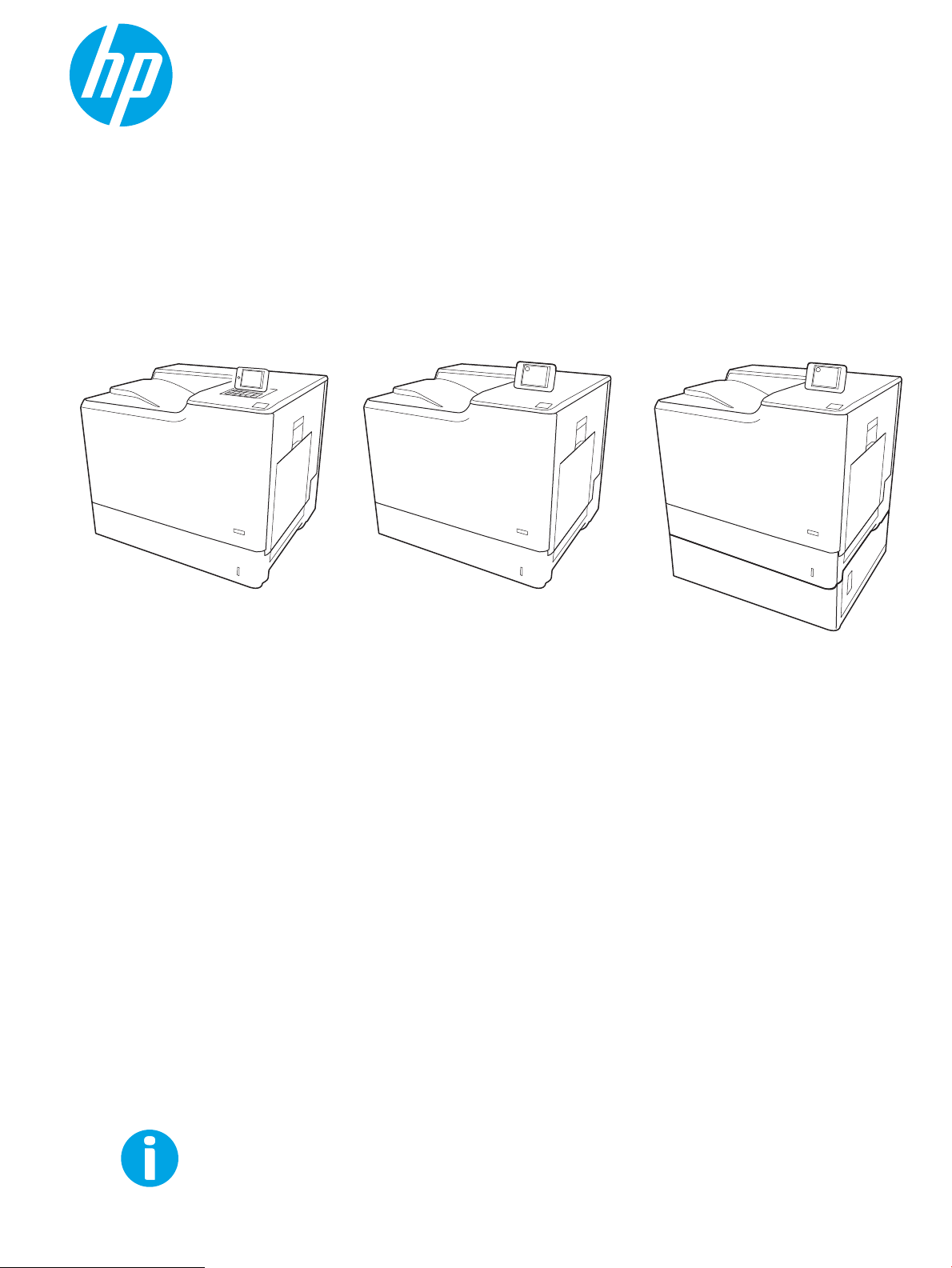
Ръководство за потребителя
Color LaserJet Enterprise M652, M653
www.hp.com/support/colorljM652
www.hp.com/support/colorljM653
M653xM653dnM652n
M652dn
Page 2
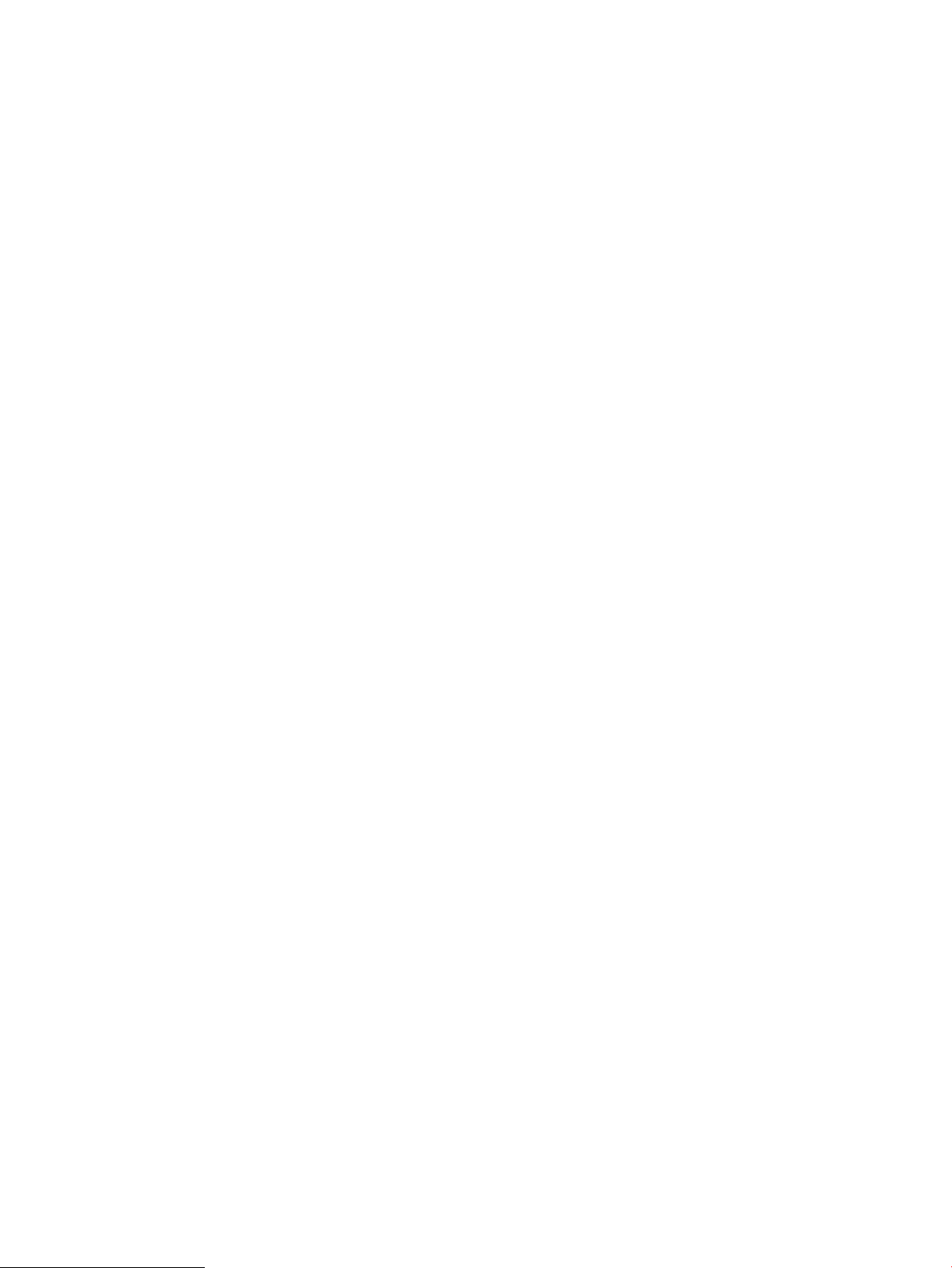
Page 3
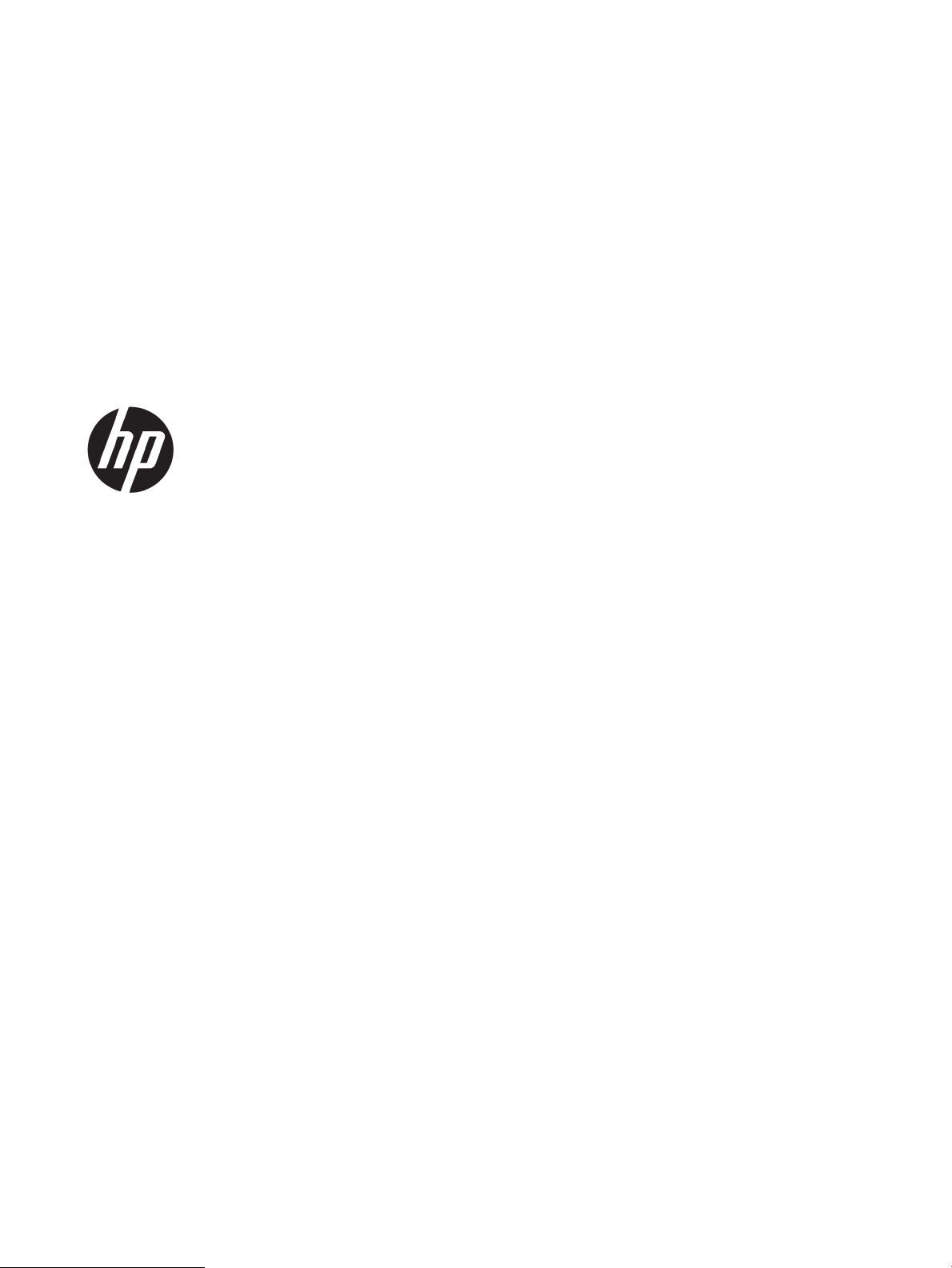
Color LaserJet Enterprise M652, M653
Ръководство за потребителя
Page 4
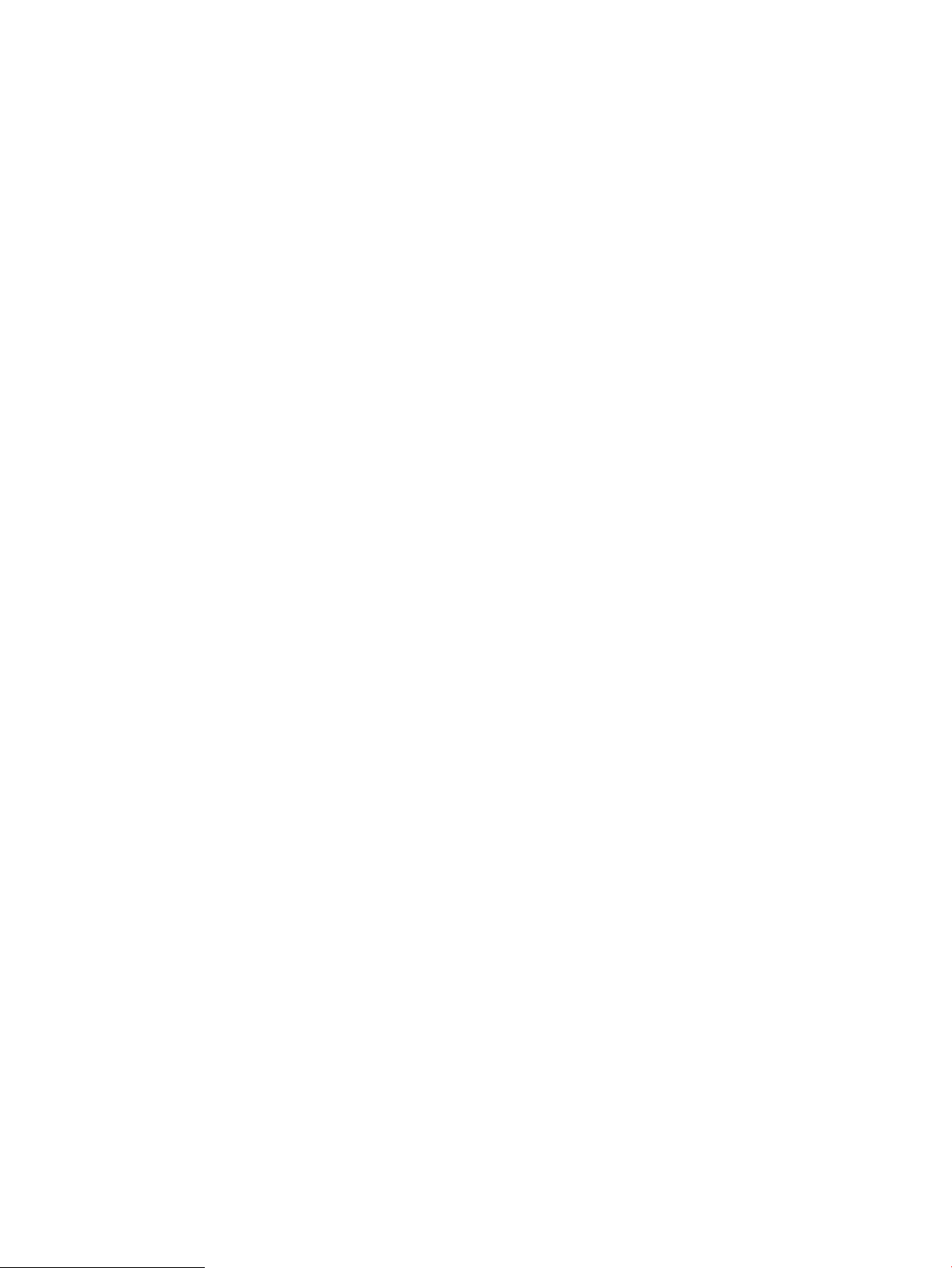
Авторски права и лиценз
Търговски марки
© Copyright 2017 HP Development Company,
L.P.
Възпроизвеждане, адаптация или превод без
предварително писмено разрешение е
забранено, освен каквото е разрешено
според авторските права.
Информацията, която се съдържа вътре е
обект на промяна без забележка.
Единствените гаранции на продуктите HP и
услуги са посочени в дадените декларации за
гаранция, придружаващи такива продукти и
услуги. Нищо в тях не трябва да бъде
тълкувано като съставна част на
допълнителна гаранция. HP не носят
отговорност за технически или редакторски
грешки или съдържащи се вътре пропуски.
Edition 2, 1/2019
Adobe®, Adobe Photoshop®, Acrobat® и
PostScript
®
са търговски марки на
Adobe
Systems Incorporated.
и логото на Apple са търговски марки на
Apple
Apple Inc., регистрирани в САЩ и в други
страни.
е търговска марка на Apple Inc.,
OS X
регистрирана в САЩ и други страни.
е търговска марка на Apple Inc.,
AirPrint
регистрирана в САЩ и други страни.
е търговска марка на Google Inc.
Google™
Microsoft®, Windows®, Windows® XP
и Windows
Vista® са регистрирани в САЩ търговски
марки на Microsoft Corporation.
UNIX® е регистрирана търговска марка на
Open Group.
The
Page 5
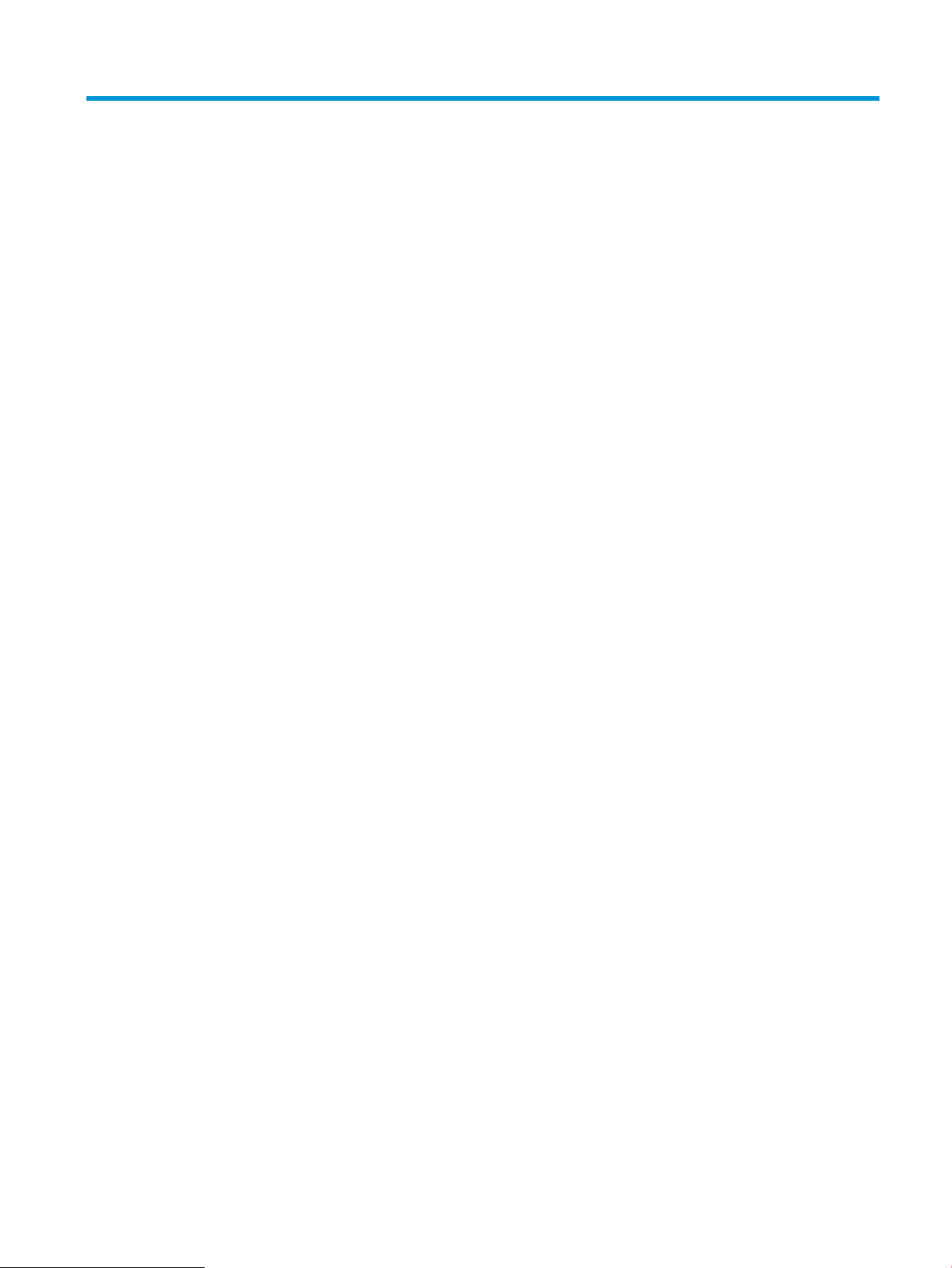
Съдържание
1 Обща информация за принтера .......................................................................................................................................................... 1
Изгледи на принтера .............................................................................................................................................................. 2
Принтер – изглед отпред .................................................................................................................................. 2
Принтер – изглед отзад ..................................................................................................................................... 3
Интерфейсни портове ....................................................................................................................................... 4
Изглед на контролния панел (цветен графичен дисплей с контролен панел с клавиатура,
само за модели M652) ....................................................................................................................................... 4
Изглед на контролен панел (сензорен контролен панел, само при модели M653) ........................... 6
Как да използвате контролния панел на сензорния екран ................................................. 8
Спецификации на принтера ................................................................................................................................................. 9
Технически спецификации .............................................................................................................................. 9
Поддържани операционни системи ............................................................................................................ 11
Мобилни решения за печат ........................................................................................................................... 13
Размери на принтера ...................................................................................................................................... 14
Консумирана мощност, електрически спецификации и акустично излъчване ................................ 16
Обхват на работна среда ............................................................................................................................... 16
Хардуерна настройка на принтера и инсталиране на софтуер ................................................................................ 18
2 Тави за хартия ........................................................................................................................................................................................ 19
Въведение .............................................................................................................................................................................. 20
Зареждане на тава 1 ........................................................................................................................................................... 21
Въведение ......................................................................................................................................................... 21
Ориентация на хартията в тава 1 ................................................................................................................. 22
Употреба на alternative letterhead mode (алтернативен режим за фирмени бланки) .................... 24
Разрешете Alternative Letterhead Mode (Алтернативен режим за фирмени
бланки) посредством менютата от контролния панел на продукта .............................. 24
Зареждане на Тава 2 и на тави за 550 листа ................................................................................................................. 25
Въведение ......................................................................................................................................................... 25
Ориентация на хартия в тава 2 и тавите за 550 листа ............................................................................ 27
Употреба на alternative letterhead mode (алтернативен режим за фирмени бланки) .................... 28
Разрешете Alternative Letterhead Mode (Алтернативен режим за фирмени
бланки) посредством менютата от контролния панел на продукта .............................. 28
BGWW iii
Page 6
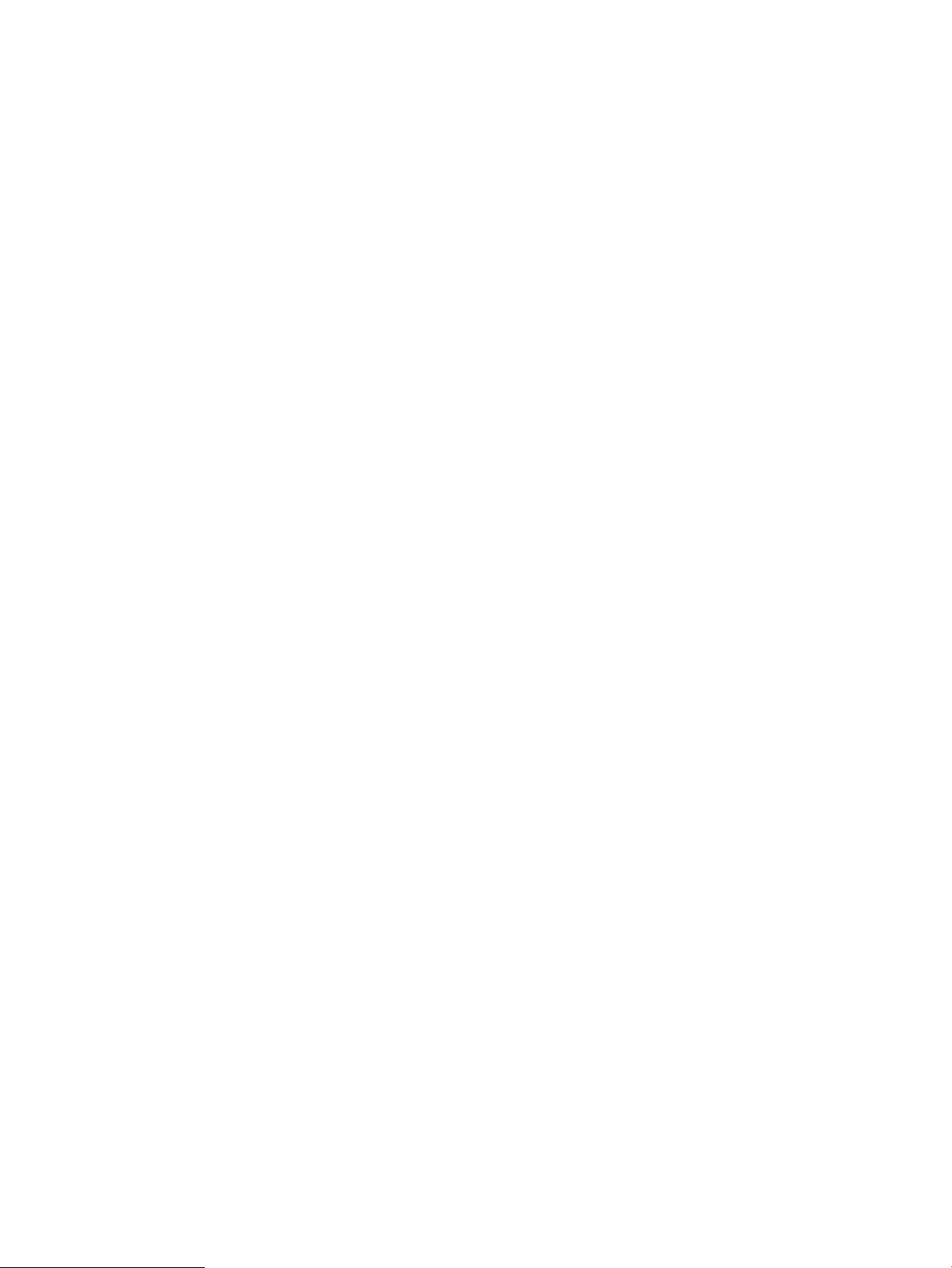
Зареждане на входната тава с голям капацитет за 2 000 листа .............................................................................. 29
Въведение ......................................................................................................................................................... 29
Ориентация на хартията за входната тава с голям капацитет .............................................................. 31
Употреба на alternative letterhead mode (алтернативен режим за фирмени бланки) .................... 32
Разрешете Alternative Letterhead Mode (Алтернативен режим за фирмени
бланки) посредством менютата от контролния панел на продукта .............................. 33
Зареждане и печат на пликове ......................................................................................................................................... 34
Въведение ......................................................................................................................................................... 34
Печат на пликове ............................................................................................................................................. 34
Ориентация на плика ...................................................................................................................................... 34
Зареждане и печат на етикети .......................................................................................................................................... 35
Въведение ......................................................................................................................................................... 35
Ръчно подаване на етикети ........................................................................................................................... 35
Ориентация на етикетите ............................................................................................................................... 36
3 Консумативи, аксесоари и части ........................................................................................................................................................ 37
Поръчка на консумативи, аксесоари и части ................................................................................................................. 38
Поръчване ......................................................................................................................................................... 38
Консумативи и принадлежности .................................................................................................................. 38
Консумативи за поддръжка/дълъг живот ................................................................................................. 39
Части за самостоятелен ремонт от клиента .............................................................................................. 40
Конфигуриране на настройките за консумативи за защита на тонер касетата на HP ......................................... 42
Въведение ......................................................................................................................................................... 42
Разрешаване или забраняване на функцията Политика за касети .................................................... 42
Използвайте контролния панел на принтера, за да активирате функцията
Политика за касети ..................................................................................................................... 42
Използвайте контролния панел на принтера, за да дезактивирате функцията
Политика за касети ..................................................................................................................... 43
Използвайте вградения уеб сървър (EWS) на HP, за да разрешите функцията
Политика за касети ..................................................................................................................... 43
Използвайте вградения уеб сървър (EWS) на HP, за да забраните функцията
Политика за касети ..................................................................................................................... 44
Отстраняване на неизправности при съобщения за грешки на контролния
панел за Политика за касети .................................................................................................... 45
Разрешаване или забраняване на функцията Защита на касети ........................................................ 45
Използвайте контролния панел на принтера, за да активирате функцията за
Защита на касети ........................................................................................................................ 45
Използвайте контролния панел на принтера, за да дезактивирате функцията за
Защита на касети ........................................................................................................................ 46
Използвайте вградения уеб сървър (EWS) на HP, за да разрешите функцията
Защита на касети ........................................................................................................................ 46
iv BGWW
Page 7
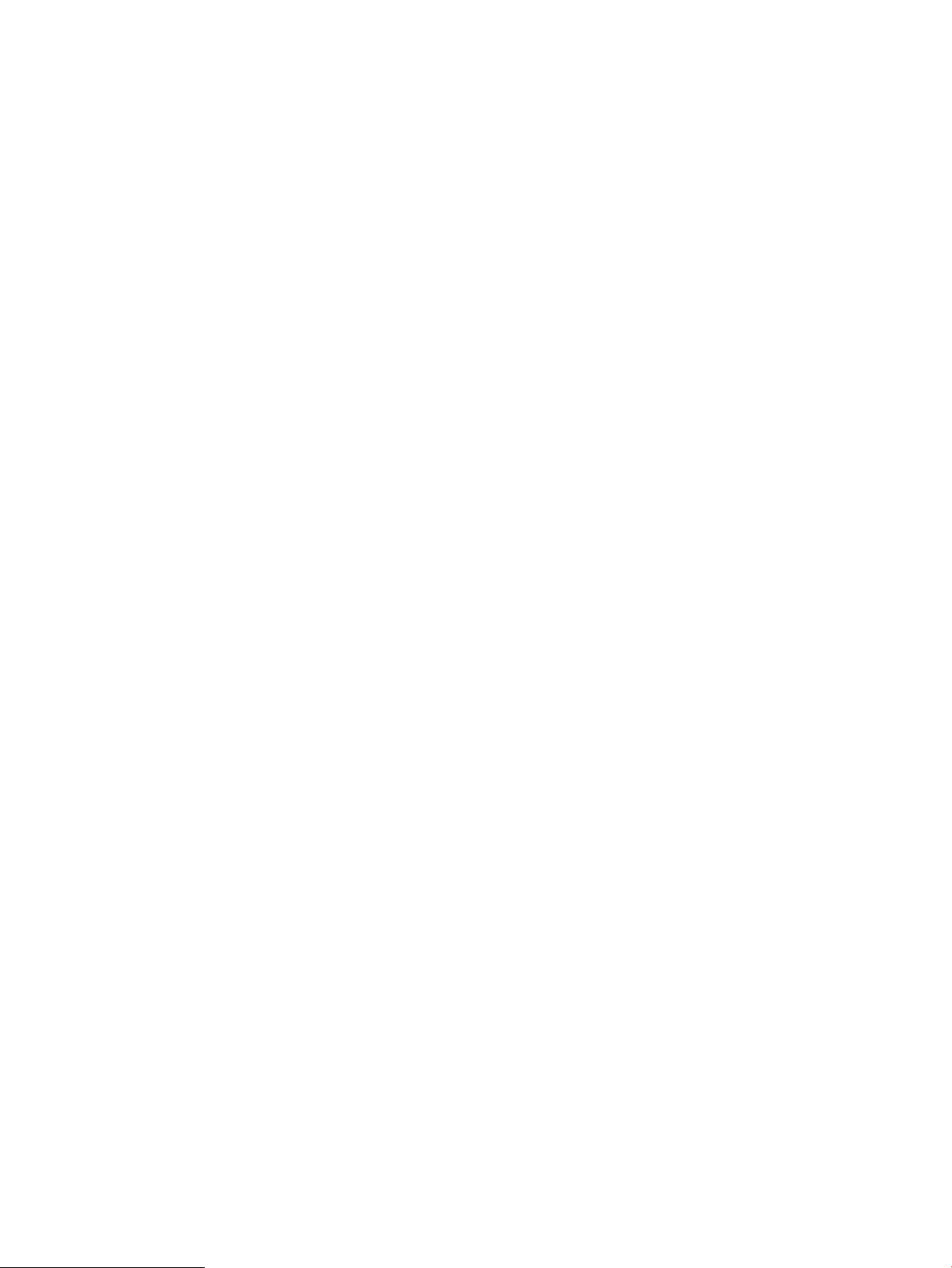
Използвайте вградения уеб сървър (EWS) на HP, за да забраните функцията
Защита на касети ........................................................................................................................ 47
Отстраняване на неизправности при съобщения за грешки на контролния
панел за Защита на касети ....................................................................................................... 48
Смяна на тонер касетите ..................................................................................................................................................... 49
Информация за тонер касетите .................................................................................................................... 49
Премахване и подмяна на касети ................................................................................................................ 50
Смяна на отделението за събиране на тонер ................................................................................................................ 53
4 Печат ........................................................................................................................................................................................................ 57
Задания за печат (Windows) ............................................................................................................................................... 58
Как се печата (Windows) ................................................................................................................................. 58
Автоматичен двустранен печат (Windows) ................................................................................................ 60
Ръчен двустранен печат (Windows) ............................................................................................................. 60
Отпечатване на няколко страници на лист (Windows) ............................................................................ 61
Избор на вида на хартията (Windows) ........................................................................................................ 61
Допълнителни задачи за печат .................................................................................................................... 61
Задания за печат (OS X) ....................................................................................................................................................... 63
Как се печата (Mac OS X) ................................................................................................................................. 63
Автоматичен двустранен печат (Mac OS X) ................................................................................................ 63
Ръчен двустранен печат (Mac OS X) ............................................................................................................ 63
Отпечатване на няколко страници на лист (Mac OS X) ............................................................................ 64
Избор на вида хартия (Mac OS X) .................................................................................................................. 64
Допълнителни задачи за печат .................................................................................................................... 65
Съхранение на задания за печат в принтера за по-късно отпечатване или поверителен печат .................... 66
Въведение ......................................................................................................................................................... 66
Създаване на съхранено задание (Windows) ............................................................................................ 66
Създаване на съхранено задание (OS X) .................................................................................................... 68
Отпечатване на съхранено задание ........................................................................................................... 68
Изтриване на съхранено задание ................................................................................................................ 69
Информация, изпратена към принтера с цел счетоводство на задания ............................................ 69
Мобилен печат ...................................................................................................................................................................... 70
Въведение ......................................................................................................................................................... 70
Директно безжично отпечатване и NFC отпечатване ............................................................................ 70
HP ePrint чрез имейл ....................................................................................................................................... 71
Софтуер HP ePrint ............................................................................................................................................ 72
AirPrint ................................................................................................................................................................. 73
Вградена функция за печат на Android ....................................................................................................... 73
Печатане от USB порт .......................................................................................................................................................... 74
Въведение ......................................................................................................................................................... 74
Разрешаване на принтиране през USB порта ........................................................................................... 74
BGWW v
Page 8
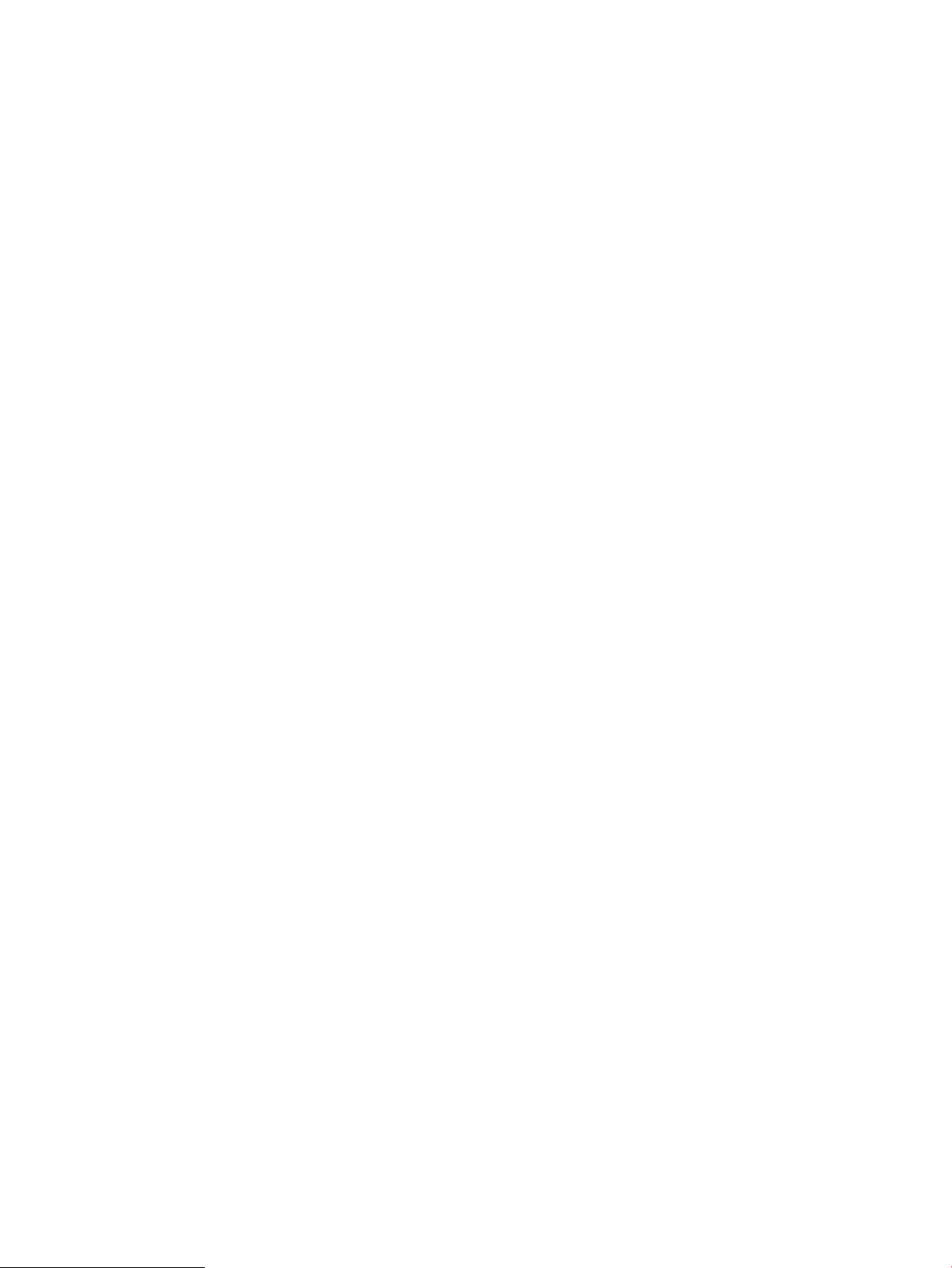
Печатане на документи през USB ................................................................................................................ 75
5 Управление на принтера ..................................................................................................................................................................... 77
Разширена конфигурация чрез вградения уеб сървър на HP (EWS) ....................................................................... 78
Въведение ......................................................................................................................................................... 78
Как да получите достъп до вградения уеб сървър на HP (EWS) .......................................................... 78
Функции на вградения уеб сървър на HP .................................................................................................. 79
Information (Информация) ........................................................................................................ 80
Раздел General (Общи) ............................................................................................................... 80
Раздел Print (Печат) .................................................................................................................... 81
Раздел Troubleshooting (Отстраняване на проблеми) ....................................................... 82
Раздел Security (Защита) ........................................................................................................... 83
Раздел HP Web Services (Уеб услуги на HP) ........................................................................... 83
Networking (Работа в мрежа) раздел ..................................................................................... 83
Списък Other Links (Други връзки) .......................................................................................... 85
Конфигуриране на настройките на IP мрежа ................................................................................................................ 86
Отказ от поделяне на принтера .................................................................................................................... 86
Преглед или промяна на мрежови настройки .......................................................................................... 86
Промяна на името на принтера в мрежа .................................................................................................... 87
Ръчно конфигуриране на параметрите на IPv4 TCP/IP от контролния панел ................................... 88
Ръчно конфигуриране на параметрите на IPv6 TCP/IP от контролния панел ................................... 88
Настройки на скоростта на връзката и режим дуплекс ......................................................................... 89
Защитни функции на принтера ......................................................................................................................................... 91
Въведение ......................................................................................................................................................... 91
Декларации за защитата ............................................................................................................................... 91
IP Security ........................................................................................................................................................... 91
Присвояване на администраторска парола .............................................................................................. 91
Поддръжка на шифроване: Защитени твърди дискове HP с висока производителност .............. 93
Заключване на контролера ........................................................................................................................... 93
Настройки за икономична работа .................................................................................................................................... 94
Въведение ......................................................................................................................................................... 94
Задаване на настройките на режима на покой ........................................................................................ 94
Настройте таймерът спящ режим и конфигурирайте продукта да използва мощност от 1
ват или по-малко ............................................................................................................................................. 94
HP Web Jetadmin ................................................................................................................................................................... 96
Актуализации на софтуера и фърмуера ......................................................................................................................... 97
6 Решаване на проблеми ....................................................................................................................................................................... 99
Поддръжка на потребителя ............................................................................................................................................ 100
Система за помощ от контролния панел ...................................................................................................................... 101
Restore factory settings (Възстановяване на фабричните настройки) .................................................................. 102
vi BGWW
Page 9
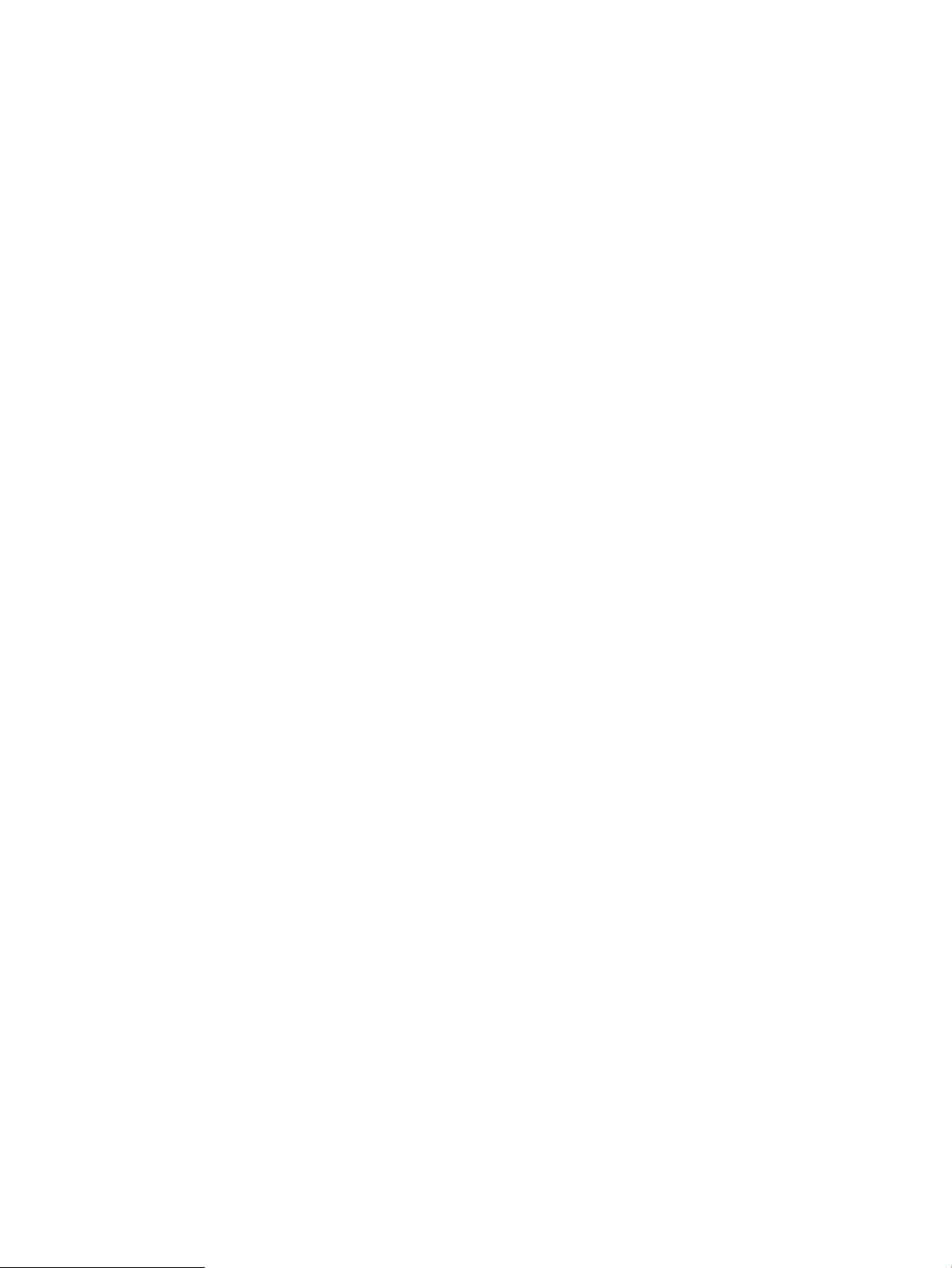
Въведение ....................................................................................................................................................... 102
Първи начин: Възстановяване на фабричните настройки от контролния панел на принтера .. 102
Втори начин: Възстановете фабричните настройки от вградения уеб сървър на HP (само за
принтери, свързани в мрежа) ..................................................................................................................... 102
Съобщението "Cartridge is low" (Касетата е с ниско ниво) или "Cartridge is very low" (Касетата е с много
ниско ниво) ще се покаже на контролния панел на принтера ............................................................................... 104
Промяна на настройките за "Много ниско ниво" .................................................................................... 104
Order supplies (Поръчайте консумативи) ................................................................................................. 104
Принтерът не поема хартия или я подава грешно .................................................................................................... 106
Въведение ....................................................................................................................................................... 106
Принтерът не поема хартия ........................................................................................................................ 106
Принтерът поема няколко листа хартия .................................................................................................. 108
Изчистване на заседнала хартия ................................................................................................................................... 112
Въведение ....................................................................................................................................................... 112
Местоположения на заседналата хартия ................................................................................................ 112
Автоматична навигация за почистване на заседнала хартия ............................................................ 113
Хартията засяда често или многократно? ............................................................................................... 113
13.E1 отстраняване на заседнала на изхода хартия ............................................................................ 113
13.A1 засядане на хартия в тава 1 ............................................................................................................ 114
13.A2 засядане на хартия в тава 2 ............................................................................................................ 116
13.A3, 13.A4, 13.A5 засядане на хартия в тава 3, тава 4, тава 5 ........................................................ 120
13.A засядане на хартия в тавата за 2000 листа ................................................................................... 125
13.B9, 13.B2, 13.FF засядане на хартия във фюзера ............................................................................ 129
13.B2 засядане на хартия на дясната вратичка ..................................................................................... 132
Подобряване на качеството на печат ........................................................................................................................... 133
Въведение ....................................................................................................................................................... 133
Печатайте от друга софтуерна програма ................................................................................................ 133
Проверка на настройката за тип хартия на заданието за печат ........................................................ 133
Проверка на настройката за вида на хартията (Windows) .............................................. 133
Проверка на вида хартия (Mac OS X) .................................................................................... 134
Проверка на състоянието на тонер касетата .......................................................................................... 134
Печат на почистваща страница ................................................................................................................. 134
Визуална проверка на тонер касетата ..................................................................................................... 135
Проверка на хартията и средата за печат ............................................................................................... 135
Стъпка едно: Използване на хартия, която отговаря на спецификациите на HP ...... 135
Стъпка две: Проверка на околната среда .......................................................................... 136
Стъпка три: Настройка на подравняването на отделните тави ..................................... 136
Опитайте друг драйвер за печат ............................................................................................................... 136
Калибриране на принтера за подравняване на цветовете ................................................................. 137
Таблица за дефекти в изображението ......................................................................................................................... 139
Разрешаване на проблеми с кабелната мрежа ......................................................................................................... 147
BGWW vii
Page 10
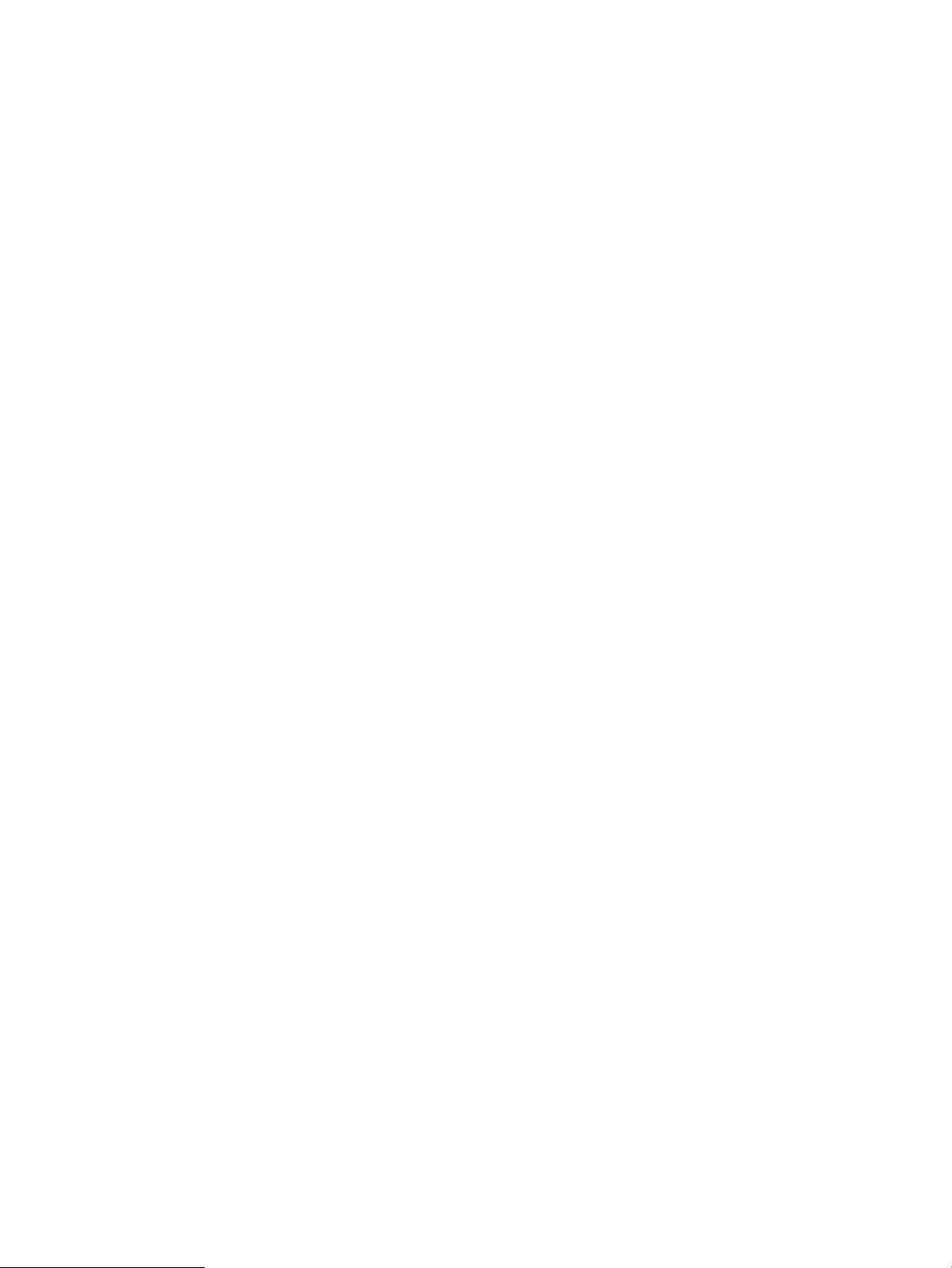
Въведение ....................................................................................................................................................... 147
Лоша физическа връзка .............................................................................................................................. 147
Компютърът използва грешен IP адрес за принтера ............................................................................ 147
Компютърът не може да комуникира с принтера .................................................................................. 148
Принтерът използва неправилни настройки за връзка и дуплекс за мрежата .............................. 148
Нови приложни програми може да са довели до проблеми със съвместимостта ........................ 148
Вашият компютър или работна станция са неправилно настроени ................................................ 148
Принтерът е забранен или други мрежови настройки са неправилни ............................................ 148
Разрешаване на проблеми с безжичната мрежа ....................................................................................................... 149
Въведение ....................................................................................................................................................... 149
Контролен списък за безжично свързване ............................................................................................. 149
Принтерът не печата след завършване на конфигурирането на безжичната връзка ................. 150
Принтерът не печата, а на компютъра е инсталирана защитна стена на трета страна. ............. 150
Безжичната връзка не работи след преместване на безжичния рутер или принтера ................ 150
Към безжичния принтер не могат да се свържат повече компютри ................................................ 150
Безжичният принтер губи комуникация при свързване към VPN ..................................................... 151
Мрежата не се показва в списъка на безжичните мрежи ................................................................... 151
Безжичната мрежа не работи .................................................................................................................... 151
Намаляване на електромагнитните смущения в безжичната мрежа .............................................. 151
Азбучен указател .................................................................................................................................................................................... 153
viii BGWW
Page 11

1 Обща информация за принтера
●
Изгледи на принтера
●
Спецификации на принтера
●
Хардуерна настройка на принтера и инсталиране на софтуер
За повече информация:
Следната информация е валидна към момента на публикуване. За актуална информация вижте
www.hp.com/support/colorljM652 or www.hp.com/support/colorljM653.
Цялостната помощ на HP за вашия принтер включва следната информация:
●
Инсталиране и конфигуриране
●
Изучаване и използване
●
Решаване на проблеми
●
Изтеглете актуализации за софтуера и фърмуера
●
Присъединете се към форуми за поддръжка
●
Намерете нормативна информация и информация за гаранцията
BGWW 1
Page 12
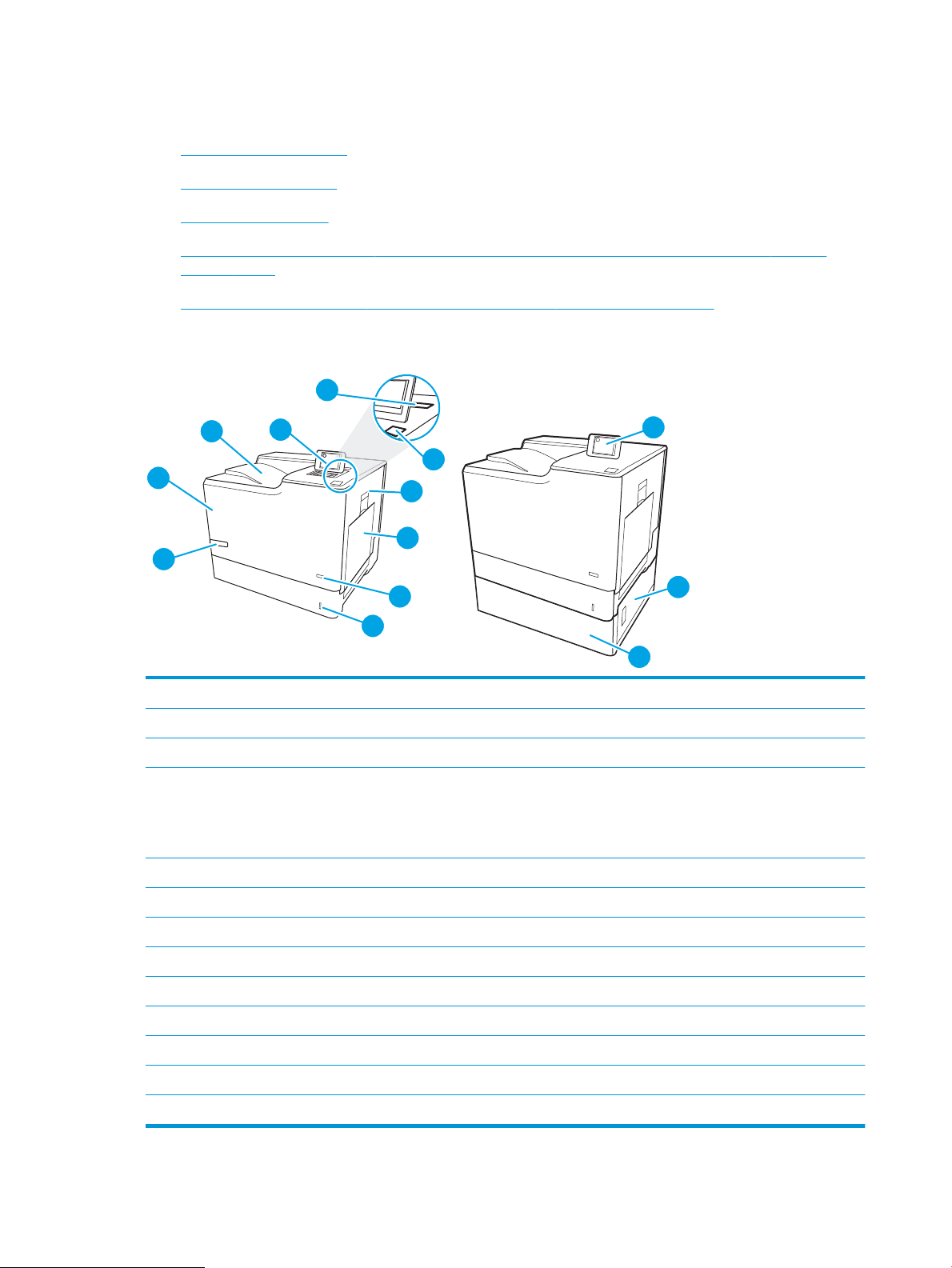
Изгледи на принтера
13
12
11
1
10
2
4
5
6
8
3
7
9
●
Принтер – изглед отпред
●
Принтер – изглед отзад
●
Интерфейсни портове
●
Изглед на контролния панел (цветен графичен дисплей с контролен панел с клавиатура, само за
модели M652)
●
Изглед на контролен панел (сензорен контролен панел, само при модели M653)
Принтер – изглед отпред
1 Изходна касета
2 Контролен панел с цветен графичен дисплей и клавиатура (само за модели M652)
3 Кабелен канал за интегриране на хардуер за свързване на аксесоари и устройства от друг производител
4 USB порт с лесен достъп
Поставете USB флаш устройство за печат без компютър или за актуализиране на фърмуера на принтера.
ЗАБЕЛЕЖКА: Преди употреба този порт трябва да бъде разрешен от администратор.
5 Дясна вратичка (достъп до фюзера и за почистване на задръствания)
6 Тава 1
7 Бутон за включване/изключване
8 Тава 2
9 Име на модела
10 Предна вратичка (достъп до тонер касетите)
11 Контролен панел с цветен сензорен дисплей (само за модели M653)
12 Долна дясна вратичка (достъп за изчистване на засядания)
13 Устройство за подаване на 1 x 550 листа хартия, тава 3 (включена при модел M653x, по избор за останалите модели)
2 Глава 1 Обща информация за принтера BGWW
Page 13
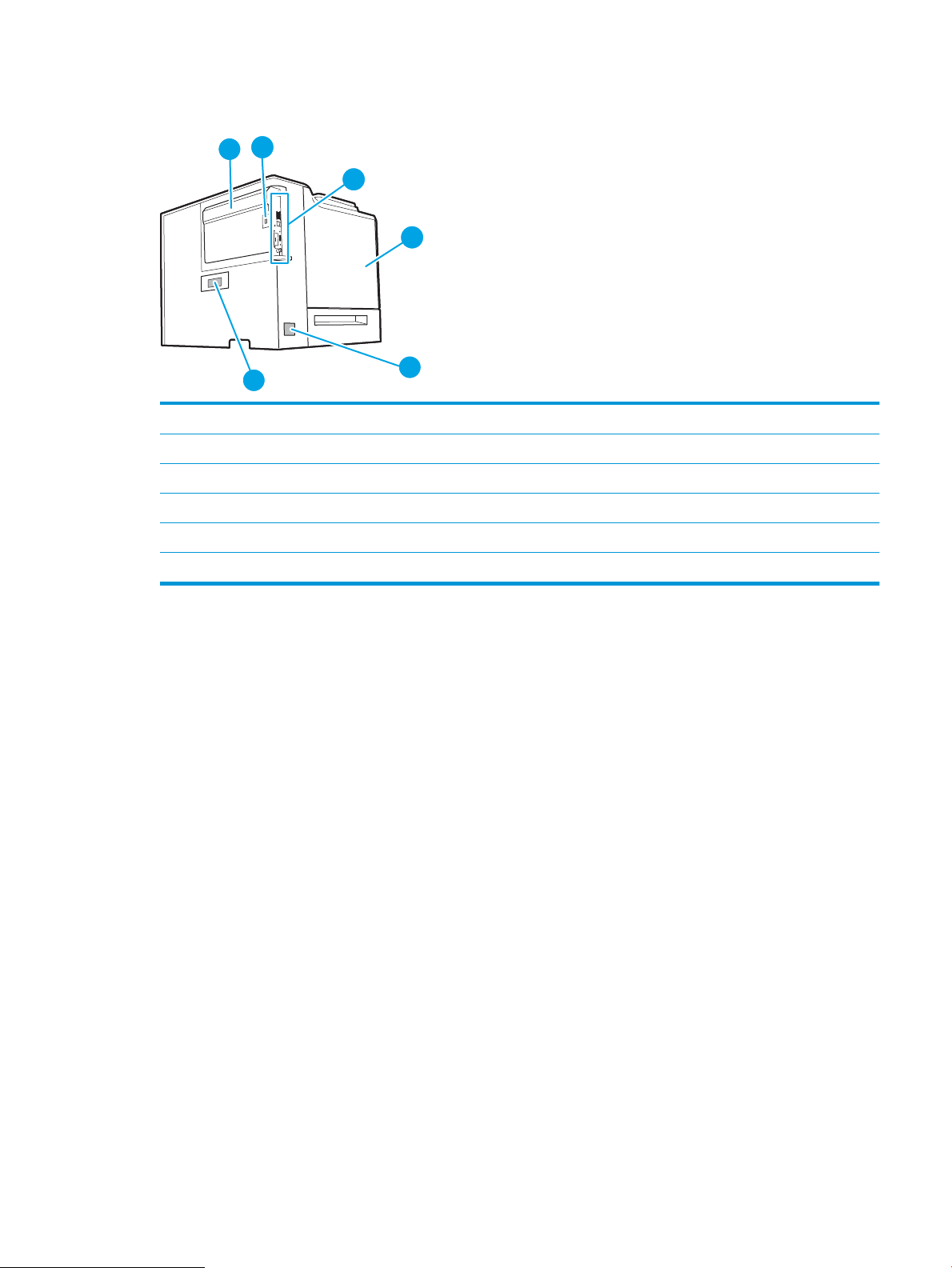
Принтер – изглед отзад
6
1
3
5
2
4
1 Капак на контролер
2 Слот за ключалка за защита от кабелен тип
3 Контролер (съдържа интерфейсни портове)
4 Лява вратичка (достъп до отделението за събиране на тонер)
5 Връзка към захранването
6 Етикет със сериен номер и номер на продукт
BGWW Изгледи на принтера 3
Page 14
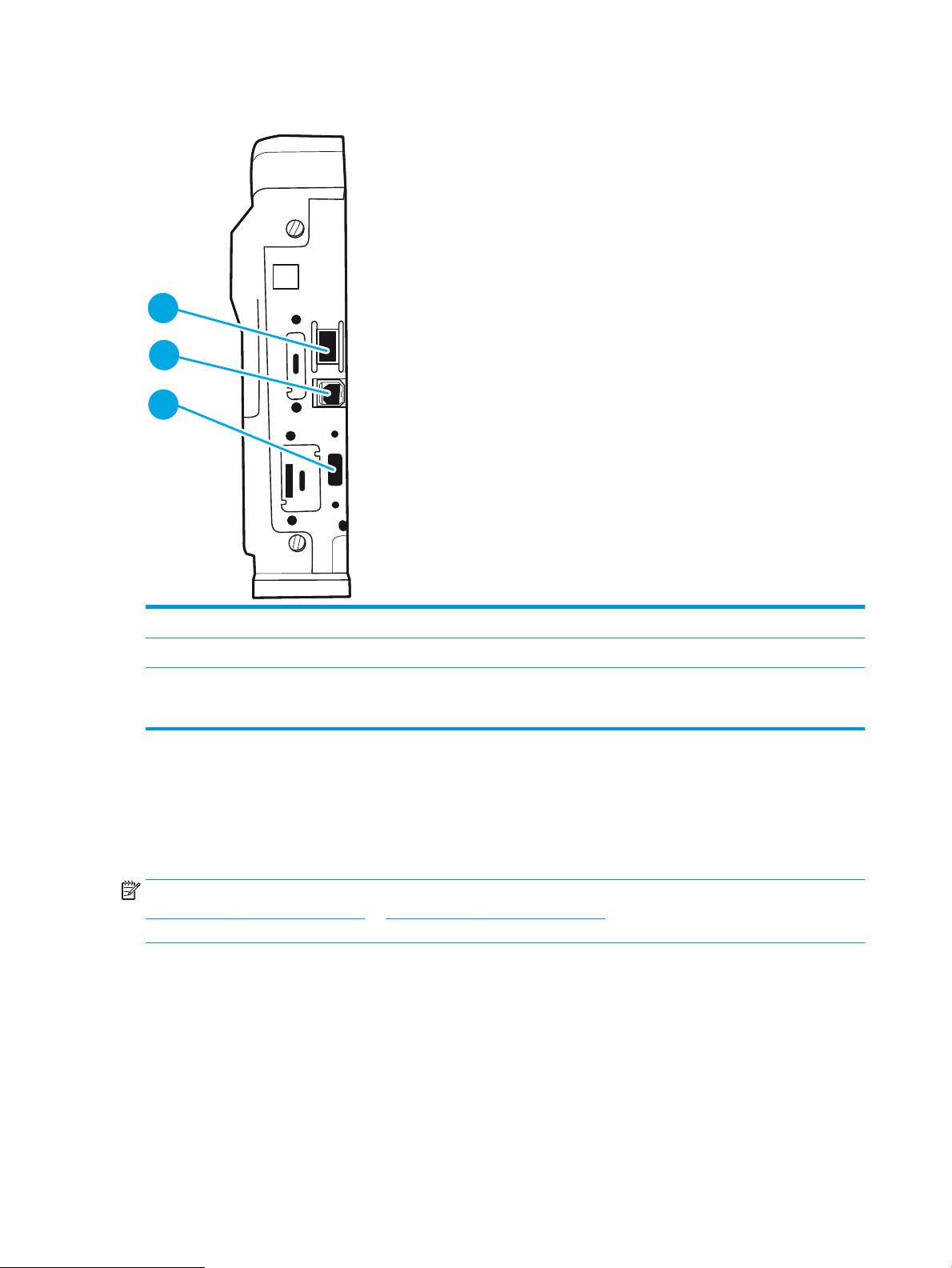
Интерфейсни портове
3
2
1
1 Мрежов порт за локална мрежа (LAN) Ethernet 10/100/1000 мрежови порт
2 Високоскоростен USB 2.0 порт за печат
3 USB порт за свързване на външни USB устройства (този порт може да е покрит)
ЗАБЕЛЕЖКА: За USB печатане с лесен достъп, използвайте USB порта в близост до контролния панел.
Изглед на контролния панел (цветен графичен дисплей с контролен панел с
клавиатура, само за модели M652)
Използвайте контролния панел, за да получите информация за заданието и състоянието на принтера и за
да го конфигурирате.
ЗАБЕЛЕЖКА: За повече информация относно функциите на контролния панел на принтера отидете на
www.hp.com/support/colorljM652 or www.hp.com/support/colorljM653 Избор на ръководства и след това
изберете Обща справка.
4 Глава 1 Обща информация за принтера BGWW
Page 15
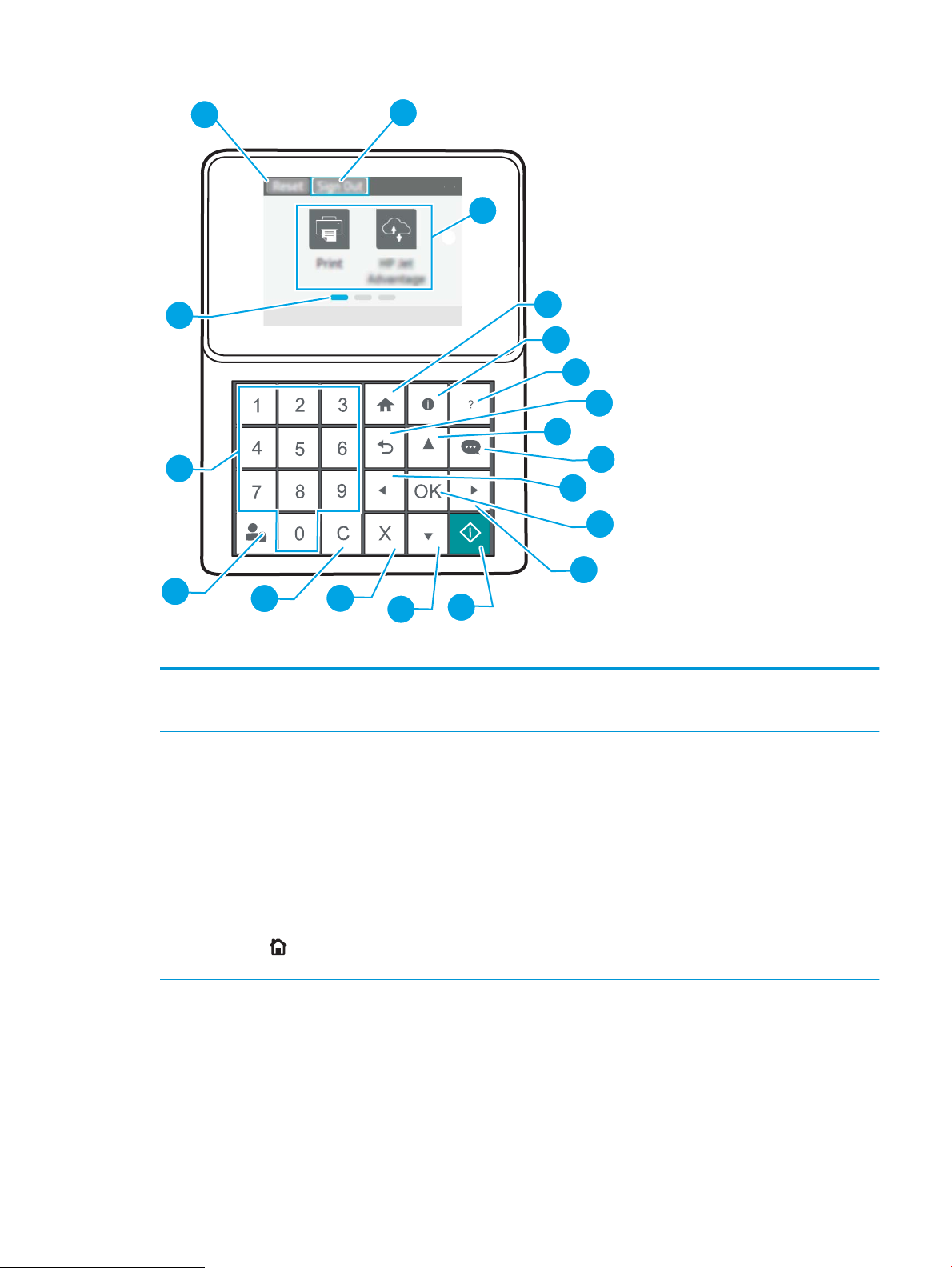
1
2
3
4
5
6
7
8
9
10
11
12
15
16
17
18
19
14
13
1 Бутон Reset (Нулиране) Изберете бутона Нулиране за изчистване на промените, освобождаване принтера от състояние на
пауза, нулиране на полето за броя на копията, показване на скрити грешки и възстановяване на
2 Икона Вписване или
3 Зона за приложения Изберете някоя от иконите, за да отворите приложението.
4
икона Отписване
Бутон Home
(Начало)
настройките по подразбиране (включително езика и подредбата на клавиатурата).
Изберете бутона Вписване за достъп до защитни функции.
Изберете бутона Отписване, за да се отпишете от принтера. Принтерът възстановява всички
опции спрямо настройките по подразбиране.
ЗАБЕЛЕЖКА: Тази икона се показва само ако администраторът е конфигурирал принтера да
изисква разрешение за достъп до функциите.
ЗАБЕЛЕЖКА: Наличните приложения се различават в зависимост от принтера. Администраторът
може да конфигурирате кои приложения се появяват и реда, в който се появяват.
Връща към началния екран
BGWW Изгледи на принтера 5
Page 16
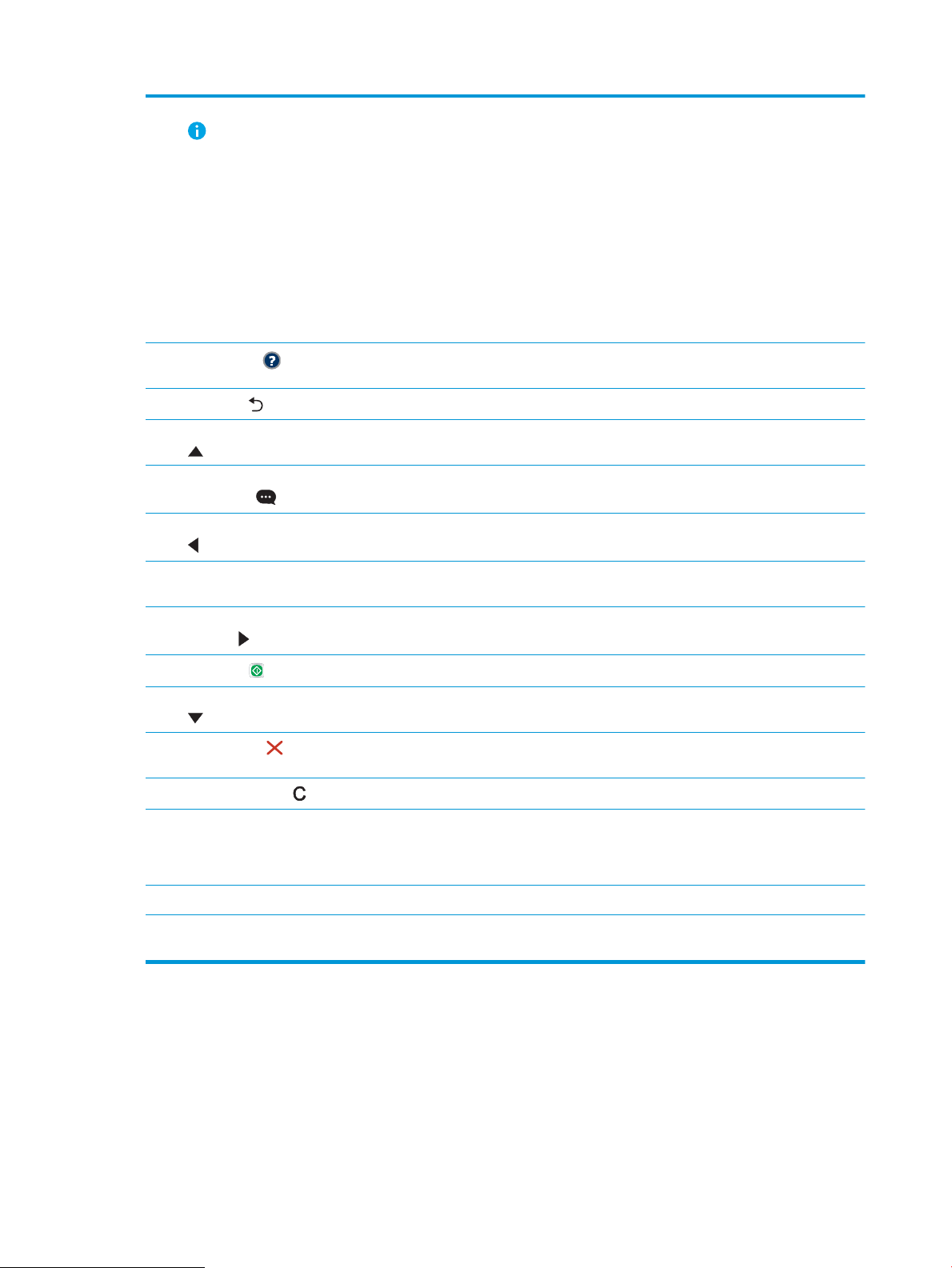
5 Бутон за информация Изберете бутона за информация, за да получите достъп до екран, който предоставя достъп до
няколко типа информация за принтера. Изберете елементите на екрана за следната информация:
●
Език на дисплея: Променете настройката за езика за текущата потребителска сесия.
●
Wi-Fi Direct: Преглед на информацията за това как да се свържете директно към принтера с
помощта на телефон, таблет или друго устройство.
●
Безжична мрежа: Преглед или промяна на настройките на безжичната връзка (за модел
M652 само когато е инсталиран допълнителен безжичен аксесоар).
●
Ethernet: Преглед и промяна на настройките на Ethernet.
●
Уеб услуги на HP: Преглед на информацията за свързване и печат на принтера с помощта на
уеб услуги на HP (ePrint).
6
Бутон Помощ
7
Бутон Back (Назад)
8 Бутон ''Стрелка нагоре'' Преминава към предишния елемент или графичен компонент от списъка или увеличава
9 Бутон "Център за
съобщения"
10 Бутон "Стрелка наляво" Преминава към предишния елемент, графичен компонент или ниво в дървото на менюто (но не
11 OK бутон: Записва избраната стойност за даден елемент, активира фокусиран бутон или изчиства състояние
12 Бутон "Стрелка
надясно"
13
Бутон Start (Старт)
14 Бутон "Стрелка надолу" Преминава към следващия елемент или графичен компонент от списъка или намалява
15
Бутон за отказ
16
Бутон "Изчистване"
Предоставя списък с помощни теми или информация за тема, когато се използва началният екран,
приложение, опция или функция
Връща назад едно ниво в дървото на менюто или намалява числената стойност с единица
стойността на числовите елементи
Показва Центъра за съобщения
излиза от приложението), или намалява стойността на числовите елементи
на грешка, когато състоянието може да се изчисти
Преминава към следващия елемент, графичен компонент или ниво в дървото на менюто, или
увеличава стойността на числовите елементи
Стартира заданието за печат
стойността на числовите елементи
Поставя принтера в пауза и показва съобщение за потвърждение на отмяната на заданието, ако
има активно задание
Изчиства всичко записано в полето за въвеждане
17 Бутон Sign In (Висване)
или бутон Sign Out
(Отписване)
18 Цифрова клавиатура Въвежда числови стойности
19 Индикатор на екрана за
началната страница
Натиснете бутона Вписване за достъп до защитни функции.
Натиснете бутона Отписване, за да се отпишете от принтера. Принтерът възстановява всички
опции спрямо настройките по подразбиране.
Показва броя на страниците на началния екран или в дадено приложение. Текущата страница се
осветява. Използвайте бутоните със стрелки за превъртане между страниците.
Изглед на контролен панел (сензорен контролен панел, само при модели M653)
Началният екран предоставя достъп до функциите на принтера и показва текущото му състояние.
Можете да се върнете в началния екран по всяко време чрез докосване на бутона Home (Начало) от лявата
страна на контролния панел на принтера или чрез натискане на бутона Home (Начало) в горния ляв ъгъл
на повечето екрани.
6 Глава 1 Обща информация за принтера BGWW
Page 17
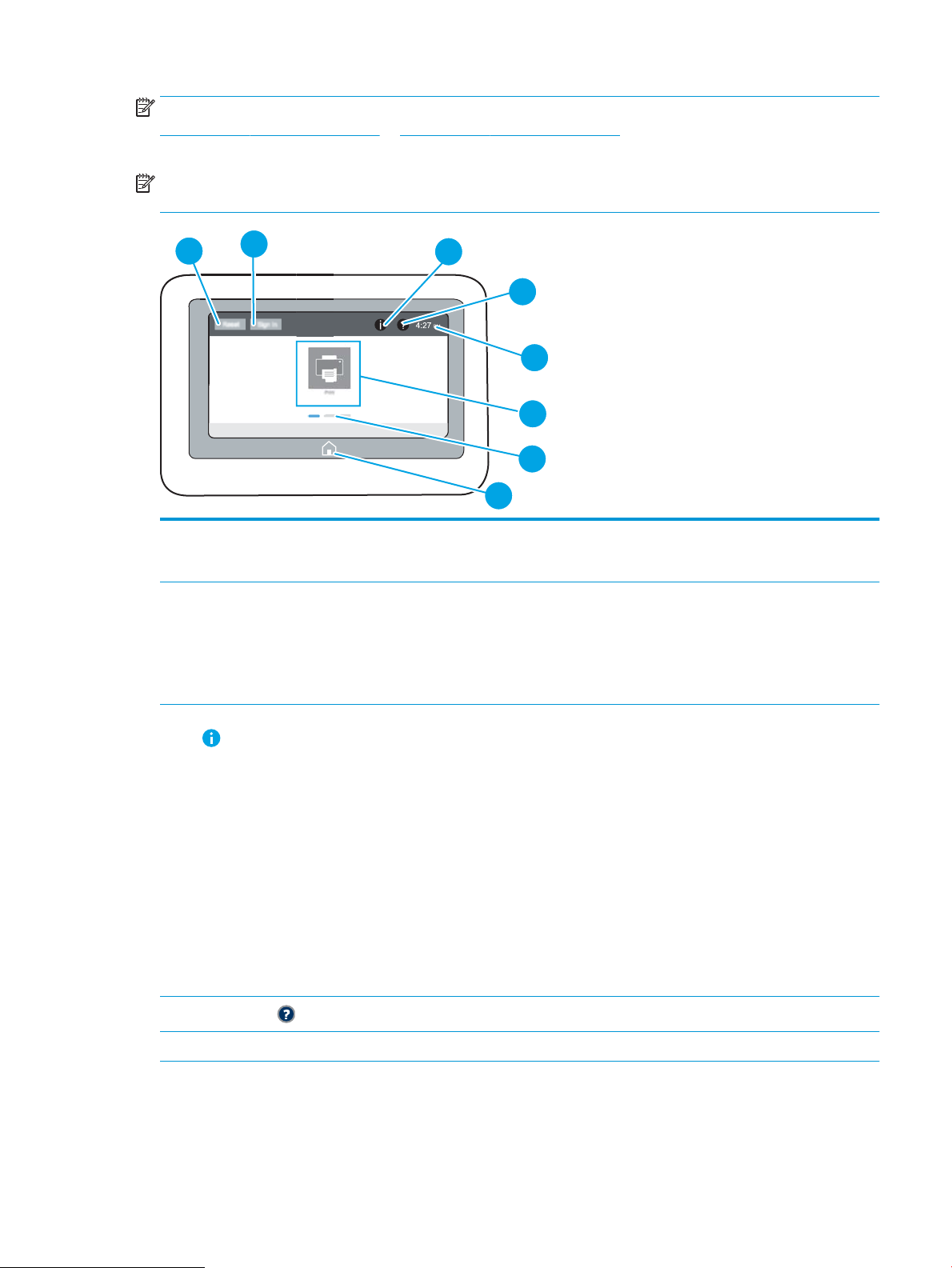
ЗАБЕЛЕЖКА: За повече информация относно функциите на контролния панел на принтера отидете на
2
3
4
6
8
7
1
5
www.hp.com/support/colorljM652 or www.hp.com/support/colorljM653 Избор на ръководства и след това
изберете Обща справка.
ЗАБЕЛЕЖКА: Наличните функции на началния екран може да са различни в зависимост от
конфигурацията на принтера.
1 Бутон Reset (Нулиране) Докоснете бутона "Нулиране" за изчистване на промените, освобождаване принтера от състояние
на пауза, показване на скрити грешки и възстановяване на настройките по подразбиране
(включително езика и подредбата на клавиатурата).
2 Бутон Sign In (Висване)
или бутон Sign Out
(Отписване)
3 Бутон за информация Докоснете бутона за информация, за да получите достъп до екрана, който предоставя достъп до
4
Бутон Помощ
5 Текущ час Показва текущия час.
Докоснете бутон Sign In (Вписване) за достъп до защитни функции.
Докоснете бутона Sign Out (Отписване), за да се отпишете от принтера. Принтерът възстановява
всички опции спрямо настройките по подразбиране.
ЗАБЕЛЕЖКА: Този бутон се показва само ако администраторът е конфигурирал принтера да
изисква разрешение за достъп до функциите.
няколко типа информация за принтера. Докоснете бутоните в долната част на екрана за следната
информация:
●
Език на дисплея: Променете настройката за езика за текущата потребителска сесия.
●
Режим на заспиване: Поставете принтера в режим на заспиване.
●
Wi-Fi Direct: Преглед на информация за това как да се свържете директно към принтера с
помощта на телефон, таблет или друго устройство с Wi-Fi.
●
Безжична мрежа: Преглед или промяна на настройките на безжичната връзка (само за
безжични модели).
●
Ethernet: Преглед и промяна на настройките на Ethernet.
●
Уеб услуги на HP: Преглед на информацията за свързване и печат на принтера с помощта на
уеб услуги на HP (ePrint).
Докоснете бутона за помощ, за да отворите вградената система за помощ.
BGWW Изгледи на принтера 7
Page 18
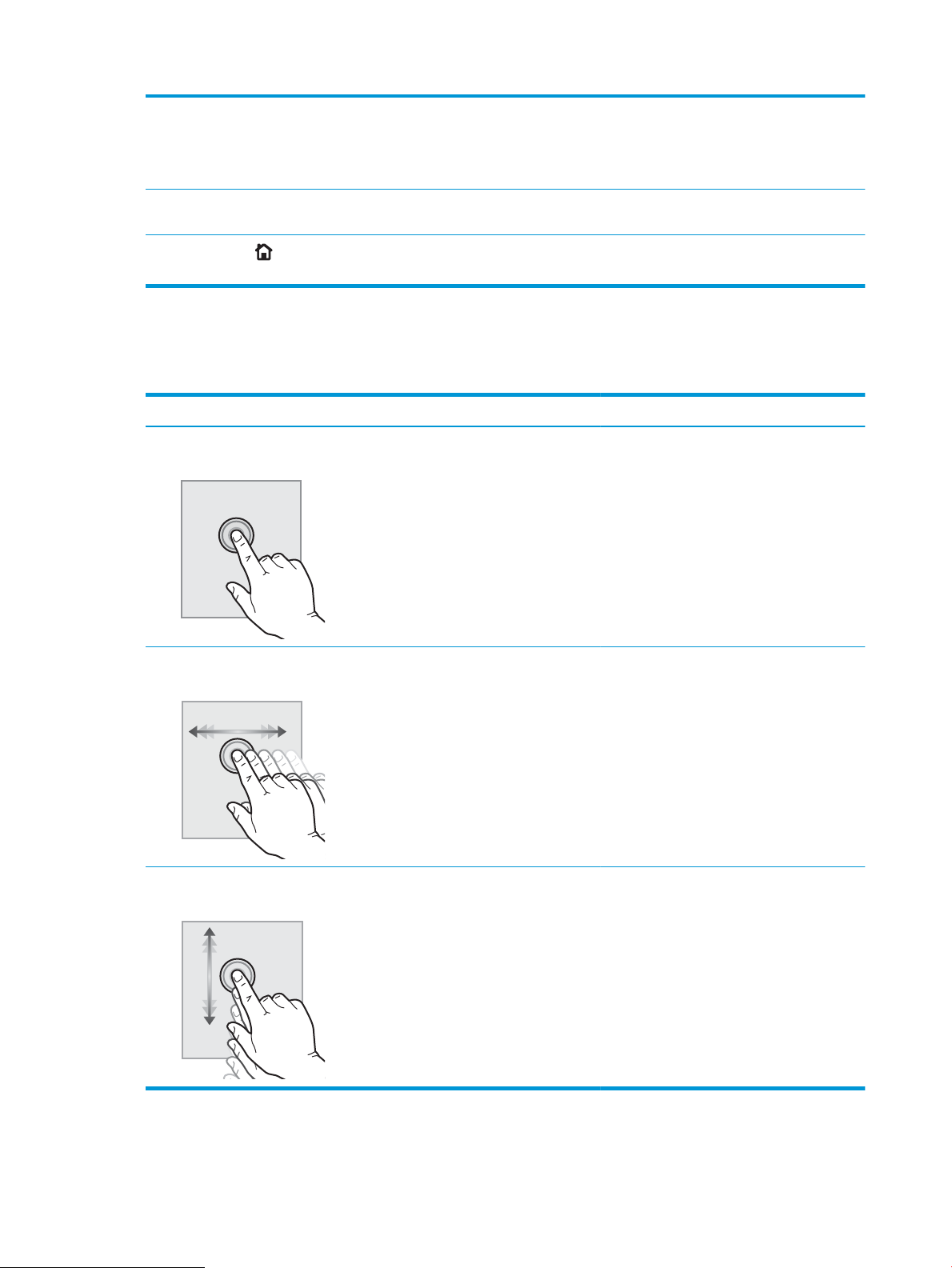
6 Зона за приложения Докоснете някоя от иконите, за да отворите приложението. Плъзнете екрана настрани, за да
получите достъп до повече приложения.
ЗАБЕЛЕЖКА: Наличните приложения се различават в зависимост от принтера. Администраторът
може да конфигурирате кои приложения се появяват и реда, в който се появяват.
7 Индикатор на екрана за
началната страница
8
Бутон Home
(Начало)
Показва броя на страниците на началния екран или в дадено приложение. Текущата страница се
осветява. Плъзнете екрана настрани, за да превъртате между страниците.
Докоснете бутона Home (Начало), за да се върнете в началния екран.
Как да използвате контролния панел на сензорния екран
Извършете следните действия, за да използвате контролния панел на сензорния екран на устройството.
Действие Описание Пример
Докоснете Докоснете елемент на екрана, за да изберете
този елемент или да отворите това меню.
Освен това, когато превъртате надолу през
менютата, кратко докоснете екрана, за да
спрете превъртането.
Плъзнете Докоснете екрана и след това придвижете
пръста хоризонтално, за да превъртите екрана
настрани.
Докоснете иконата Настройки, за да отворите
приложението Настройки.
Плъзнете бързо до появата на приложението
Настройки.
Превъртане Докоснете екрана, след което придвижете
пръста си вертикално, за да превъртите
екрана нагоре и надолу. Когато превъртате
през менютата, докоснете екрана за кратко, за
да спрете превъртането.
Превъртете през приложението Настройки.
8 Глава 1 Обща информация за принтера BGWW
Page 19
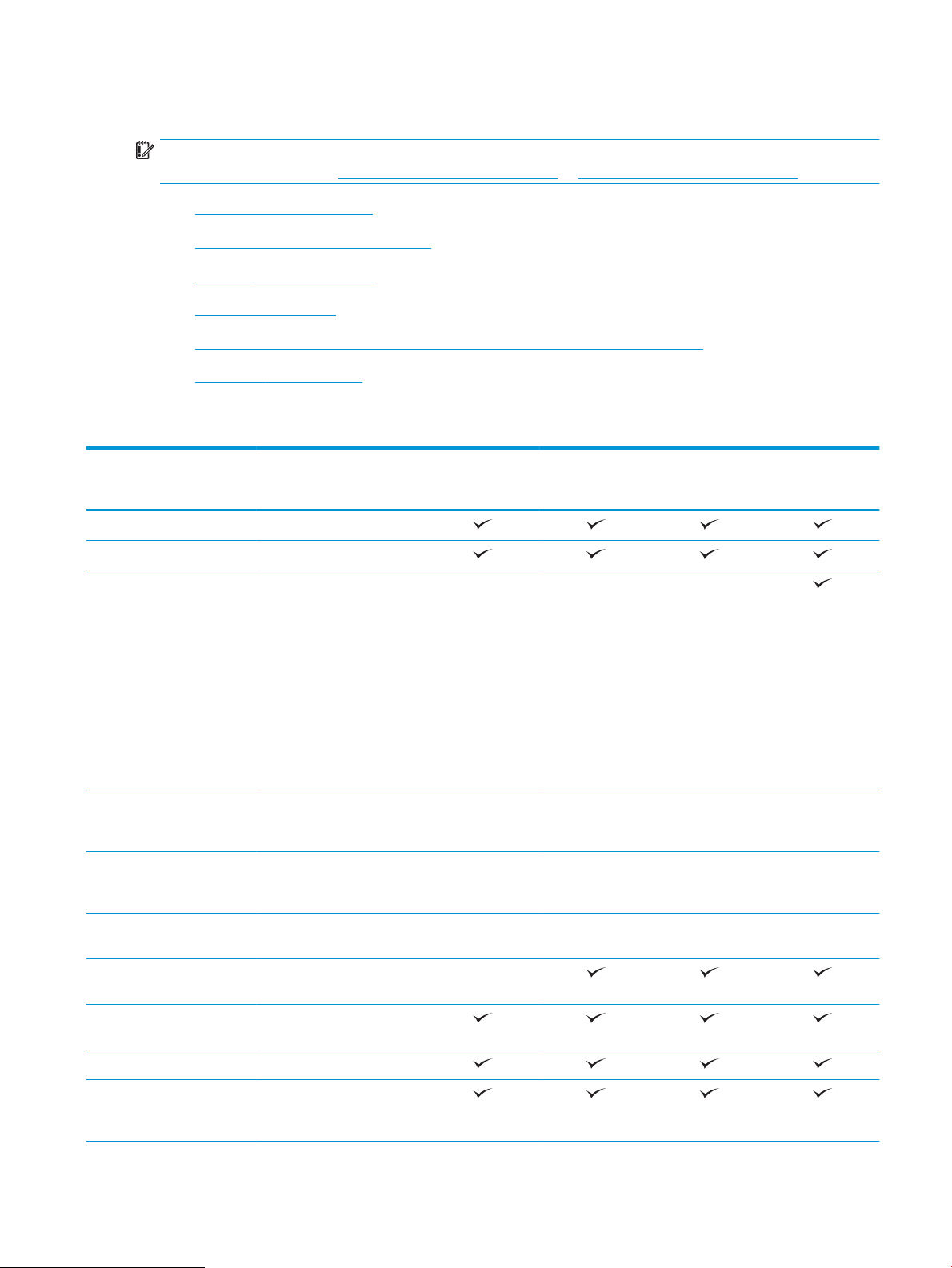
Спецификации на принтера
ВАЖНО: Следните спецификации са точни към датата на публикация, но подлежат на промяна. За
актуална информация вж. www.hp.com/support/colorljM652 or www.hp.com/support/colorljM653.
●
Технически спецификации
●
Поддържани операционни системи
●
Мобилни решения за печат
●
Размери на принтера
●
Консумирана мощност, електрически спецификации и акустично излъчване
●
Обхват на работна среда
Технически спецификации
Име на модела
Номер на продукта
Боравене с хартията Тава 1 (капацитет 100 листа)
Тава 2 (капацитет 550 листа)
Подаващо устройство за 1 х
550 листа хартия
ЗАБЕЛЕЖКА: Моделите
M652n, M652dn и M653dn
приемат до две
допълнителни подаващи
устройства 1 x 550 листа.
Тава 3 е включена в модел
M653x, който може да
приеме едно допълнително
устройство за подаване на 1
x 550 листа хартия.
Устройство за подаване на
1 x 550 листа хартия със
стойка
Устройство за подаване на
3 x 550 листа хартия със
стойка
Входно устройство с голям
капацитет (HCI)
M652n
J7Z98A
По избор По избор По избор
По избор По избор По избор По избор
По избор По избор По избор По избор
По избор По избор По избор По избор
M652dn
J7Z99A
M653dn
J8A04A
M653x
J8A05A
Автоматичен двустранен
печат
Свързване 10/100/1000 Ethernet LAN
връзка с IPv4 и IPv6
Високоскоростно USB 2.0
USB порт с лесен достъп за
печатане без компютър и без
обновяване на фърмуера
Не се поддържа
BGWW Спецификации на принтера 9
Page 20
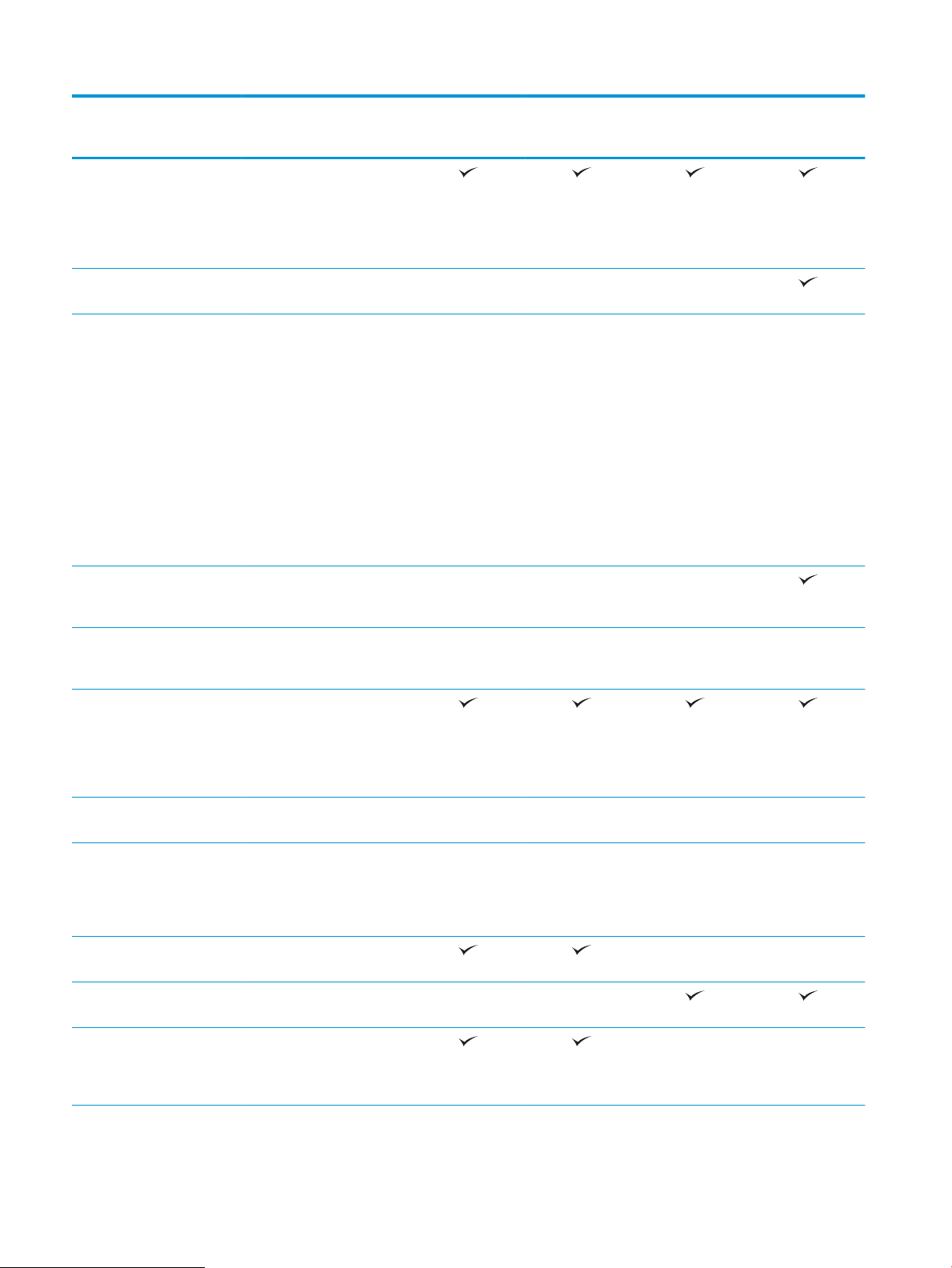
Име на модела
M652n
M652dn
M653dn
M653x
Номер на продукта
Кабелен канал за
интегриране на хардуер за
свързване на
принадлежности и
устройства от друг
производител
Вътрешни USB портове на
HP
HP Jetdirect 3000w NFC/
безжичен аксесоар за печат
от мобилни устройства
ЗАБЕЛЕЖКА: За използване
в кабелния канал за
интегриране на хардуер
(HIP). HP Jetdirect 3000w NFC/
безжичното устройство
изисква аксесоара на HP за
вътрешни USB портове.
J8030A също може да е
свързан чрез задния хост
USB порт. В този случай HIP
не се използва.
Вградени функции HP и Wi-Fi
Direct за печат от мобилни
устройства
J7Z98A
По избор По избор По избор
По избор По избор По избор По избор
Не е налично Не е налично Не е налично
J7Z99A
J8A04A
J8A05A
Аксесоар за сървър Jetdirect
2900nw на HP за безжична
връзка
Памет 1 GB базова памет
ЗАБЕЛЕЖКА: Основната
памет може да се разширява
до 2 GB чрез добавяне на
модул за памет DIMM.
Памет за съхранение Сертифициран твърд диск
500 GB FIPS140
Security (Защита) Модул за доверена
платформа на HP за
криптиране на всички данни,
които преминават през
принтера
Контролен панел за
показване и въвеждане
Цветен сензорен екран на
Печат Отпечатва до 50 страници в
Цветен графичен дисплей с
клавиатура с 10 бутона
контролния панел
минута (ppm) на хартия с
размер Letter и 47 ppm на
хартия с размер A4
По избор По избор По избор По избор
По избор По избор По избор По избор
По избор По избор По избор По избор
Не се поддържа Не се поддържа
Не се поддържа Не се поддържа
Не се поддържа Не се поддържа
10 Глава 1 Обща информация за принтера BGWW
Page 21
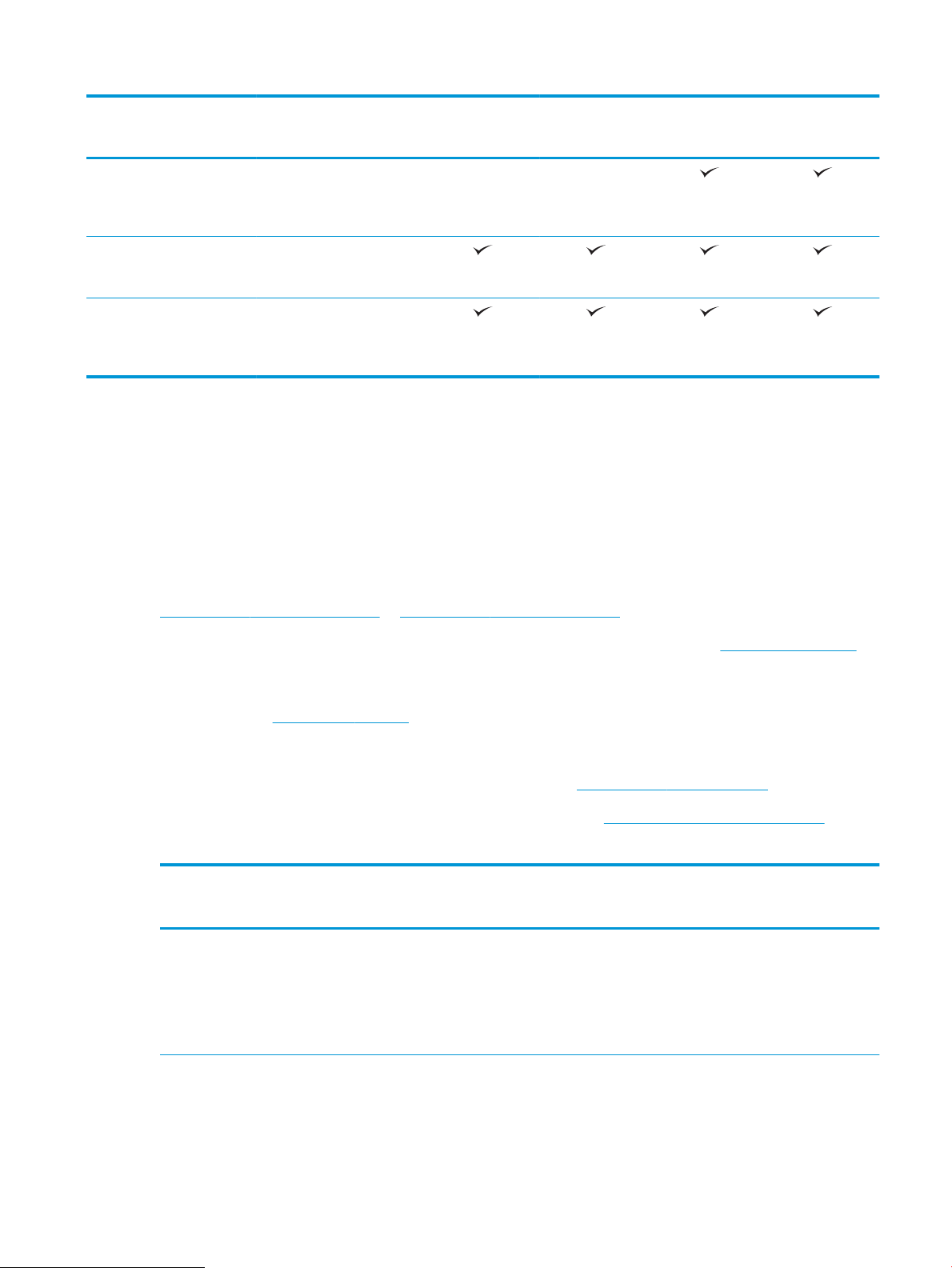
Име на модела
M652n
M652dn
M653dn
M653x
Номер на продукта
Отпечатва до 60 страници в
минута (ppm) на хартия с
размер Letter и 56 ppm на
хартия с размер A4
Печат с лесен достъп през
USB (не се изисква
компютър)
Съхраняване на задания в
паметта на принтера, за да
печатате по-късно или за
самостоятелен печат
Поддържани операционни системи
Информацията по-долу се отнася за специфичните за принтера драйвери за печат Windows PCL 6 и HP за
OS X, както и за инсталационната програма за софтуер.
Windows: Инсталационната програма за софтуер на HP инсталира драйвера за печат "HP PCL.6" версия 3,
драйвера за печат "HP PCL 6" версия 3 или драйвера за печат "HP PCL-6" версия 4 в зависимост от
операционната система Windows заедно със софтуер по избор, когато използвате инсталационната
програма за софтуер. Изтеглете драйвера за печат "HP PCL.6" версия 3, драйвера за печат "HP PCL 6"
версия 3 и драйвера за печат "HP PCL-6" версия 4 от уебсайта за поддръжка на принтера за този принтер:
www.hp.com/support/colorljM652 or www.hp.com/support/colorljM653.
J7Z98A
Не се поддържа Не се поддържа
J7Z99A
J8A04A
J8A05A
OS X: Този принтер поддържа и работа с компютри с Mac. Изтеглете HP Easy Start от 123.hp.com/LaserJet
или от страницата за поддръжка на печат, след което използвайте HP Easy Start, за да инсталирате
драйвера за печат на HP. HP Easy Start не е включен в инсталационната програма за софтуер на HP.
1. Отидете на 123.hp.com/LaserJet.
2. Следвайте предоставените стъпки, за да изтеглите софтуера на принтера.
Linux: За информация и драйвери за печат за Linux отидете на www.hp.com/go/linuxprinting.
UNIX: За информация и драйвери за принтери за UNIX® отидете на www.hp.com/go/unixmodelscripts.
Таблица
1-1 Поддържани операционни системи и драйвери на печат
Операционна система Драйвер за печат (за Windows или
инсталационната програма в интернет за
OS X)
Windows® XP SP3, 32-битова версия
Специфичният за принтера драйвер за
печат "HP PCL.6" е инсталиран за тази
операционна система като част от
инсталацията на софтуер.
Бележки
Microsoft прекрати базовата поддръжка
за Windows XP през април 2009 г. HP ще
продължи да предоставя възможно найдобра поддръжка за спрените от
поддръжка операционни системи XP.
Някои функции на драйвера за печат не
се поддържат.
BGWW Спецификации на принтера 11
Page 22
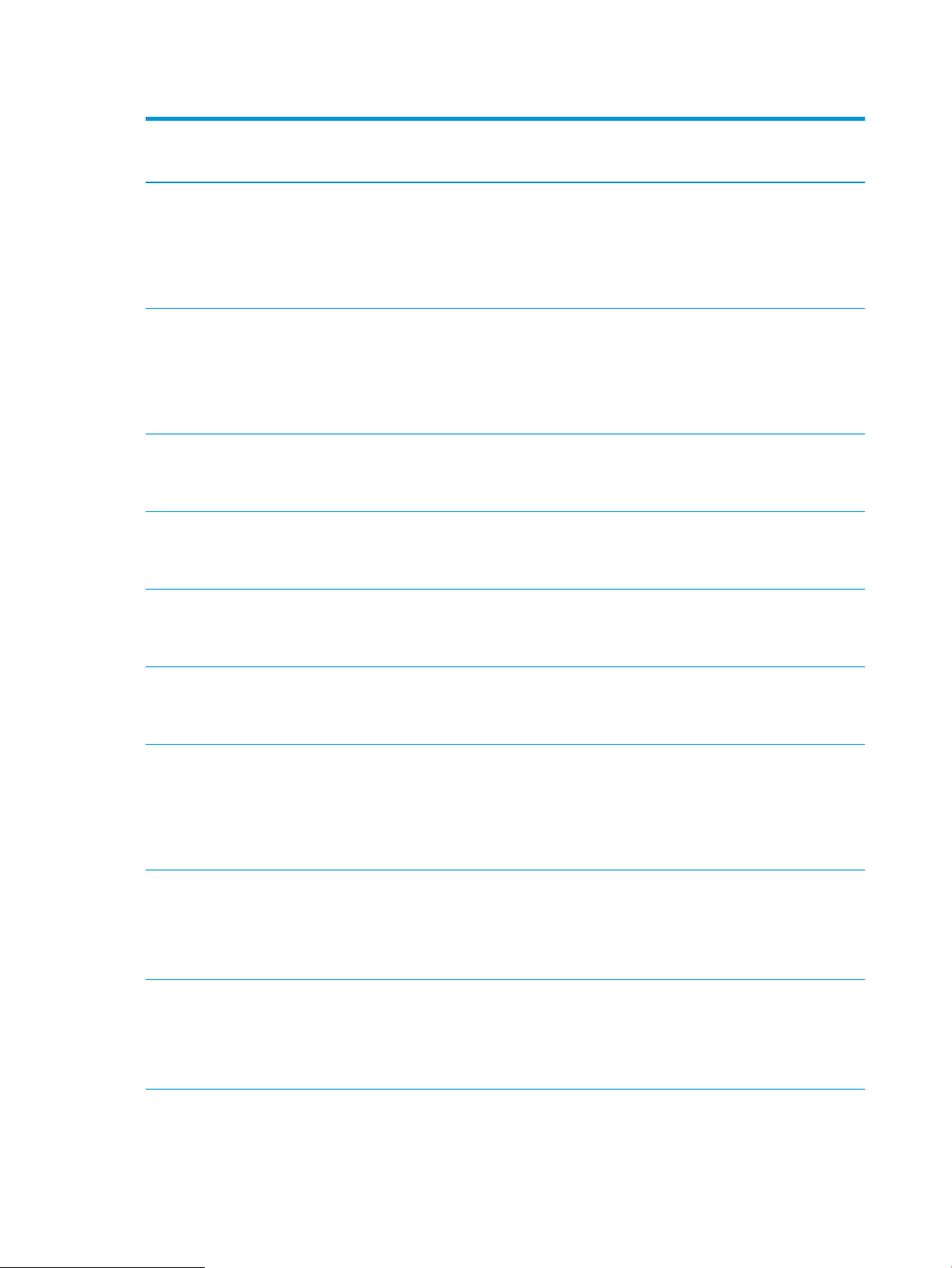
Таблица 1-1 Поддържани операционни системи и драйвери на печат (продължение)
Операционна система Драйвер за печат (за Windows или
инсталационната програма в интернет за
OS X)
Windows Vista®, 32-битова версия
Windows Server 2003 SP2, 32-битова
версия
Windows 7, 32-битова и 64-битова версия Специфичният за принтера драйвер за
Windows 8, 32-битова и 64-битова версия Специфичният за принтера драйвер за
Специфичният за принтера драйвер за
печат "HP PCL.6" е инсталиран за тази
операционна система като част от
инсталацията на софтуер.
Специфичният за принтера драйвер за
печат "HP PCL.6" е наличен за изтегляне от
уебсайта за поддръжка на принтера.
Изтеглете драйвера, след което
използвайте инструмента за добавяне на
принтер на Windows за инсталирането му.
печат "HP PCL 6" е инсталиран за тази
операционна система като част от
инсталацията на софтуер.
печат "HP PCL 6" се инсталира за тази
операционна система като част от
инсталацията на софтуер.
Бележки
Microsoft прекрати базовата поддръжка
за Windows Vista през април 2012 г. HP
ще продължи да предоставя възможно
най-добра поддръжка за спрените от
поддръжка операционни системи Vista.
Някои функции на драйвера за печат не
се поддържат.
Microsoft прекрати базовата поддръжка
за Windows Server 2003 през юли 2010 г.
HP ще продължи да предоставя
възможно най-добра поддръжка за
спрените от поддръжка операционни
системи Server 2003. Някои функции на
драйвера за печат не се поддържат.
Поддръжка на Windows 8 RT се
предоставя чрез Microsoft IN OS версия 4,
32-битов драйвер.
Windows 8.1, 32-битова и 64-битова
версия
Windows 10, 32-битова и 64-битова
версия
Windows Server 2008 SP2, 32-битова
версия
Windows Server 2008 SP2, 64-битова
версия
Windows Server 2008 R2, SP 1, 64-битова
версия
Специфичният за принтера драйвер за
печат "HP PCL-6" V4 се инсталира за тази
операционна система като част от
инсталацията на софтуер.
Специфичният за принтера драйвер за
печат "HP PCL-6" V4 се инсталира за тази
операционна система като част от
инсталацията на софтуер.
Специфичният за принтера драйвер за
печат "HP PCL.6" е наличен за изтегляне от
уебсайта за поддръжка на принтера.
Изтеглете драйвера, след което
използвайте инструмента за добавяне на
принтер на Windows за инсталирането му.
Специфичният за принтера драйвер за
печат "HP PCL 6" е наличен за изтегляне от
уебсайта за поддръжка на принтера.
Изтеглете драйвера, след което
използвайте инструмента за добавяне на
принтер на Windows за инсталирането му.
Специфичният за принтера драйвер за
печат "HP PCL 6" е наличен за изтегляне от
уебсайта за поддръжка на принтера.
Изтеглете драйвера, след което
използвайте инструмента за добавяне на
принтер на Windows за инсталирането му.
Поддръжка на Windows 8.1 RT се
предоставя чрез Microsoft IN OS версия 4,
32-битов драйвер.
Microsoft прекрати базовата поддръжка
за Windows Server 2008 през януари 2015
г. HP ще продължи да предоставя
възможно най-добра поддръжка за
спряната операционна система Server
2008. Някои функции на драйвера за
печат не се поддържат.
Microsoft прекрати базовата поддръжка
за Windows Server 2008 през януари 2015
г. HP ще продължи да предоставя
възможно най-добра поддръжка за
спряната операционна система Server
2008.
12 Глава 1 Обща информация за принтера BGWW
Page 23
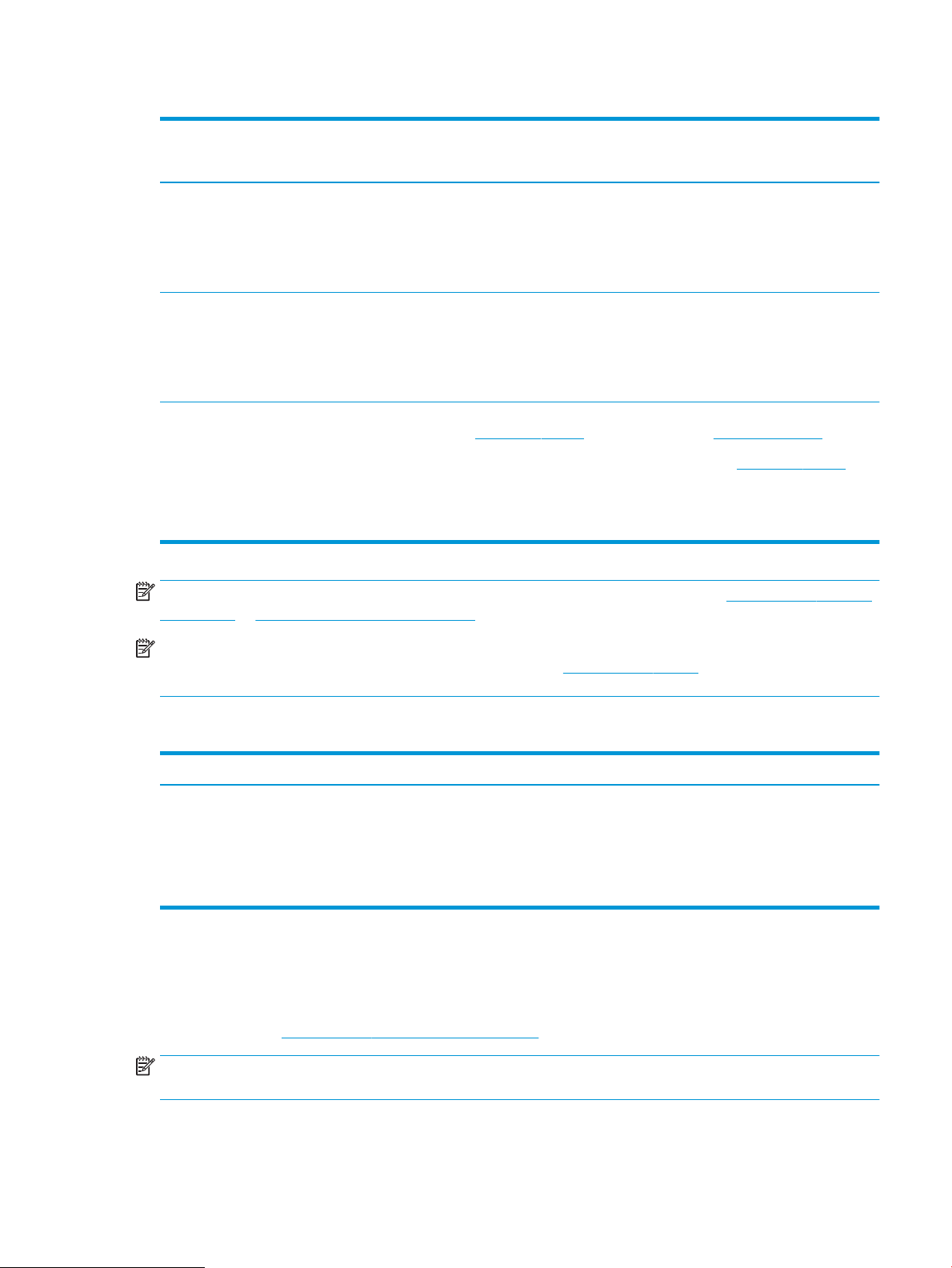
Таблица 1-1 Поддържани операционни системи и драйвери на печат (продължение)
Операционна система Драйвер за печат (за Windows или
инсталационната програма в интернет за
OS X)
Windows Server 2012, 64-битова версия Специфичният за принтера драйвер за
печат PCL 6 е наличен за изтегляне от
уебсайта за поддръжка на принтера.
Изтеглете драйвера, след което
използвайте инструмента за добавяне на
принтер на Windows за инсталирането му.
Windows Server 2012 R2, 64-битова
версия
OS X 10.10 Yosemite, OS X 10.11 El Capitan,
OS X 10.12 Sierra
Специфичният за принтера драйвер за
печат PCL 6 е наличен за изтегляне от
уебсайта за поддръжка на принтера.
Изтеглете драйвера, след което
използвайте инструмента за добавяне на
принтер на Windows за инсталирането му.
Драйверът за печат на HP е наличен за
изтегляне от 123.hp.com/LaserJet.
Инсталационният софтуер на HP за OS X
не е включен в инсталационната
програма за софтуер на HP.
Бележки
За OS X изтеглете инсталационната
програма от 123.hp.com/LaserJet.
1. Отидете на 123.hp.com/LaserJet.
2. Следвайте предоставените стъпки,
за да изтеглите софтуера на
принтера.
ЗАБЕЛЕЖКА: За актуален списък на поддържани операционни системи отидете на www.hp.com/support/
colorljM652 or www.hp.com/support/colorljM653 за изчерпателна помощ на HP за принтера.
ЗАБЕЛЕЖКА: За подробности относно клиентски и сървърни версии на операционни системи и за
поддръжка на драйвери HP UPD за този принтер отидете на www.hp.com/go/upd. В Additional information
(Допълнителна информация) щракнете върху връзките.
Таблица 1-2 Минимални системни изисквания
Windows OS X
●
CD-ROM или DVD устройство или интернет връзка
●
Специална USB 1.1 или 2.0 връзка или мрежова връзка
●
400 MB свободно място на твърдия диск
●
1 GB RAM (32-битова) или 2 GB RAM (64-битова)
Мобилни решения за печат
HP предлага няколко мобилни и ePrint решения, които позволяват лесен печат на HP принтер от лаптоп,
таблет, смартфон или друго мобилно устройство. За да видите пълния списък и да направите най-добрия
избор, отидете на www.hp.com/go/LaserJetMobilePrinting.
ЗАБЕЛЕЖКА: Актуализирайте фърмуера на принтера, за да сте сигурни, че всички функции за мобилен
печат и ePrint са поддържани.
●
Интернет връзка
●
1 GB свободно място на твърдия диск
BGWW Спецификации на принтера 13
Page 24
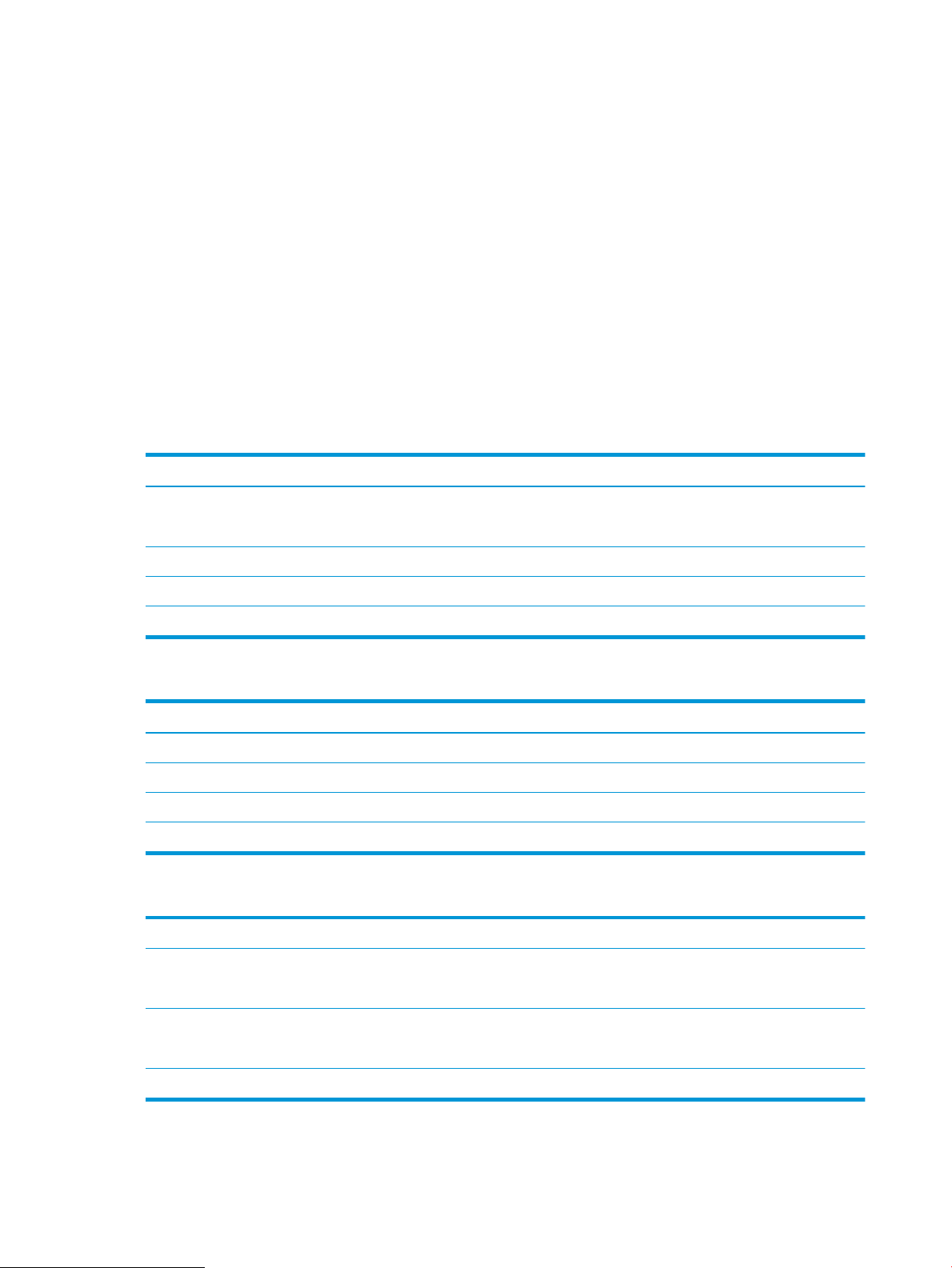
●
Wi-Fi Direct (само за безжични модели)
●
HP ePrint през електронна поща (изисква да са активни HP уеб услуги и принтерът да е регистриран в
HP Connected)
●
Приложение HP ePrint (налично за Android, iOS и Blackberry)
●
Приложение All-in-One Remote на HP за устройства с iOS и Android
●
Софтуер HP ePrint
●
Google Cloud Print
●
AirPrint
●
Печат с Android
Размери на принтера
Таблица 1-3 Размери за модели n и dn
Напълно затворен принтер Напълно отворен принтер
Височина Модели M652n и M652dn: 482 мм
M653dn модели: 510 мм
Дълбочина 458 мм 770 мм
Ширина 510 мм 963 мм
Тегло 26,8 кг
Таблица 1-4 Размери за модел х
Напълно затворен принтер Напълно отворен принтер
Височина 510 мм 510 мм
Дълбочина 458 мм 770 мм
Ширина 510 мм 963 мм
Тегло 33,1 кг
Таблица 1-5 Размери за устройството за подаване на 1 x 550 листа хартия
Височина 130 мм
Дълбочина Затворена тава: 458 мм
Модели M652n и M652dn: 482 мм
M653dn модели: 510 мм
Отворена тава: 770 мм
Ширина Затворена вратичка: 510 мм
Отворена вратичка: 510 мм
Тегло 6,3 кг
14 Глава 1 Обща информация за принтера BGWW
Page 25
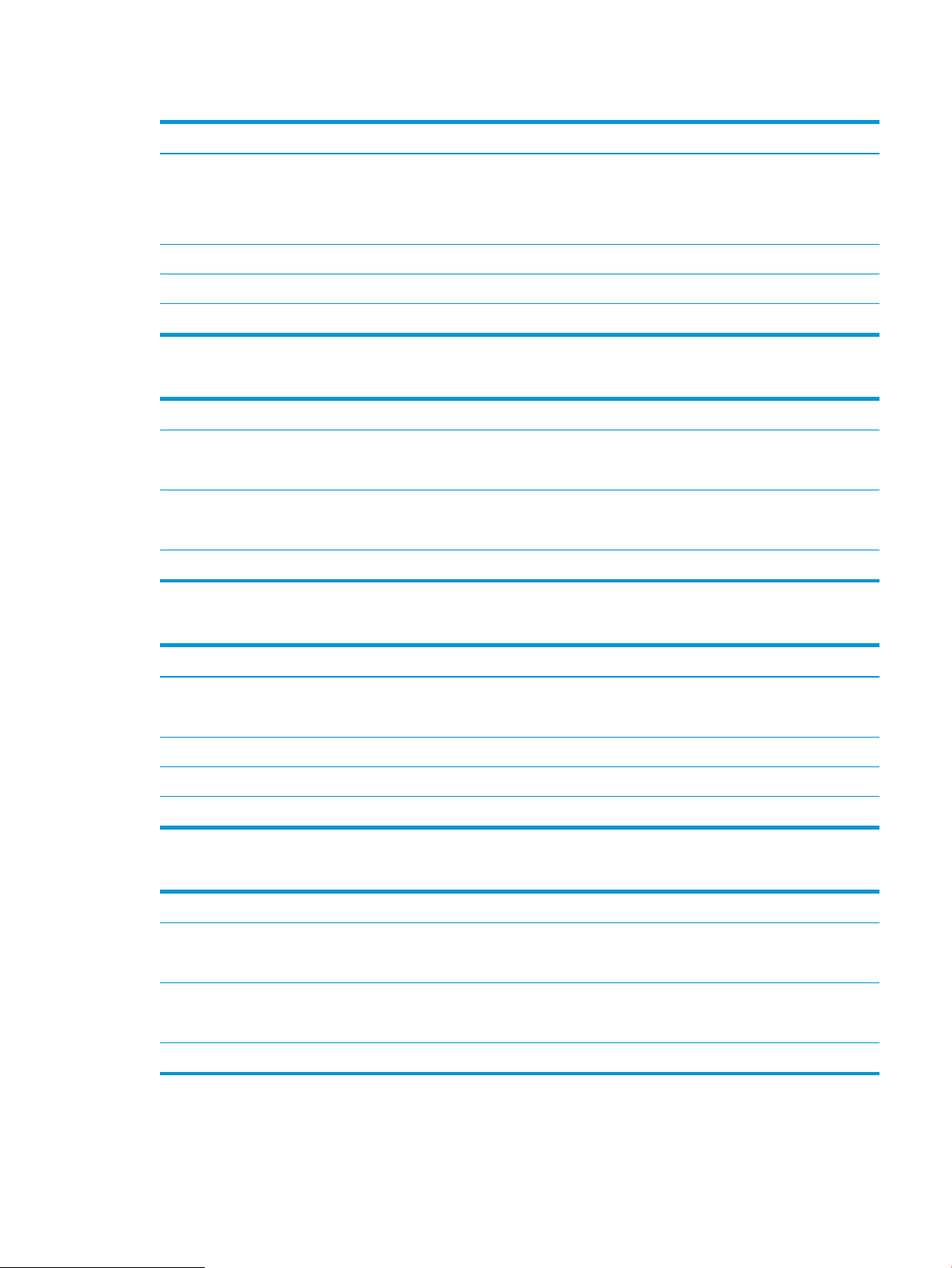
Таблица 1-6 Размери на принтера с едно устройство за подаване на 1 x 550 листа хартия
Напълно затворен принтер Напълно отворен принтер
Височина Модели M652n и M652dn: 612 мм
M653dn модели: 640 мм
M653x модели: 770 мм
Дълбочина 458 мм 770 мм
Ширина 510 мм 963 мм
Тегло 33,1 кг
Модели M652n и M652dn: 612 мм
M653dn модели: 640 мм
M653x модели: 770 мм
Таблица 1-7 Размери на устройството за подаване на 1 x 550 листа хартия със стойка
Височина 450 мм
Дълбочина Затворена тава: 657 мм
Отворена тава: 948 мм
Ширина Затворена вратичка: 657 мм
Отворена вратичка: 992 мм
Тегло 18,6 кг
Таблица 1-8 Размери на принтера и устройството за подаване на 1 x 550 листа хартия със стойка
Напълно затворени принтер и аксесоари Напълно отворени принтер и аксесоари
Височина Модели M652n и M652dn: 932 мм
M653dn модели: 960 мм
Дълбочина 657 мм 948 мм
Ширина 657 мм 992 мм
Тегло 45,4 кг
Модели M652n и M652dn: 932 мм
M653dn модели: 960 мм
Таблица 1-9 Размери на устройството за подаване на 3 x 550 листа хартия със стойка
Височина 450 мм
Дълбочина Затворена тава: 657 мм
Отворена тава: 984 мм
Ширина Затворена вратичка: 657 мм
Отворена вратичка: 992 мм
Тегло 22,7 кг
BGWW Спецификации на принтера 15
Page 26
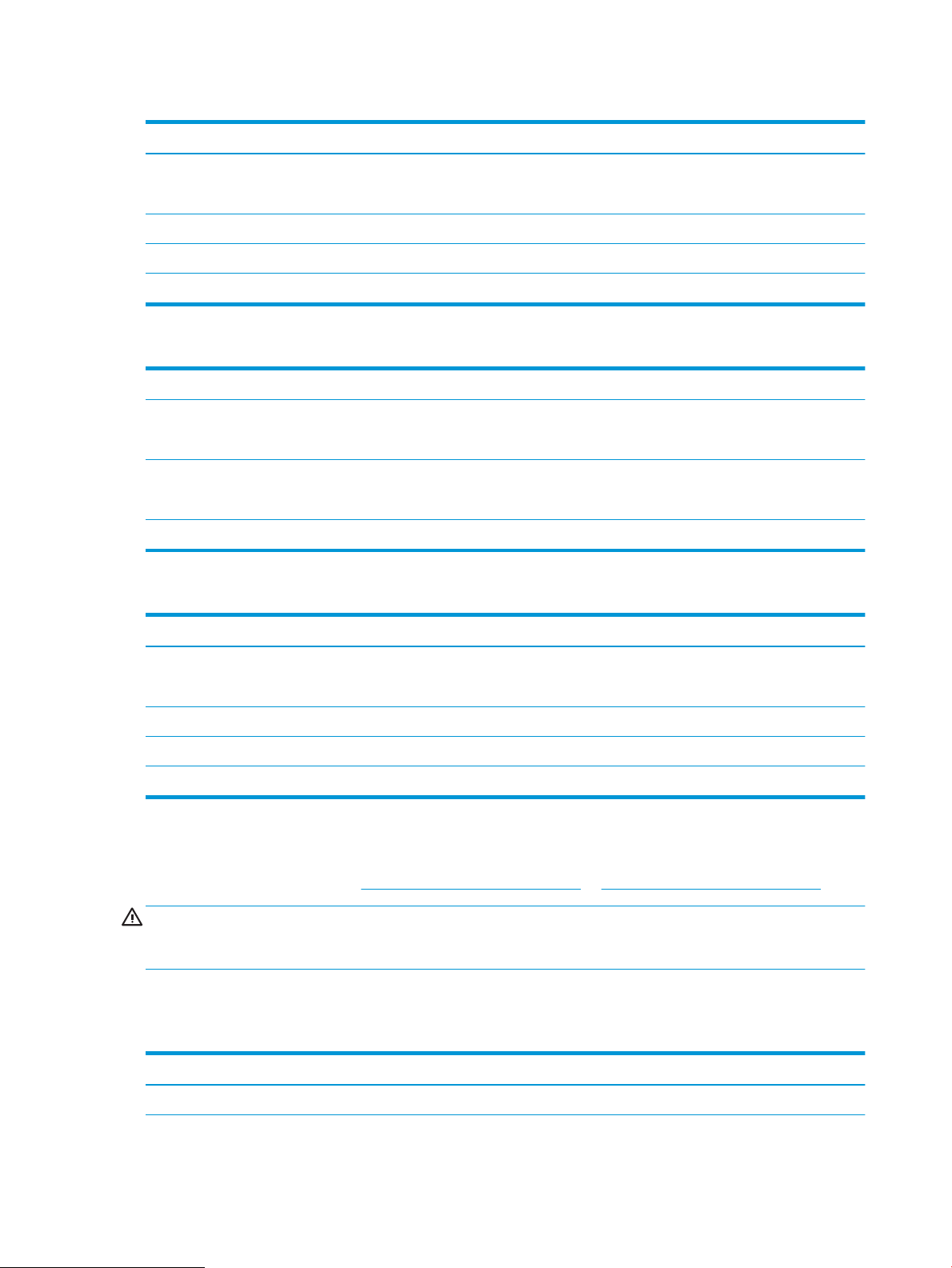
Таблица 1-10 Размери на принтера и устройството за подаване на 1 x 550 листа хартия със стойка
Напълно затворени принтер и аксесоари Напълно отворени принтер и аксесоари
Височина Модели M652n и M652dn: 932 мм
M653dn модели: 960 мм
Дълбочина 657 мм 984 мм
Ширина 657 мм 992 мм
Тегло 49,5 кг
Модели M652n и M652dn: 932 мм
M653dn модели: 960 мм
Таблица 1-11 Размери за подаващото устройство с голям капацитет (HCI) със стойка
Височина 450 мм
Дълбочина Затворена тава: 657 мм
Отворена тава: 967 мм
Ширина Затворена вратичка: 657 мм
Отворена вратичка: 992 мм
Тегло 25,2 кг
Таблица 1-12 Размери за принтера и за подаващото устройство с голям капацитет (HCI) със стойка
Напълно затворени принтер и аксесоари Напълно отворени принтер и аксесоари
Височина Модели M652n и M652dn: 932 мм
M653dn модели: 960 мм
Дълбочина 657 мм 967 мм
Ширина 657 мм 992 мм
Тегло 52 кг
Модели M652n и M652dn: 932 мм
M653dn модели: 960 мм
Консумирана мощност, електрически спецификации и акустично излъчване
За актуална информация вижте www.hp.com/support/colorljM652 or www.hp.com/support/colorljM653 .
ВНИМАНИЕ: Изискванията към захранването са различни в различните страни/региони, където се
продава принтерът. Не преобразувайте работното напрежение. Това ще повреди принтера и ще анулира
гаранцията на принтера.
Обхват на работна среда
Таблица
1-13 Спецификации на работната среда
Среда Препоръчана Позволена
Температура 15° до 27°C 10° до 30°C
16 Глава 1 Обща информация за принтера BGWW
Page 27
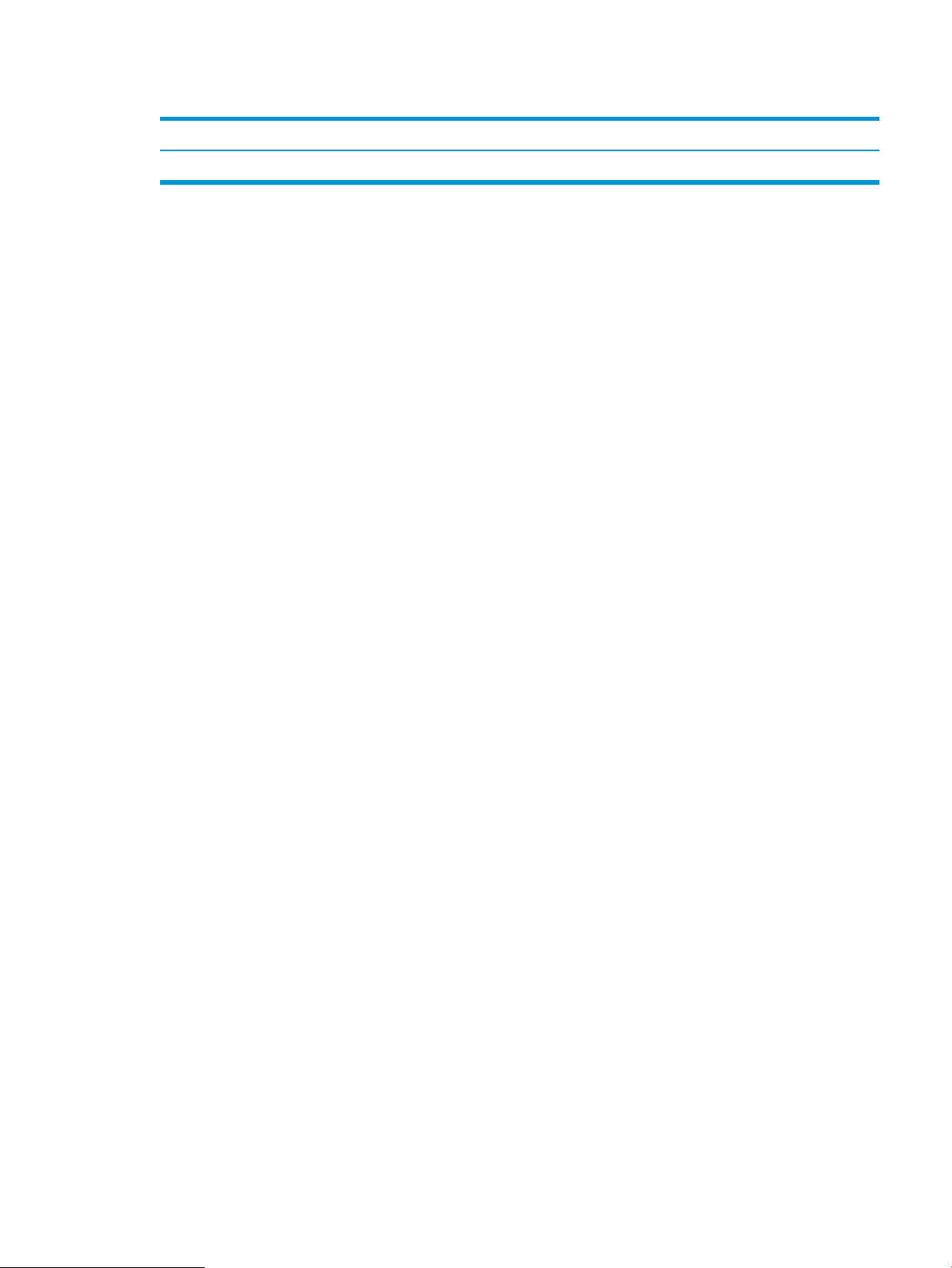
Таблица 1-13 Спецификации на работната среда (продължение)
Среда Препоръчана Позволена
Относителна влажност от 30% до 70% относителна влажност от 10% до 80% RH
BGWW Спецификации на принтера 17
Page 28
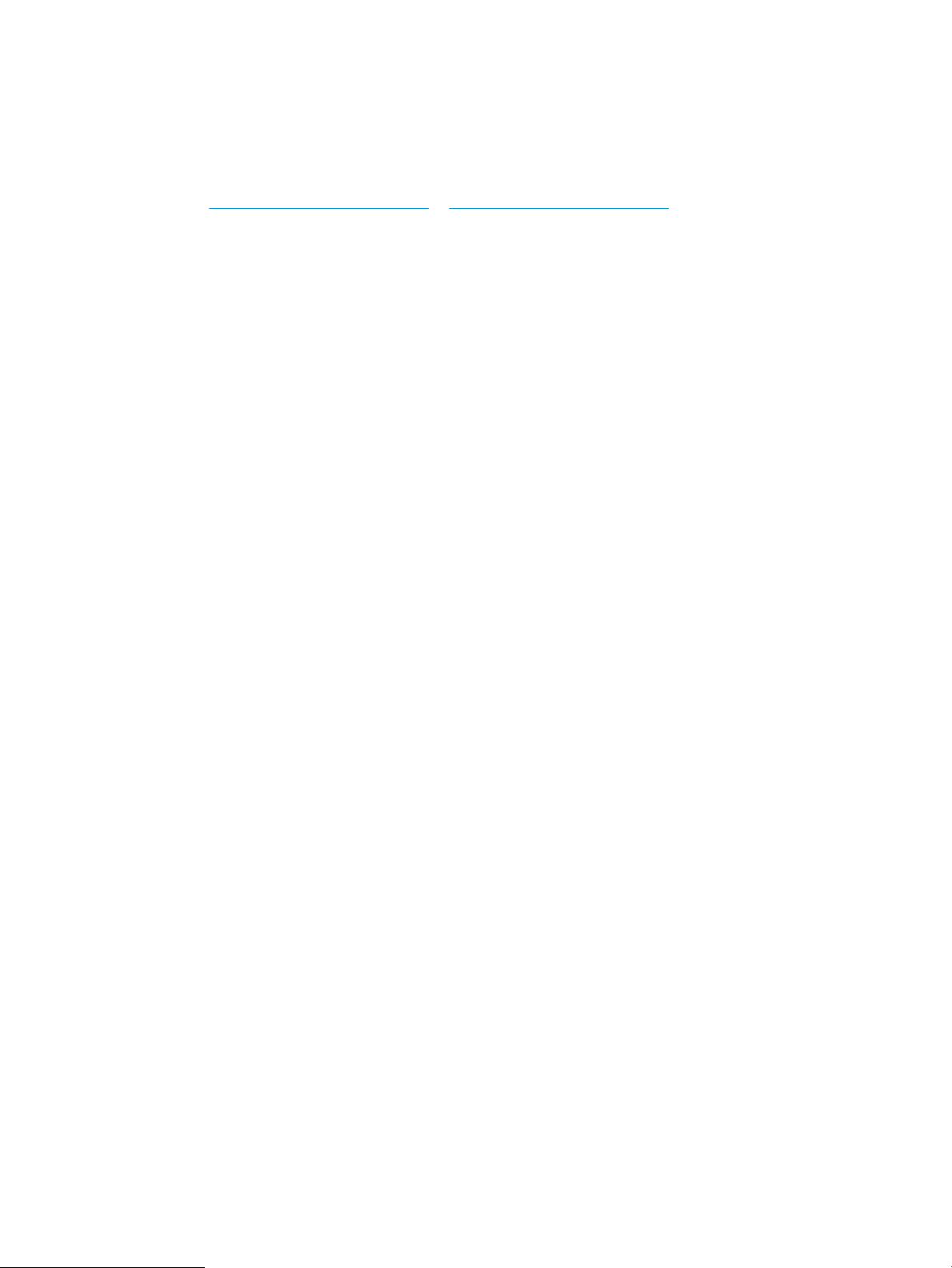
Хардуерна настройка на принтера и инсталиране на софтуер
За основни инструкции за настройка вижте ръководството за инсталиране на хардуера, предоставено с
принтера. За допълнителни инструкции отидете в страницата за HP поддръжката в интернет.
Посетете www.hp.com/support/colorljM652 or www.hp.com/support/colorljM653 за цялостна помощ на НР за
принтера. Намерете следната поддръжка:
●
Инсталиране и конфигуриране
●
Изучаване и използване
●
Решаване на проблеми
●
Изтеглете актуализации за софтуер и фърмуер
●
Присъединете се към форуми за поддръжка
●
Намерете нормативна информация и информация за гаранцията
18 Глава 1 Обща информация за принтера BGWW
Page 29
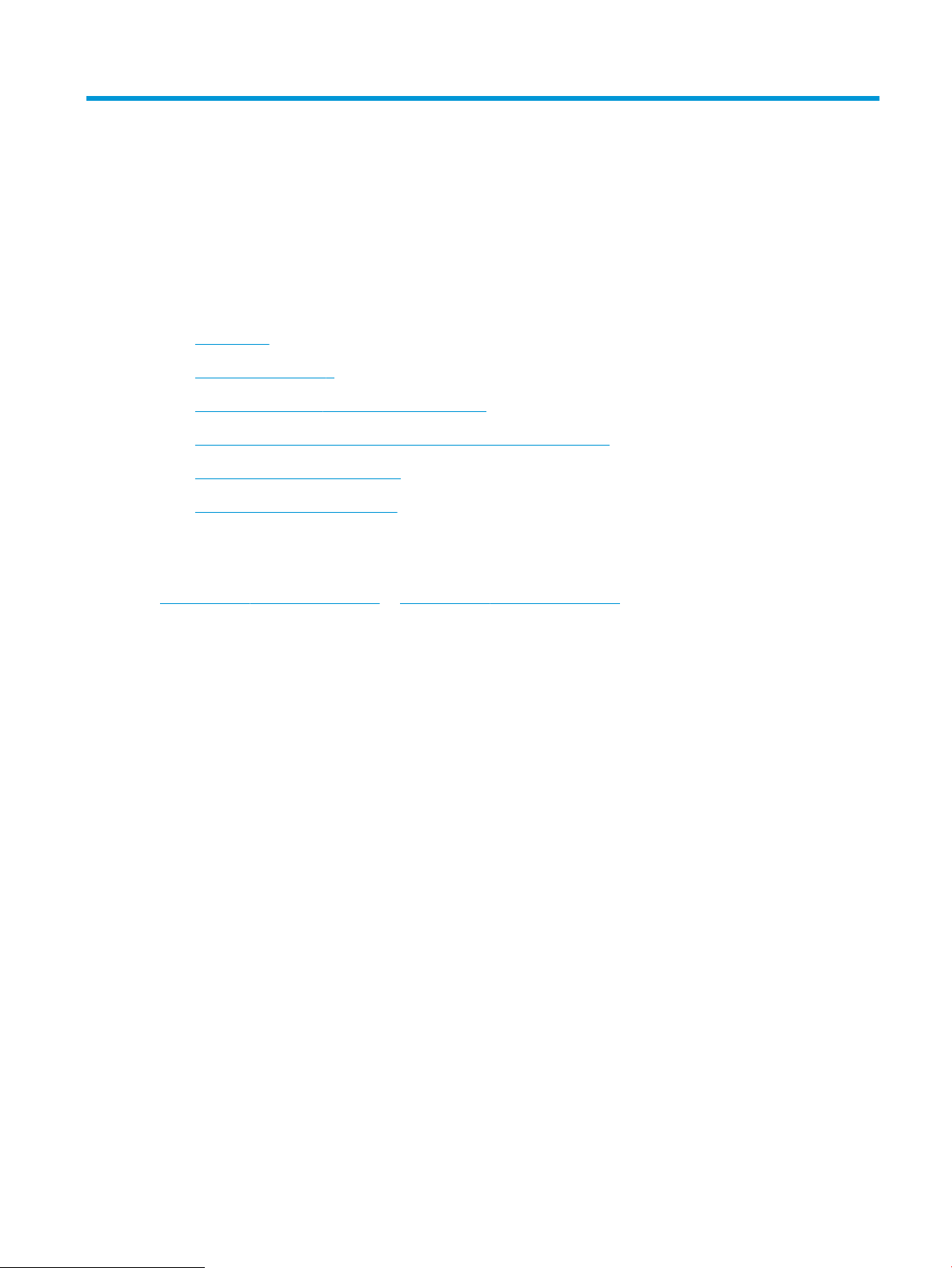
2 Тави за хартия
●
Въведение
●
Зареждане на тава 1
●
Зареждане на Тава 2 и на тави за 550 листа
●
Зареждане на входната тава с голям капацитет за 2 000 листа
●
Зареждане и печат на пликове
●
Зареждане и печат на етикети
За повече информация:
Следната информация е валидна към момента на публикуване. За актуална информация вижте
www.hp.com/support/colorljM652 or www.hp.com/support/colorljM653.
Цялостната помощ на HP за вашия принтер включва следната информация:
●
Инсталиране и конфигуриране
●
Изучаване и използване
●
Решаване на проблеми
●
Изтеглете актуализации за софтуера и фърмуера
●
Присъединете се към форуми за поддръжка
●
Намерете нормативна информация и информация за гаранцията
BGWW 19
Page 30
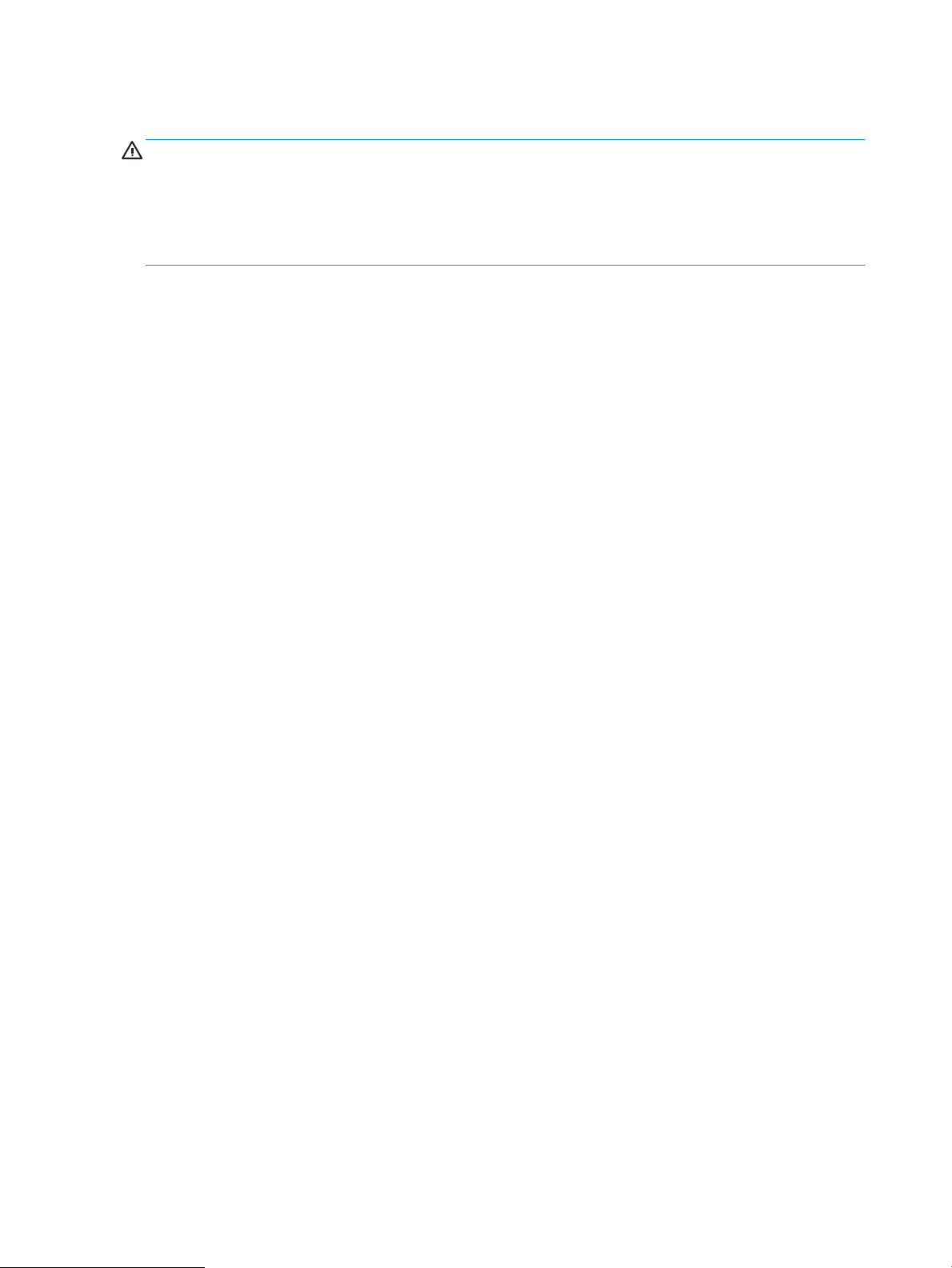
Въведение
ВНИМАНИЕ: Не изтегляйте повече от една тава за хартия едновременно.
Не използвайте тавата за хартия като стъпало.
Пазете ръцете си от тавите за хартия при затваряне.
Всички тави трябва да са затворени, когато премествате принтера.
20 Глава 2 Тави за хартия BGWW
Page 31

Зареждане на тава 1
Въведение
Следната информация описва как да заредите хартия в тава 1. Тази тава събира до 100 листа хартия 75
g/м2 хартия или 10 плика.
1. Отворете Тава 1.
2. Издърпайте навън удължителя на тавата, за да
придържа хартията.
BGWW Зареждане на тава 1 21
Page 32

3. Използвайте синята ключалка за регулиране, за
да разширите водачите за хартия до правилния
размер, и след това заредете хартия в тавата. За
информация относно ориентацията на хартията
вижте Таблица 2-1 Ориентация на хартията в
тава 1 на страница 22.
Уверете се, че хартията попада под линията на
запълване, намираща се на водачите за хартия.
ЗАБЕЛЕЖКА: Максималната височина на топа
хартия е 10 ммили приблизително 100 листа 75
г/м2 хартия.
4. С помощта на синята ключалка за регулиране,
регулирайте страничните водачи така, че те
леко да докосват купа с хартия, но да не го
огъват.
Ориентация на хартията в тава 1
Таблица
2-1 Ориентация на хартията в тава 1
Тип хартия Ориентация на
изображението
Режим на двустранен
печат
Размер на хартията Как се зарежда хартията
Бланка или
предварително
отпечатана хартия
Портретна 1-странен печат: Letter, Legal, Executive,
Statement, Ocio (8,5 x
13), 3 x 5, 4 x 6, 5 x 7, 5 x
8, A4, A5, A6, RA4, B5
(JIS), B6 (JIS), L (90 x 130
мм), 10 x 15 см, Ocio
(216 x 340), 16K 195 x
270 мм, 16K 184 x 260
мм, 16K 197 x 273 мм,
японска пощенска
картичка (пощенска
картичка (JIS),
завъртяна двойна
японска пощенска
картичка (двойна
пощенска картичка (JIS)
С лицевата страна надолу
Долният ръб е насочен към принтера
22 Глава 2 Тави за хартия BGWW
Page 33

Таблица 2-1 Ориентация на хартията в тава 1 (продължение)
Тип хартия Ориентация на
изображението
Автоматично
Пейзажна 1-странен печат: Letter, Legal, Executive,
Режим на двустранен
печат
двустранно печатане
или с активиран
Alternative Letterhead
Mode (Алтернативен
режим за фирмени
бланки)
Размер на хартията Как се зарежда хартията
Letter, Legal, Executive,
Ocio (8,5 x 13), A4, A5,
RA4, B5 (JIS), Ocio (216
x 340), 16K 195 x 270
мм, 16K 184 x 260 мм,
16K 197 x 273 мм
Statement, Ocio (8,5 x
13), 3 x 5, 4 x 6, 5 x 7, 5 x
8, A4, A5, A6, RA4, B5
(JIS), B6 (JIS), L (90 x 130
мм), 10 x 15 см, Ocio
(216 x 340), 16K 195 x
270 мм, 16K 184 x 260
мм, 16K 197 x 273 мм,
японска пощенска
картичка (пощенска
картичка (JIS),
завъртяна двойна
японска пощенска
картичка (двойна
пощенска картичка (JIS)
С лицевата страна нагоре
Долният ръб е насочен към принтера
С лицевата страна надолу
С горния край към задната част на
принтера
Автоматично
двустранно печатане
или с активиран
Alternative Letterhead
Mode (Алтернативен
режим за фирмени
бланки)
Letter, Legal, Executive,
Ocio (8,5 x 13), A4, A5,
RA4, B5 (JIS), Ocio (216
x 340), 16K 195 x 270
мм, 16K 184 x 260 мм,
16K 197 x 273 мм
С лицевата страна нагоре
С горния край към задната част на
принтера
BGWW Зареждане на тава 1 23
Page 34

Таблица 2-1 Ориентация на хартията в тава 1 (продължение)
Тип хартия Ориентация на
изображението
Предварително
перфорирана
Автоматично
Портрет и пейзаж 1-странен печат: Letter, Legal, Executive,
Режим на двустранен
печат
двустранно печатане
или с активиран
Alternative Letterhead
Mode (Алтернативен
режим за фирмени
бланки)
Размер на хартията Как се зарежда хартията
Отвори към задната страна на
Statement, Ocio (8,5 x
13), 3 x 5, 4 x 6, 5 x 7, 5 x
8, A4, A5, A6, RA4, B5
(JIS), B6 (JIS), L (90 x 130
мм), 10 x 15 см, Ocio
(216 x 340), 16K 195 x
270 мм, 16K 184 x 260
мм, 16K 197 x 273 мм,
японска пощенска
картичка (пощенска
картичка (JIS),
завъртяна двойна
японска пощенска
картичка (двойна
пощенска картичка (JIS)
Letter, Legal, Executive,
Ocio (8,5 x 13), A4, A5,
RA4, B5 (JIS), Ocio (216
x 340), 16K 195 x 270
мм, 16K 184 x 260 мм,
16K 197 x 273 мм
принтера
Отвори към задната страна на
принтера
Употреба на alternative letterhead mode (алтернативен режим за фирмени бланки)
Използвайте функцията Alternative Letterhead Mode (Алтернативен режим за фирмени бланки), за да
заредите в тавата бланки или хартия, върху която вече е печатано, по същия начин за всички задания,
независимо дали печатате едностранно или двустранно. Когато използвате този режим, заредете хартията
като за автоматично двустранно печатане.
За да използвате тази функция, разрешете я посредством менютата от контролния панел на продукта. За
да използвате функцията с Windows, също трябва да я разрешите от драйвера за печат и да
конфигурирате типа хартия през него.
Разрешете Alternative Letterhead Mode (Алтернативен режим за фирмени бланки) посредством
менютата от контролния панел на продукта
1. От началния екран на контролния панел на принтера отворете менюто Настройки.
2. Отворете следните менюта:
●
Копиране/Печат или Печат
●
Управление на тавите
●
Alternative Letterhead Mode (Алтернативен режим за фирмени бланки)
3. Изберете Enabled (Разрешено) след което натиснете бутон Save (Запази) или бутон OK.
24 Глава 2 Тави за хартия BGWW
Page 35

Зареждане на Тава 2 и на тави за 550 листа
Въведение
Следната информация описва начина на зареждане на хартия в тава 2 и в допълнителните тави за 550
листа. Тази тава събира до 550 листа хартия 75 g/м2 хартия.
ЗАБЕЛЕЖКА: Процедурата за зареждане на хартия в тавите за 550 листа е същата като за тава 2. Тук е
показана само тава 2.
ВНИМАНИЕ: Не изтегляйте повече от една тава за хартия едновременно.
1. Отворете тавата.
ЗАБЕЛЕЖКА: Не отваряйте тавата по време на
използването й.
2. Преди зареждане на хартия регулирайте
водачите за ширината на хартията, като
стиснете сините ключалки за регулиране и
плъзнете водачите до размера на използваната
хартия.
3. Регулирайте водача за дължина на хартията,
като стиснете ключалката за регулиране и
плъзнете водача до размера на използваната
хартия.
BGWW Зареждане на Тава 2 и на тави за 550 листа 25
Page 36

4. Заредете хартия в тавата. Проверете хартията
X
Y
дали водачите леко докосват стека, но не го
огъват. За информация относно ориентацията
на хартията вижте Таблица 2-2 Ориентация на
хартия в тава 2 и тавите за 550 листа
на страница 27.
ЗАБЕЛЕЖКА: Не поставяйте водачите за
хартията плътно до топа хартия. Нагласете ги до
отстоянието или маркировките в тавата.
ЗАБЕЛЕЖКА: За да избегнете засядане,
регулирайте водачите за хартия до правилния
размер и не препълвайте тавата. Уверете се, че
горният край на стека е под индикатора за
запълване на тавата.
5. Затворете тавата.
6. На контролния панел на принтера се извежда
съобщение за конфигурация на тавата.
7. Докоснете бутона OK, за да приемете
установения тип и размер на хартията, или
докоснете бутона Modify (Модифициране), за да
изберете различен тип и размер на хартията.
За хартия с размер по избор задайте размерите
X и Y за хартията, когато на контролния панел на
принтера бъде изведена подкана.
8. Изберете правилния тип и размер и след това
докоснете бутона OK.
26 Глава 2 Тави за хартия BGWW
Page 37

Ориентация на хартия в тава 2 и тавите за 550 листа
Таблица 2-2 Ориентация на хартия в тава 2 и тавите за 550 листа
Тип хартия Ориентация на
изображението
Бланка или
предварително
отпечатана хартия
Пейзажна 1-странен печат: Letter, Legal, Executive,
Портретна 1-странен печат: Letter, Legal, Executive,
Режим на двустранен
печат
Размер на хартията Как се зарежда хартията
Statement, Ocio (8,5 x
13), 4 x 6, 5 x 7, 5 x 8, A4,
A5, A6, RA4, B5 (JIS), B6
(JIS), L (90 x 130 мм), 10
x 15 см, Ocio (216 x
340), 16K 195 x 270 мм,
16K 184 x 260 мм, 16K
197 x 273 мм, завъртяна
двойна японска
пощенска картичка
(двойна пощенска
картичка (JIS)
Statement, Ocio (8,5 x
13), 4 x 6, 5 x 7, 5 x 8, A4,
A5, A6, RA4, B5 (JIS), B6
(JIS), L (90 x 130 мм), 10
x 15 см, Ocio (216 x
340), 16K 195 x 270 мм,
16K 184 x 260 мм, 16K
197 x 273 мм, завъртяна
двойна японска
пощенска картичка
(двойна пощенска
картичка (JIS)
С лицевата страна нагоре
Горен край към лявата страна на
тавата
С лицевата страна нагоре
Горен край към задната част на
тавата
Автоматично
двустранно печатане
или с активиран
Alternative Letterhead
Mode (Алтернативен
режим за фирмени
бланки)
Letter, Legal, Executive,
Ocio (8,5 x 13), A4, A5,
RA4, Ocio (216 x 340),
16K 195 x 270 мм,
16K 184 x 260 мм,
16K 197 x 273 мм
С лицевата страна надолу
Горен край към задната част на
тавата
BGWW Зареждане на Тава 2 и на тави за 550 листа 27
Page 38

Таблица 2-2 Ориентация на хартия в тава 2 и тавите за 550 листа (продължение)
Тип хартия Ориентация на
изображението
Предварително
перфорирана
Автоматично
Портрет или пейзаж 1-странен печат: Letter, Legal, Executive,
Режим на двустранен
печат
двустранно печатане
или с активиран
Alternative Letterhead
Mode (Алтернативен
режим за фирмени
бланки)
Размер на хартията Как се зарежда хартията
Отвори към задната част на тавата
Statement, Ocio (8,5 x
13), 4 x 6, 5 x 7, 5 x 8, A4,
A5, A6, RA4, B5 (JIS), B6
(JIS), L (90 x 130 мм), 10
x 15 см, Ocio (216 x
340), 16K 195 x 270 мм,
16K 184 x 260 мм, 16K
197 x 273 мм, завъртяна
двойна японска
пощенска картичка
(двойна пощенска
картичка (JIS)
Letter, Legal, Executive,
Ocio (8,5 x 13), A4, A5,
RA4, Ocio (216 x 340),
16K 195 x 270 мм,
16K 184 x 260 мм,
16K 197 x 273 мм
Отвори към задната част на тавата
Употреба на alternative letterhead mode (алтернативен режим за фирмени бланки)
Използвайте функцията Alternative Letterhead Mode (Алтернативен режим за фирмени бланки), за да
заредите в тавата бланки или хартия, върху която вече е печатано, по същия начин за всички задания,
независимо дали печатате едностранно или двустранно. Когато използвате този режим, заредете хартията
като за автоматично двустранно печатане.
За да използвате тази функция, разрешете я посредством менютата от контролния панел на продукта. За
да използвате функцията с Windows, също трябва да я разрешите от драйвера за печат и да
конфигурирате типа хартия през него.
Разрешете Alternative Letterhead Mode (Алтернативен режим за фирмени бланки) посредством
менютата от контролния панел на продукта
1. От началния екран на контролния панел на принтера отворете менюто Настройки.
2. Отворете следните менюта:
●
Копиране/Печат или Печат
●
Управление на тавите
●
Alternative Letterhead Mode (Алтернативен режим за фирмени бланки)
3. Изберете Enabled (Разрешено) след което натиснете бутон Save (Запази) или бутон OK.
28 Глава 2 Тави за хартия BGWW
Page 39

Зареждане на входната тава с голям капацитет за 2 000 листа
Въведение
По-долу е предоставена информация за начина на зареждане на хартия във входна тава с голям
капацитет. Тази тава събира до 2000 листа от 75 г/м2 хартия.
1. Отворете тавата.
ЗАБЕЛЕЖКА: Не отваряйте тавата по време на
използването й.
2. Преди зареждане на хартия регулирайте
водачите за ширина на хартията, като стиснете
синята ключалка за регулиране и плъзнете
водачите до размера на използваната хартия.
BGWW Зареждане на входната тава с голям капацитет за 2 000 листа 29
Page 40

3. Завъртете лоста за спиране на хартията в
правилната позиция за използваната хартия.
4. Заредете хартия в тавата. Проверете хартията
дали водачите леко докосват стека, но не го
огъват. За информация относно ориентацията
на хартията вижте Таблица 2-3 Ориентация на
хартията за входната тава с голям капацитет
на страница 31.
ЗАБЕЛЕЖКА: За да избегнете засядане,
регулирайте водачите за хартия до правилния
размер и не препълвайте тавата. Уверете се, че
горният край на стека е под индикатора за
запълване на тавата.
5. Затворете тавата.
30 Глава 2 Тави за хартия BGWW
Page 41

6. На контролния панел на принтера се извежда
съобщение за конфигурация на тавата.
7. Докоснете бутона OK, за да приемете
установения тип и размер на хартията, или
докоснете бутона Modify (Модифициране), за да
изберете различен тип и размер на хартията.
Ориентация на хартията за входната тава с голям капацитет
Таблица 2-3 Ориентация на хартията за входната тава с голям капацитет
Тип хартия Ориентация на
изображението
Бланка или
предварително
отпечатана хартия
Портретна 1-странен печат: Letter, Legal, A4 С лицевата страна нагоре
Режим на двустранен
печат
Размер на хартията Как се зарежда хартията
Горен край към лявата страна на
тавата
Автоматично
двустранно печатане
или с активиран
Alternative Letterhead
Mode (Алтернативен
режим за фирмени
бланки)
Пейзажна 1-странен печат: Letter, Legal, A4 С лицевата страна нагоре
Letter, Legal, A4 С лицевата страна надолу
Горен край към лявата страна на
тавата
Горен край към задната част на
тавата
BGWW Зареждане на входната тава с голям капацитет за 2 000 листа 31
Page 42

Таблица 2-3 Ориентация на хартията за входната тава с голям капацитет (продължение)
Тип хартия Ориентация на
изображението
Автоматично
Предварително
перфорирана
Портрет или пейзаж 1-странен печат: Letter, Legal, A4 Отвори към задната част на тавата
Режим на двустранен
печат
двустранно печатане
или с активиран
Alternative Letterhead
Mode (Алтернативен
режим за фирмени
бланки)
Размер на хартията Как се зарежда хартията
Letter, Legal, A4 С лицевата страна надолу
Горен край към задната част на
тавата
Автоматично
двустранно печатане
или с активиран
Alternative Letterhead
Mode (Алтернативен
режим за фирмени
бланки)
Letter, Legal, A4 Отвори към задната част на тавата
Употреба на alternative letterhead mode (алтернативен режим за фирмени бланки)
Използвайте функцията Alternative Letterhead Mode (Алтернативен режим за фирмени бланки), за да
заредите в тавата бланки или хартия, върху която вече е печатано, по същия начин за всички задания,
независимо дали печатате едностранно или двустранно. Когато използвате този режим, заредете хартията
като за автоматично двустранно печатане.
За да използвате тази функция, разрешете я посредством менютата от контролния панел на продукта. За
да използвате функцията с Windows, също трябва да я разрешите от драйвера за печат и да
конфигурирате типа хартия през него.
32 Глава 2 Тави за хартия BGWW
Page 43

Разрешете Alternative Letterhead Mode (Алтернативен режим за фирмени бланки) посредством
менютата от контролния панел на продукта
1. От началния екран на контролния панел на принтера отворете менюто Настройки.
2. Отворете следните менюта:
●
Копиране/Печат или Печат
●
Управление на тавите
●
Alternative Letterhead Mode (Алтернативен режим за фирмени бланки)
3. Изберете Enabled (Разрешено) след което натиснете бутон Save (Запази) или бутон OK.
BGWW Зареждане на входната тава с голям капацитет за 2 000 листа 33
Page 44

Зареждане и печат на пликове
Въведение
Следната информация описва начина на печат и зареждане на пликове. Използвайте само Тава 1 за
печатане върху пликове. Тава 1 събира до 10 плика.
За да отпечатате пликове, като използвате опцията за ръчно подаване, следвайте тези стъпки, за да
изберете правилните настройки на драйвера за печат, и след това заредете пликове в тавата, след като
изпратите заданието за печат на принтера.
Печат на пликове
1. От софтуерната програма изберете опция Print (Печат).
2. Изберете принтера от списъка с принтери, след което щракнете върху Свойства или Предпочитания,
за да отворите драйвера за печат.
ЗАБЕЛЕЖКА: Името на бутона се различава за различните софтуерни програми.
ЗАБЕЛЕЖКА: За да получите достъп до тези функции от началния екран в Windows 8 или 8.1,
изберете Devices (Устройства), изберете Print (Печат), след което изберете принтера.
3. Щракнете върху раздел Хартия/качество.
4. В падащия списък Paper size (Размер на хартията) изберете правилния размер на пликовете.
5. В падащия списък Paper type (Тип хартия) изберете Envelope (Плик).
6. В падащия списък Paper source (Източник на хартия) изберете Manual feed (Ръчно подаване).
7. Щракнете върху бутона OK, за да затворите диалоговия прозорец Свойства на документа.
8. В диалоговия прозорец Print (Печат) щракнете върху бутона OK, за да отпечатате заданието.
Ориентация на плика
Тава Размер на плика Как да заредите
Тава 1 Плик #9, плик #10, плик Monarch, плик
С лицевата страна надолу
B5, плик C5, плик C6, плик DL
Горен край към предната част на
принтера
34 Глава 2 Тави за хартия BGWW
Page 45

Зареждане и печат на етикети
Въведение
По-долу е предоставена информация за начина на печат и зареждане на етикети.
За да отпечатате листове с етикети, използвайте тава 2 или една от тавите за 550 листа. Тава 1 не
поддържа етикети.
За печат на етикети чрез опцията за ръчно подаване следвайте тези стъпки за избор на правилните
настройки на драйвера за печат и заредете етикетите в тавата
към принтера. При ръчно подаване принтерът ще изчака да установи, че тавата е била отворена, преди да
отпечата заданието.
Ръчно подаване на етикети
1. От софтуерната програма изберете опцията Печат.
2. Изберете принтера от списъка с принтери, след което щракнете върху Свойства или Предпочитания,
за да отворите драйвера за печат.
ЗАБЕЛЕЖКА: Името на бутона варира при различните софтуерни програми.
ЗАБЕЛЕЖКА: За да получите достъп до тези функции, от началния екран в Windows 8 или 8.1
изберете Устройства, изберете Печат, след което изберете принтера.
, след като сте изпратили заданието за печат
3. Щракнете върху раздел Хартия/качество.
4. От падащия списък Размер на хартията изберете правилния размер на листовете с етикети.
5. От падащия списък Тип хартия изберете Етикети.
6. От падащия списък Източник на хартия изберете Ръчно подаване.
ЗАБЕЛЕЖКА: Когато използвате ръчното подаване, принтерът отпечатва от тавата с най-малък
номер, конфигурирана за правилния размер на хартията, така че не е необходимо да посочвате
конкретна тава. Например, ако тава 2 е конфигурирана за етикети, принтерът ще отпечатва от тава 2.
Ако тава 3 е инсталирана и конфигурирана за етикети, но тава 2 не е конфигурирана за етикети,
принтерът ще отпечатва от тава 3.
7. Щракнете върху бутона OK, за да затворите диалоговия прозорец Свойства на документа.
8. В диалоговия прозорец Печат щракнете върху бутона Печат, за да отпечатате заданието.
BGWW Зареждане и печат на етикети 35
Page 46

Ориентация на етикетите
Тава Зареждане на етикети
Тава 2 и тавите за
550 листа
С лицевата страна нагоре
С горния край към дясната страна на принтера
36 Глава 2 Тави за хартия BGWW
Page 47

3 Консумативи, аксесоари и части
●
Поръчка на консумативи, аксесоари и части
●
Конфигуриране на настройките за консумативи за защита на тонер касетата на HP
●
Смяна на тонер касетите
●
Смяна на отделението за събиране на тонер
За повече информация:
Следната информация е валидна към момента на публикуване. За актуална информация вижте
www.hp.com/support/colorljM652 or www.hp.com/support/colorljM653.
Цялостната помощ на HP за вашия принтер включва следната информация:
●
Инсталиране и конфигуриране
●
Изучаване и използване
●
Решаване на проблеми
●
Изтеглете актуализации за софтуера и фърмуера
●
Присъединете се към форуми за поддръжка
●
Намерете нормативна информация и информация за гаранцията
BGWW 37
Page 48

Поръчка на консумативи, аксесоари и части
Поръчване
Поръчка на консумативи и принадлежности www.hp.com/go/suresupply
Поръчване на оригинални части или принадлежности на HP www.hp.com/buy/parts
Поръчка чрез доставчици на поддръжка или услуги Обърнете се към упълномощен от HP доставчик на поддръжка
или услуги.
Поръчка чрез вградения уеб сървър на HP (EWS) За да влезете, въведете IP адреса или името на хост на принтера
в полето за адрес/URL на поддържан от компютъра ви уеб
браузър. EWS съдържа връзка към уеб сайта HP SureSupply,
който осигурява възможности за покупка на оригинални HP
консумативи.
Консумативи и принадлежности
Елемент Описание Номер на касета Номер на част
Консумативи
Оригинална черна тонер касета HP
655A за LaserJet
Оригинална касета с черен тонер
HP 656X за LaserJet, с голяма
производителност
Оригинална цианова тонер касета HP
655A за LaserJet
Оригинална цианова тонер касета
HP 656X за LaserJet, с голяма
производителност
Оригинална жълта тонер касета
HP 656X за LaserJet
Оригинална жълта тонер касета
HP 656X за LaserJet, с голяма
производителност
Оригинална магента тонер касета
HP 656X за LaserJet
Оригинална магента тонер касета
HP 656X за LaserJet, с голяма
производителност
Аксесоари
Тава за 550 листа хартия за
HP Color LaserJet
Резервна черна тонер касета със
стандартна производителност
Резервна черна тонер касета с висока
производителност
Резервна цианова тонер касета със
стандартна производителност
Резервна цианова тонер касета с
висока производителност
Резервна жълта тонер касета със
стандартна производителност
Резервна жълта тонер касета с
висока производителност
Резервна магента тонер касета със
стандартна производителност
Резервна магента тонер касета с
висока производителност
Допълнително подаващо устройство
за 550 листа хартия
655A CF450A
656X CF460X
655A CF451A
656X CF461X
655A CF452A
656X CF462X
655A CF453A
656X CF463X
Не е приложимо P1B09A
ЗАБЕЛЕЖКА: Принтерът поддържа
до две подаващи устройства за 1 x
550 листа хартия, освен ако няма
други входни устройства.
38 Глава 3 Консумативи, аксесоари и части BGWW
Page 49

Елемент Описание Номер на касета Номер на част
Тава за 550 листа хартия със стойка
за HP Color LaserJet
Допълнително устройство за
подаване на 550 листа хартия със
стойка
Тава за 3 x 550 листа хартия с
поставка за HP Color LaserJet
Допълнително устройство за
подаване на 3 x 550 листа хартия със
стойка за поддържане на принтера
Подаващо устройство с висока
производителност със стойка за
HP Color LaserJet
Допълнителни подаващо устройство
за 2000 листа хартия и подаващо
устройство за 550 листа хартия със
стойка за поддържане на принтера
Сървър за печат HP Jetdirect 2900nw USB аксесоар за безжично печатане
през сървър
NFC/безжичен аксесоар HP Jetdirect
3000w
Устройство за директна Wi-Fi връзка
за печат с „докосване“ от мобилни
устройства
ЗАБЕЛЕЖКА: За използване в
кабелния канал за интегриране на
хардуер (HIP). HP Jetdirect 3000w
NFC/безжичното устройство изисква
аксесоара на HP за вътрешни USB
портове (B2L28A). J8031A също може
да е свързан чрез задния хост USB
порт. в този случай HIP не се
използва.
Модул за надеждна платформа на HP Автоматично шифрова всички данни,
преминаваща през принтера
Не е приложимо P1B10A
Не е приложимо P1B11A
Не е приложимо P1B12A
Не е приложимо J8031A
Не е приложимо J8030A
Не е приложимо F5S62A
Вътрешни USB портове на HP Два USB порта по желание за
свързване към устройства на други
производители
Защитен твърд диск на HP с висока
производителност
HP 1GB DDR3 x32 144-изводен
800MHz SODIMM
Допълнителен сертифициран твърд
диск 500 GB FIPS140
DIMM по желание за разширяване на
паметта
Консумативи за поддръжка/дълъг живот
Комплект за техническо
HP LaserJet 110V – комплект за
техническо обслужване
HP LaserJet 220V – комплект за
техническо обслужване
Комплект ремъци за прехвърляне на
изображение HP LaserJet
Отделение за събиране на тонер
HP LaserJet
обслужване/LLC Номер на част Очакван живот
P1B91A
P1B92A
P1B93A
P1B94A
Не е приложимо B5L28A
Не е приложимо B5L29A
Не е приложимо E5K48A
150 000 страници
150 000 страници
150 000 страници
100 000 страници
1
*
*
*
*
BGWW Поръчка на консумативи, аксесоари и части 39
Page 50

Комплект за техническо обслужване/LLC Номер на част Очакван живот
Комплект ролки MP P1B96A
1
Спецификациите за живота на HP консумативите за поддръжка/дълъг живот (LLC) са приблизителни, като се базират на
посочените по-долу условия за изпитване на живота на LLC. Действителният живот/производителност при нормална употреба
варира в зависимост от използването, средата, хартията и други фактори. Очакваният живот не представлява подразбиращи се
гаранция и не може да бъде гарантиран.
*
Условията за изпитване на живота на LLC
●
Печатно покритие: 5% равномерно разпространено печатно покритие по страницата
●
Среда: 17° до 25° C; 30% – 70% относителна влажност (RH)
●
Размер на носителя: Letter/A4
●
Тегло на носителя: 75 г/м2 обикновен носител
●
Размер на заданието: 4 страници
●
Подаване на късия ръб (A3) (напр. носител с размер Legal)
150 000 страници
Фактори, които могат да намалят живота от условията по-горе:
●
Носител, по-тесен от ширините на Letter/A4 (забавянията за охлаждане означават повече завъртания)
1
*
●
Хартия, по-тежка от 75 г/м2 (по-тежкият носител създава по-голямо натоварване на компонентите на
принтера)
●
Задания за печат, по-малки от 4 страници (по-малките задания означават повече цикли за охлаждане
и повече завъртания)
Части за самостоятелен ремонт от клиента
Части за самостоятелен ремонт от клиента (CSR) са налични за много LaserJet принтери на HP за
намаляване на времето за ремонт. Повече информация за програмата CSR и ползите от нея можете да
намерите на www.hp.com/go/csr-support и www.hp.com/go/csr-faq.
Оригинални резервни части HP могат да се поръчат на www.hp.com/buy/parts или след свързване с
оторизиран от HP доставчик на услуги или поддръжка. При поръчване ще е необходимо едно от следните:
номер на част, сериен номер (намиращ се на задната част на принтера), номер на продукт или
наименование на принтер.
●
Частите, обозначени като Задължителни за самостоятелна смяна, трябва да се поставят от клиентите,
освен ако не сте готови да платите на сервизни специалисти на HP да извършат ремонта. За тези
части не се осигурява поддръжка на място или с връщане в базата съгласно гаранцията на принтера
на HP.
●
Частите, обозначени като По желание за самостоятелна смяна, могат да се поставят от сервизни
специалисти на HP по ваше желание без допълнителна такса по време на гаранционния срок на
принтера.
Допълнения за
Елемент
Подаващо устройство за 1 х 550 листа
хартия
Описание
Резервна тава за 1 x 550 листа хартия Задължително P1B09-67901
самостоятелна смяна Номер на част
40 Глава 3 Консумативи, аксесоари и части BGWW
Page 51

Допълнения за
Елемент Описание
Защитен твърд диск Резервен твърд диск Задължително B5L29-67903
1GB 90-Pin DDR3 x32 800 MHz SODIMM DIMM памет за подмяна Задължително E5K48-67902
Модул за надеждна платформа Резервен модул за надеждна платформа Задължително F5S62-61001
самостоятелна смяна Номер на част
Сървър за печат HP Jetdirect 2900nw Устройство за безжичен USB сървър за
печат за смяна
NFC/безжично устройство HP Jetdirect
3000w
Комплект на контролния панел (модели
M653)
Комплект на контролния панел (модели
M652)
Устройство за директен безжичен печат
от мобилни устройства чрез "докосване"
за смяна
Резервен контролен панел Задължително 5851-7252
Резервен контролен панел Задължително 5851-7253
Задължително J8031-61001
Задължително J8030-61001
BGWW Поръчка на консумативи, аксесоари и части 41
Page 52

Конфигуриране на настройките за консумативи за защита на тонер касетата на HP
●
Въведение
●
Разрешаване или забраняване на функцията Политика за касети
●
Разрешаване или забраняване на функцията Защита на касети
Въведение
Използвайте Политика за касети и Защита на касети на HP, за да управлявате кои касети са инсталирани в
принтера и да защитите от кражба инсталираните касети. Тези функции са налични с версия 3 на HP
FutureSmart и по-нова версия.
●
Политика за касети: Тази функция предпазва принтера от фалшиви тонер касети, като позволява
използването само на оригинални касети на HP в принтера. Използването на оригинални касети на HP
гарантира най-доброто възможно качество на печат. Когато някой инсталира касета, която не е
оригинална касета на HP, контролният панел на принтера извежда съобщение, че касетата е
неупълномощена, и предоставя информация, която разяснява как да продължите.
●
Защита на касети: Тази функция постоянно асоциира тонер касети с конкретен принтер или набор от
принтери, така че да не могат да се използват в други принтери. Защитата на касетите предпазва
вашата инвестиция. Когато тази функция е разрешена, ако някой се опита да прехвърли защитена
касета от оригиналния принтер в неупълномощен принтер, този принтер няма да отпечатва със
защитената касета. Контролният панел на принтера извежда съобщение, че касетата е защитена, и
предоставя информация, която разяснява как да продължите.
ВНИМАНИЕ: След разрешаване на защитата на касетата за принтера всички инсталирани след това
тонер касети са автоматично и постоянно защитени. За да избегнете защита на нова касета,
забранете функцията преди инсталирането на новата касета.
Изключването на функцията не дезактивира защитата за касети, които в момента са инсталирани.
И двете функции са изключени по подразбиране. Следвайте тези процедури, за да ги разрешите или
забраните.
Разрешаване или забраняване на функцията Политика за касети
ЗАБЕЛЕЖКА: Разрешаването или забраняването на тази функция може да изисква въвеждане на
администраторска парола.
Използвайте контролния панел на принтера, за да активирате функцията Политика за касети
1. От началния екран на контролния панел на принтера отворете менюто Настройки.
2. Отворете следните менюта:
●
Manage Supplies (Управление на консумативите)
●
Политика за касети
3. Изберете Упълномощено от HP.
42 Глава 3 Консумативи, аксесоари и части BGWW
Page 53

Използвайте контролния панел на принтера, за да дезактивирате функцията Политика за касети
1
2
ЗАБЕЛЕЖКА: Разрешаването или забраняването на тази функция може да изисква въвеждане на
администраторска парола.
1. От началния екран на контролния панел на принтера отворете менюто Настройки.
2. Отворете следните менюта:
●
Manage Supplies (Управление на консумативите)
●
Политика за касети
3. Изберете Изкл.
Използвайте вградения уеб сървър (EWS) на HP, за да разрешите функцията Политика за касети
ЗАБЕЛЕЖКА: Стъпките варират в зависимост от типа на контролния панел.
1 Контролен панел на клавиатура
2 Контролен панел със сензорен екран
1. Отворете вградения уеб сървър на НР (EWS):
а.
Контролни панели на клавиатура: От контролния панел на принтера натиснете бутона и след
това използвайте клавишите със стрелки, за да изберете менюто Ethernet . Натиснете
бутона OK, за да отворите менюто и IP адреса или името на хоста на дисплея.
Контролни панели със сензорен екран: На контролния панел на принтера докоснете бутона и
след това изберете Мрежа , за да се покаже IP адресът или името на хоста.
BGWW Конфигуриране на настройките за консумативи за защита на тонер касетата на HP 43
Page 54

б. Отворете уеб браузър и в адресното поле въведете IP адреса или името на хост точно така,
1
2
както се показва на контролния панел на принтера. Натиснете клавиша Enter от клавиатурата на
компютъра. Отваря се EWS.
ЗАБЕЛЕЖКА: Ако на уеб браузъра се показва съобщение, което указва, че достъпът до уеб
сайта може да не е сигурен, изберете опцията да продължите към уеб сайта. Достъп до този уеб
сайт няма да навреди на компютъра.
2. Отворете раздела Print (Печат).
3. От левия навигационен панел изберете Настройки за консумативи.
4. В областта за Настройки на консумативи изберете Упълномощено от HP от падащия списък Политика
за касети.
5. Кликнете върху бутона Apply (Приложи), за да запазите промените.
Използвайте вградения уеб сървър (EWS) на HP, за да забраните функцията Политика за касети
ЗАБЕЛЕЖКА: Стъпките варират в зависимост от типа на контролния панел.
1 Контролен панел на клавиатура
2 Контролен панел със сензорен екран
1. Отворете вградения уеб сървър на НР (EWS):
а.
Контролни панели на клавиатура: От контролния панел на принтера натиснете бутона и след
това използвайте клавишите със стрелки, за да изберете менюто Ethernet . Натиснете
бутона OK, за да отворите менюто и IP адреса или името на хоста на дисплея.
Контролни панели със сензорен екран: На контролния панел на принтера докоснете бутона и
след това изберете Мрежа , за да се покаже IP адресът или името на хоста.
44 Глава 3 Консумативи, аксесоари и части BGWW
Page 55

б. Отворете уеб браузър и в адресното поле въведете IP адреса или името на хост точно така,
както се показва на контролния панел на принтера. Натиснете клавиша Enter от клавиатурата на
компютъра. Отваря се EWS.
ЗАБЕЛЕЖКА: Ако на уеб браузъра се показва съобщение, което указва, че достъпът до уеб
сайта може да не е сигурен, изберете опцията да продължите към уеб сайта. Достъп до този уеб
сайт няма да навреди на компютъра.
2. Отворете раздела Print (Печат).
3. От левия навигационен панел изберете Настройки за консумативи.
4. В областта за Настройки на консумативи изберете Изкл. от падащия списък Политика за касети.
5. Кликнете върху бутона Apply (Приложи), за да запазите промените.
Отстраняване на неизправности при съобщения за грешки на контролния панел за Политика за касети
Съобщения за грешки Описание Препоръчително действие
10.0X.30 Неупълномощена <Color> касета Администраторът е конфигурирал този
принтер, за да се използват само
оригинални консумативи на HP, които са
все още в гаранция. Трябва да смените
касетата, за да продължите да
отпечатвате.
Сменете касетата с оригинална тонер
касета на HP.
Ако смятате, че сте купили оригинален
консуматив на HP, посетете
www.hp.com/go/anticounterfeit, за да
определите дали тонер касетата е
оригинална касета на HP да и да научите
какво да направите, ако не е оригинална
касета на HP.
Разрешаване или забраняване на функцията Защита на касети
ЗАБЕЛЕЖКА: Разрешаването или забраняването на тази функция може да изисква въвеждане на
администраторска парола.
Използвайте контролния панел на принтера, за да активирате функцията за Защита на касети
1. От началния екран на контролния панел на принтера отворете менюто Настройки.
2. Отворете следните менюта:
●
Manage Supplies (Управление на консумативите)
●
Защита на касети
3. Изберете Защитаване на касети.
4. Когато бъде изведена подкана за потвърждаване от принтера, изберете Продължаване, за да
разрешите функцията.
BGWW Конфигуриране на настройките за консумативи за защита на тонер касетата на HP 45
Page 56

ВНИМАНИЕ: След разрешаване на защитата на касетата за принтера всички инсталирани след това
1
2
тонер касети са автоматично и постоянно защитени. За да избегнете защита на нова касета,
забранете функцията преди инсталирането на новата касета.
Изключването на функцията не дезактивира защитата за касети, които в момента са инсталирани.
Използвайте контролния панел на принтера, за да дезактивирате функцията за Защита на касети
1. От началния екран на контролния панел на принтера отворете менюто Настройки.
2. Отворете следните менюта:
●
Manage Supplies (Управление на консумативите)
●
Защита на касети
3. Изберете Изкл.
Използвайте вградения уеб сървър (EWS) на HP, за да разрешите функцията Защита на касети
ЗАБЕЛЕЖКА: Стъпките варират в зависимост от типа на контролния панел.
1 Контролен панел на клавиатура
2 Контролен панел със сензорен екран
1. Отворете вградения уеб сървър на НР (EWS):
а.
Контролни панели на клавиатура: От контролния панел на принтера натиснете бутона и след
това използвайте клавишите със стрелки, за да изберете менюто Ethernet . Натиснете
бутона OK, за да отворите менюто и IP адреса или името на хоста на дисплея.
Контролни панели със сензорен екран: На контролния панел на принтера докоснете бутона и
след това изберете Мрежа , за да се покаже IP адресът или името на хоста.
46 Глава 3 Консумативи, аксесоари и части BGWW
Page 57

б. Отворете уеб браузър и в адресното поле въведете IP адреса или името на хост точно така,
1
2
както се показва на контролния панел на принтера. Натиснете клавиша Enter от клавиатурата на
компютъра. Отваря се EWS.
ЗАБЕЛЕЖКА: Ако на уеб браузъра се показва съобщение, което указва, че достъпът до уеб
сайта може да не е сигурен, изберете опцията да продължите към уеб сайта. Достъп до този уеб
сайт няма да навреди на компютъра.
2. Отворете раздела Print (Печат).
3. От левия навигационен панел изберете Настройки за консумативи.
4. В областта за Настройки на консумативи изберете Защитаване на касети от падащия списък Защита
на касети.
5. Кликнете върху бутона Apply (Приложи), за да запазите промените.
ВНИМАНИЕ: След разрешаване на защитата на касетата за принтера всички инсталирани след това
тонер касети са автоматично и постоянно защитени. За да избегнете защита на нова касета,
забранете функцията преди инсталирането на новата касета.
Изключването на функцията не дезактивира защитата за касети, които в момента са инсталирани.
Използвайте вградения уеб сървър (EWS) на HP, за да забраните функцията Защита на касети
ЗАБЕЛЕЖКА: Стъпките варират в зависимост от типа на контролния панел.
1 Контролен панел на клавиатура
2 Контролен панел със сензорен екран
1. Отворете вградения уеб сървър на НР (EWS):
а.
Контролни панели на клавиатура: От контролния панел на принтера натиснете бутона и след
това използвайте клавишите със стрелки, за да изберете менюто Ethernet . Натиснете
бутона OK, за да отворите менюто и IP адреса или името на хоста на дисплея.
Контролни панели със сензорен екран: На контролния панел на принтера докоснете бутона и
след това изберете Мрежа , за да се покаже IP адресът или името на хоста.
BGWW Конфигуриране на настройките за консумативи за защита на тонер касетата на HP 47
Page 58

б. Отворете уеб браузър и в адресното поле въведете IP адреса или името на хост точно така,
както се показва на контролния панел на принтера. Натиснете клавиша Enter от клавиатурата на
компютъра. Отваря се EWS.
ЗАБЕЛЕЖКА: Ако на уеб браузъра се показва съобщение, което указва, че достъпът до уеб
сайта може да не е сигурен, изберете опцията да продължите към уеб сайта. Достъп до този уеб
сайт няма да навреди на компютъра.
2. Отворете раздела Print (Печат).
3. От левия навигационен панел изберете Настройки за консумативи.
4. В областта за Настройки на консумативи изберете Изкл. от падащия списък Защита на касети.
5. Кликнете върху бутона Apply (Приложи), за да запазите промените.
Отстраняване на неизправности при съобщения за грешки на контролния панел за Защита на касети
Съобщения за грешки Описание Препоръчително действие
10.0X.57 Защитена <Color> касета Касетата може да се използва само в
принтера или в набор от принтери, които
първоначално са я защитавали с
помощта на Защита на касети на HP.
Функцията Защита на касети позволява
на администратора да ограничава
касетите да работят само в един принтер
или набор от принтери. Трябва да
смените касетата, за да продължите да
отпечатвате.
Сменете касетата с нова тонер касета.
48 Глава 3 Консумативи, аксесоари и части BGWW
Page 59

Смяна на тонер касетите
Информация за тонер касетите
Устройството показва кога нивото на тонер касетата е ниско и много ниско. Действителният оставащ
експлоатационен срок на касетата може да варира. Препоръчително е да имате налична резервна касета,
в случай че качеството на печат стане неприемливо.
За да закупите касета или да проверите съвместимостта на дадена касета за продукта, посетете HP
SureSupply на www.hp.com/go/suresupply. Превъртете до долния край на страницата и се уверете, че
страната
Устройството използва четири цвята и има отделна тонер касета за всеки цвят: жълто (Y), магента (M), циан
(C) и черно (K). Тонер касетите се намират зад предната вратичка.
Елемент Описание Номер на касета Номер на част
/регионът са правилните.
Оригинална касета с черен
тонер HP 655A за LaserJet
Оригинална черна тонер
касета HP 656X за LaserJet, с
голяма производителност
Оригинална цианова тонер
касета HP 655A Cyan LaserJet
Оригинална цианова тонер
касета HP 656X за LaserJet, с
голяма производителност
Оригинална жълта тонер
касета HP 655A LaserJet
Оригинална жълта тонер
касета HP 656X за LaserJet, с
голяма производителност
Оригинална магента тонер
касета HP 655A Magenta
LaserJet
Оригинална магента тонер
касета HP 656X за LaserJet, с
голяма производителност
Резервна черна тонер касета
със стандартна
производителност
Резервна черна тонер касета с
висока производителност
Резервна цианова касета със
стандартна производителност
Резервна цианова тонер
касета с висока
производителност
Резервна жълта тонер касета
със стандартна
производителност
Резервна жълта тонер касета с
висока производителност
Резервна магента тонер касета
със стандартна
производителност
Резервна магента тонер касета
с висока производителност
655A CF450A
656X CF460X
655A CF451A
656X CF461X
655A CF452A
656X CF462X
655A CF453A
656X CF463X
ЗАБЕЛЕЖКА: Тонер касетите за голяма продукция (high yield) съдържат повече тонер отколкото
стандартните касети за получаване на по-голяма продукция. За повече информация отидете на
www.hp.com/go/learnaboutsupplies.
Не отстранявайте тонер касетата от опаковката ѝ, докато не сте готови да за подмяна.
ВНИМАНИЕ: За да предотвратите повреда на тонер касетата, не я излагайте на светлина за повече от
няколко минути. Покрийте зеления барабан за изображения, ако тонер касетата трябва да бъде извадена
от продукта за продължителен период от време.
Илюстрацията по-долу показва компонентите на тонер касетата.
BGWW Смяна на тонер касетите 49
Page 60

1 Ръкохватка
2 Барабан за изображения
3 Предпазен щит
4 Чип с памет
ВНИМАНИЕ: Ако по дрехите ви попадне тонер, избършете го със суха кърпа и изперете дрехата в студена
вода. Горещата вода фиксира тонера върху тъканта.
ЗАБЕЛЕЖКА: На кутията с тонер касетата има информация за рециклирането на използваните тонер
касети.
Премахване и подмяна на касети
1. Отворете предната вратичка.
50 Глава 3 Консумативи, аксесоари и части BGWW
Page 61

2. Хванете ръкохватката на използваната тонер
2
1
3
4
касета и я издърпайте, за да я извадите.
3. Извадете новата тонер касета от опаковката й
чрез премахване на крайните пластмасови
капачки, премахване на касетата от
пластмасовия плик и след това премахване на
оранжевия защитен слой. Запазете всички части
на опаковката за връщане на използваната
тонер касета.
ЗАБЕЛЕЖКА: Избягвайте докосването на
зеления барабан за изображения. Отпечатъците
от пръсти върху барабана за изображения може
да доведат до дефекти при печат.
4. Хванете двата края на тонер касетата и я
разклатете 5–6 пъти.
BGWW Смяна на тонер касетите 51
Page 62

5. Придържайте тонер касетата отдолу с една
ръка, а другата поставете на ръкохватката на
касетата. Наместете тонер касетата пред слота
на рафта и след това пъхнете тонер касетата в
принтера.
ЗАБЕЛЕЖКА: Избягвайте докосването на
зеления барабан за изображения. Отпечатъците
от пръсти върху барабана за изображения може
да доведат до дефекти при печат.
6. Затворете предната вратичка.
52 Глава 3 Консумативи, аксесоари и части BGWW
Page 63

Смяна на отделението за събиране на тонер
Сменете отделението за събиране на тонера, когато контролният панел ви напомни за това.
ЗАБЕЛЕЖКА: Отделението за събиране на тонера е предназначено за еднократна употреба. Не се
опитвайте да го изпразните и да го използвате повторно. Това може да причини разливане на мастило в
принтера, което да доведе до влошено качество на печат. След употреба върнете отделението за
събиране на тонера на програмата Planet Partners на HP за рециклиране.
ВНИМАНИЕ: Ако по дрехите ви попадне тонер, избършете го със суха кърпа и изперете дрехата в студена
вода. Горещата вода фиксира тонера върху тъканта.
1. Отворете предната вратичка.
2. Отворете левия капак.
BGWW Смяна на отделението за събиране на тонер 53
Page 64

3. Хванете горната част на отделението за
събиране на тонер и я извадете от принтера.
4. Извадете новото отделение за събиране на
тонер от опаковката.
5. Поставете новото устройство в принтера.
Уверете се, че отделението за събиране на тонер
е здраво поставено на място.
54 Глава 3 Консумативи, аксесоари и части BGWW
Page 65

6. Затворете левия капак.
ЗАБЕЛЕЖКА: Ако отделението за събиране на
тонер не е поставено правилно, лявата вратичка
няма да се затвори докрай.
За да рециклирате отделението за събиране на
тонер, следвайте указанията, включени в
новото отделение за събиране на тонер.
7. Затворете предната вратичка.
BGWW Смяна на отделението за събиране на тонер 55
Page 66

56 Глава 3 Консумативи, аксесоари и части BGWW
Page 67

4 Печат
●
Задания за печат (Windows)
●
Задания за печат (OS X)
●
Съхранение на задания за печат в принтера за по-късно отпечатване или поверителен печат
●
Мобилен печат
●
Печатане от USB порт
За повече информация:
Следната информация е валидна към момента на публикуване. За актуална информация вижте
www.hp.com/support/colorljM652 or www.hp.com/support/colorljM653.
Цялостната помощ на HP за вашия принтер включва следната информация:
●
Инсталиране и конфигуриране
●
Изучаване и използване
●
Решаване на проблеми
●
Изтеглете актуализации за софтуера и фърмуера
●
Присъединете се към форуми за поддръжка
●
Намерете нормативна информация и информация за гаранцията
BGWW 57
Page 68

Задания за печат (Windows)
Как се печата (Windows)
Процедурата по-долу описва основния процес на печат за Windows.
1. От софтуерната програма изберете опция Печат.
2. Изберете принтера от списъка с принтери. За да промените настройките, щракнете върху Свойства
или Предпочитания за отваряне на драйвера на принтера.
ЗАБЕЛЕЖКА: Името на бутона се различава за различните софтуерни програми.
ЗАБЕЛЕЖКА: За да получите достъп до тези функции от началния екран в Windows 8 или 8.1,
изберете Devices (Устройства), изберете Print (Печат), след което изберете принтера.
ЗАБЕЛЕЖКА: За допълнителна информация щракнете върху бутона за помощ (?) в драйвера на
принтера.
ЗАБЕЛЕЖКА: Драйверът за печат може да изглежда по различен начин от показания тук, но
стъпките са същите.
3. Щракнете върху разделите в драйвера за печат, за да конфигурирате наличните опции. Например
нагласете ориентацията на хартия в полето Finishing (Завършване) и нагласете източник за хартия,
тип хартия, размер на хартията и настройки за качеството в раздела Paper/Quality (Хартия/качество).
58 Глава 4 Печат BGWW
Page 69

4. Щракнете върху бутона OK, за да се върнете към диалоговия прозорец Печат. Изберете броя на
копията за печат от този екран.
5. Щракнете върху бутона Печат, за да отпечатате заданието.
BGWW Задания за печат (Windows) 59
Page 70

Автоматичен двустранен печат (Windows)
Използвайте тази процедура за принтери, които имат инсталирано устройство за автоматичен двустранен
печат. Ако принтерът няма инсталирано устройство за двустранен печат или за да печатате на типове
хартия, които устройството за двустранен печат не поддържа, печатайте върху двете страни ръчно.
1. От софтуерната програма изберете опция Печат.
2. Изберете принтера от списъка с принтери, след което щракнете върху Свойства или Предпочитания,
за да отворите драйвера за печат.
ЗАБЕЛЕЖКА: Името на бутона се различава за различните софтуерни програми.
ЗАБЕЛЕЖКА: За да получите достъп до тези функции от началния екран в Windows 8 или 8.1,
изберете Devices (Устройства), изберете Print (Печат), след което изберете принтера.
3. Щракнете върху раздела Завършване.
4. Изберете Отпечатване от двете страни. Щракнете върху OK, за да затворите диалоговия прозорец
Свойства на документа.
5. В диалоговия прозорец Печат щракнете върху Печат, за да отпечатате заданието.
Ръчен двустранен печат (Windows)
Използвайте тази процедура за принтери, които нямат инсталирано устройство за автоматичен двустранен
печат, или за да печатате на хартия, която устройството за двустранен печат не поддържа.
1. От софтуерната програма изберете опция Печат.
2. Изберете принтера от списъка с принтери, след което щракнете върху Свойства или Предпочитания,
за да отворите драйвера за печат.
ЗАБЕЛЕЖКА: Името на бутона се различава за различните софтуерни програми.
ЗАБЕЛЕЖКА: За да получите достъп до тези функции от началния екран в Windows 8 или 8.1,
изберете Devices (Устройства), изберете Print (Печат), след което изберете принтера.
3. Щракнете върху раздела Завършване.
4. Изберете Печат от двете страни (ръчно) и след това щракнете върху OK, за да затворите диалоговия
прозорец за Свойства на документа.
5. В диалоговия прозорец за Печат щракнете върху Печат, за да се отпечатате първата страна на
заданието.
6. Вземете отпечатаното тесте от изходната касета и го поставете в тава 1.
7. При подканване натиснете подходящия бутон на контролния панел, за да продължите.
60 Глава 4 Печат BGWW
Page 71

Отпечатване на няколко страници на лист (Windows)
1. От софтуерната програма изберете опция Печат.
2. Изберете принтера от списъка с принтери, след което щракнете върху Свойства или Предпочитания,
за да отворите драйвера за печат.
ЗАБЕЛЕЖКА: Името на бутона се различава за различните софтуерни програми.
ЗАБЕЛЕЖКА: За да получите достъп до тези функции от началния екран в Windows 8 или 8.1,
изберете Devices (Устройства), изберете Print (Печат), след което изберете принтера.
3. Щракнете върху раздела Завършване.
4. Изберете броя на страници на един лист от падащия списък Страници на един лист.
5. Изберете правилните опции за Полета на отпечатаната страница, Ред на страниците и Ориентация.
Щракнете върху OK, за да затворите диалоговия прозорец Свойства на документа.
6. В диалоговия прозорец Печат щракнете върху Печат, за да отпечатате заданието.
Избор на вида на хартията (Windows)
1. От софтуерната програма изберете опция Печат.
2. Изберете принтера от списъка с принтери, след което щракнете върху Свойства или Предпочитания,
за да отворите драйвера за печат.
ЗАБЕЛЕЖКА: Името на бутона се различава за различните софтуерни програми.
ЗАБЕЛЕЖКА: За да получите достъп до тези функции от началния екран в Windows 8 или 8.1,
изберете Devices (Устройства), изберете Print (Печат), след което изберете принтера.
3. Щракнете върху раздел Хартия/качество.
4. От падащия списък Тип на хартията изберете опцията Още....
5. Разширете списъка за Типът е:. опциите.
6. Разширете категорията на типовете хартия, които най-добре описват вашата хартия.
7. Изберете опцията за типа на използваната от вас хартия и щракнете върху OK.
8. Щракнете върху OK, за да затворите диалоговия прозорец Свойства на документа. В диалоговия
прозорец Печат щракнете върху Печат, за да отпечатате заданието.
Ако тавата трябва да се конфигурира, на контролния панел на принтера се извежда съобщение за
конфигуриране.
9. Заредете тавата със зададения тип и размер на хартията, след което затворете тавата.
10. Докоснете бутона OK, за да приемете установения тип и размер на хартията, или докоснете бутона
Modify (Модифициране), за да изберете различен тип и размер на хартията.
11. Изберете правилния тип и размер и след това докоснете бутона OK.
Допълнителни задачи за печат
Отидете на www.hp.com/support/colorljM652 or www.hp.com/support/colorljM653.
BGWW Задания за печат (Windows) 61
Page 72

Налични са инструкции за осъществяване на специфични задачи за печат, като например:
●
Създаване и използване на преки пътища за печат или предварително зададени настройки
●
Избор на размер на хартията или използване на размер на хартията по избор
●
Избор на ориентация на страницата
●
Създаване на брошура
●
Мащабиране на документ, така че да се побере в избран размер на хартията
●
Печат на първата или последната страница на документ на различна хартия
●
Отпечатване на воден знак върху документ
62 Глава 4 Печат BGWW
Page 73

Задания за печат (OS X)
Как се печата (Mac OS X)
Процедурата по-долу описва основния процес на печат за Mac OS X.
1. Щракнете върху менюто File (Файл) и след това върху опцията Print (Печат).
2. Изберете принтера.
3. Щракнете върху Show Details (Покажи детайли) или Copies & Pages (Копия и страници) и след това
изберете други менюта, за да промените настройките за печат.
ЗАБЕЛЕЖКА: Името на елемента се различава за различните софтуерни програми.
4. Щракнете върху бутона Print (Печат).
Автоматичен двустранен печат (Mac OS X)
ЗАБЕЛЕЖКА: Тази информация се отнася за принтери, които притежават автоматично устройство за
двустранен печат.
ЗАБЕЛЕЖКА: Тази функция е налична, ако инсталирате драйвера на принтер на НР. Може да не е
налична, ако използвате AirPrint.
1. Щракнете върху менюто File (Файл) и след това върху опцията Print (Печат).
2. Изберете принтера.
3. Щракнете върху Show Details (Покажи детайли) или Copies & Pages (Копия и страници) и след това
щракнете върху менюто Layout (Оформление).
ЗАБЕЛЕЖКА: Името на елемента се различава за различните софтуерни програми.
4. Изберете опцията за подвързване от падащия списък Two-Sided (Двустранно).
5. Щракнете върху бутона Print (Печат).
Ръчен двустранен печат (Mac OS X)
ЗАБЕЛЕЖКА: Тази функция е налична, ако инсталирате драйвера на принтер на НР. Може да не е
налична, ако използвате AirPrint.
1. Щракнете върху менюто File (Файл) и след това върху опцията Print (Печат).
2. Изберете принтера.
3. Щракнете върху Show Details (Покажи детайли) или Copies & Pages (Копия и страници) и след това
щракнете върху менюто Manual Duplex (Ръчно двустранно).
ЗАБЕЛЕЖКА: Името на елемента се различава за различните софтуерни програми.
4. Щракнете в полето Manual Duplex (Ръчно двустранно) и изберете опция за подвързване.
5. Щракнете върху бутона Print (Печат).
6. Отидете до принтера и извадете празната хартия от Тава 1.
BGWW Задания за печат (OS X) 63
Page 74

7. Вземете отпечатаното топче листа от изходната касета и го поставете с отпечатаната страна надолу
във входящата тава.
8. При подканване натиснете подходящия бутон на контролния панел, за да продължите.
Отпечатване на няколко страници на лист (Mac OS X)
1. Щракнете върху менюто File (Файл) и след това върху опцията Print (Печат).
2. Изберете принтера.
3. Щракнете върху Show Details (Покажи детайли) или Copies & Pages (Копия и страници) и след това
щракнете върху менюто Layout (Оформление).
ЗАБЕЛЕЖКА: Името на елемента се различава за различните софтуерни програми.
4. От падащия списък Pages per Sheet (Страници на лист) изберете броя страници, които искате да
разпечатате на всеки лист.
5. В областта Layout Direction (Посока на оформлението) изберете реда и разполагането на страниците
върху листа.
6. От менюто Borders (Рамки) изберете типа на рамката, в която да отпечатате всяка страница на листа.
7. Щракнете върху бутона Print (Печат).
Избор на вида хартия (Mac OS X)
1. Щракнете върху менюто File (Файл) и след това върху опцията Print (Печат).
2. Изберете принтера.
3. Щракнете върху Show Details (Покажи детайли) или Copies & Pages (Копия и страници) и след това
щракнете върху менюто Media & Quality (Медия и качество) или върху менюто Paper/Quality (Хартия/
Качество).
ЗАБЕЛЕЖКА: Името на елемента се различава за различните софтуерни програми.
4. Изберете от опциите на Media & Qualit (Медия и качество) или Paper/Quality (Хартия/Качество).
ЗАБЕЛЕЖКА: Този списък съдържа набор от наличните опции. Някои опции не са налични за всички
принтери.
●
Media Type (Тип носител): Изберете опцията за типа хартия за заданието за печат.
●
Print Quality (Качество на печат): Изберете нивото на разделителна способност за заданието за
печат.
●
Edge-To-Edge Printing (Edge-To-Edge печат): Изберете тази опция, за да печатате близо до
ръбовете на хартията.
●
EconoMode (Икономичен режим): Изберете тази опция за запазване на тонера, когато
отпечатвате чернови на документи.
5. Щракнете върху бутона Print (Печат).
64 Глава 4 Печат BGWW
Page 75

Допълнителни задачи за печат
Отидете на www.hp.com/support/colorljM652 or www.hp.com/support/colorljM653.
Налични са инструкции за осъществяване на специфични задачи за печат, като например:
●
Създаване и използване на преки пътища за печат или предварително зададени настройки
●
Избор на размер на хартията или използване на размер на хартията по избор
●
Избор на ориентация на страницата
●
Създаване на брошура
●
Мащабиране на документ, така че да се побере в избран размер на хартията
●
Печат на първата или последната страница на документ на различна хартия
●
Отпечатване на воден знак върху документ
BGWW Задания за печат (OS X) 65
Page 76

Съхранение на задания за печат в принтера за по-късно отпечатване или поверителен печат
Въведение
Следващата информация се отнася до процедури за създаване и отпечатване на документи, които са
запаметени в принтера. Тези задания могат да бъдат отпечатани по-късно или отпечатани поверително.
●
Създаване на съхранено задание (Windows)
●
Създаване на съхранено задание (OS X)
●
Отпечатване на съхранено задание
●
Изтриване на съхранено задание
●
Информация, изпратена към принтера с цел счетоводство на задания
Създаване на съхранено задание (Windows)
Съхраняване на задания на принтера за поверително или отложено отпечатване.
ЗАБЕЛЕЖКА: Драйверът на принтера може да изглежда по различен начин от показания тук, но стъпките
са същите.
1. От софтуерната програма изберете опция Печат.
2. Изберете принтера от списъка с принтери и след това изберете Properties (Свойства) или Preferences
(Предпочитания) (името е различно за различните софтуерни програми).
ЗАБЕЛЕЖКА: Името на бутона се различава за различните софтуерни програми.
ЗАБЕЛЕЖКА: За да получите достъп до тези функции от началния екран в Windows 8 или 8.1,
изберете Devices (Устройства), изберете Print (Печат), след което изберете принтера.
66 Глава 4 Печат BGWW
Page 77

3. Кликнете върху раздела Job Storage (Съхранение на заданието).
4. Изберете опцията Job Storage Mode (Режим на съхранение на заданието).
●
Proof and Hold (Тестване и задържане): Печат и тестване на едно копие от задание и след това
отпечатване на повече копия.
●
Personal Job (Лично задание): Заданието не се отпечатва, докато не го поискате от контролния
панел на принтера. За този режим на съхранение на заданието можете да изберете една от
опциите Make Job Private/Secure (Направи задачата лична/защитена). Ако зададете персонален
идентификационен номер (ПИН) на устройството, трябва да въведете необходимия ПИН на
контролния панел. Ако шифровате заданието, трябва да предоставите необходимата парола в
панела за управление. Заданието за печат се изтрива от паметта, след като се отпечата, и се
губи, ако принтерът изгуби захранване.
●
Quick Copy (Бързо копиране): Отпечатайте искания брой копия от дадено задание и запазете
копие от това задание в паметта на принтера, за да можете да го отпечатате отново по-късно.
●
Stored Job (Съхранена заявка): Съхранете задание в принтера и позволете на други потребители
да отпечатат заданието по всяко време. За този режим на съхранение на заданието можете да
изберете една от опциите Make Job Private/Secure (Направи задачата лична/защитена). Ако
зададете персонален идентификационен номер (ПИН) на устройството, лицето, което отпечатва
заданието, трябва да въведе необходимия ПИН на контролния панел. Ако шифровате
заданието, лицето, което отпечатва заданието, трябва да предостави необходимата парола в
контролния панел.
5. За да използвате друго потребителско име или име на заданието, кликнете върху бутона Custom
(Персонализаирано) и след това въведете потребителското име или името на заданието.
Изберете коя опция трябва да се използва, ако друго задание вече има това име:
●
Използвай име на задание + (1-99): Добавете уникален номер в края на името на заданието.
●
Замести съществуващ файл: Заменете съществуващото съхранено задание с новото.
6. Щракнете върху бутона OK, за да затворите диалоговия прозорец Свойства на документа. В
диалоговия прозорец Печат щракнете върху Печат, за да отпечатате заданието.
7. За информация как да отпечатате заданието вижте темата за "Отпечатване на съхранено задание."
BGWW Съхранение на задания за печат в принтера за по-късно отпечатване или поверителен печат 67
Page 78

Създаване на съхранено задание (OS X)
Съхраняване на задания на принтера за поверително или отложено отпечатване.
1. Кликнете върху менюто Filе (Файл) и след това върху Print (Печат).
2. В менюто Printer (Принтер) изберете принтера.
3. По подразбиране драйверът за печат показва менюто Copies & Pages (Копия и страници). Отворете
падащия списък с менюта, и след това кликнете върху менюто Job Storage (Съхраняване на задания).
4. В падащия списък Mode (Режим) изберете вида на съхраненото задание.
●
Proof and Hold (Тестване и задържане): Печат и тестване на едно копие от задание и след това
отпечатване на повече копия.
●
Personal Job (Лично задание): Заданието не се отпечатва, докато някой не го поиска от
контролния панел на устройството. Ако заданието има персонален идентификационен номер
(ПИН), трябва да въведете необходимия ПИН на контролния панел. Заданието за печат се
изтрива от паметта, след като се отпечата, и се губи, ако принтерът изгуби захранване.
●
Quick Copy (Бързо копиране): Отпечатайте искания брой копия от дадено задание и запазете
копие от това задание в паметта на устройството, за да го отпечатате отново по-късно.
●
Stored Job (Съхранена заявка): Съхранете задание в принтера и позволете на други потребители
да отпечатат заданието по всяко време. Ако заданието има персонален идентификационен
номер (ПИН), лицето, което отпечатва заданието, трябва да въведе необходимия ПИН на
контролния панел.
5. За да използвате друго потребителско име или име на заданието, кликнете върху бутона Custom
(Персонализаирано) и след това въведете потребителското име или името на заданието.
Изберете коя опция трябва да се използва, ако друго задание вече има това име.
●
Използвай име на задание + (1-99): Добавете уникален номер в края на името на заданието.
●
Замести съществуващ файл: Заменете съществуващото съхранено задание с новото.
6. Ако сте избрали опцията Stored Job (Съхранено задание) или Personal Job (Лично задание) на
стъпка 3, можете да защитите заданието с ПИН. Въведете 4-цифрен номер в полето Use PIN to Print
(Използване на ПИН за печат). Когато други хора се опитат да отпечатат това задание, принтерът ще
поиска от тях да въведат този ПИН.
7. Кликнете върху бутона Print (Печат), за да отпечатате заданието.
Отпечатване на съхранено задание
Можете да използвате следната процедура, за да отпечатате задание, което е съхранено в паметта на
принтера.
1. От началния екран на контролния панел на продукта изберете Print (Печат).
2. Изберете Печат от съхранени задания
3. Изберете Избор, след което изберете името на папката, в която е съхранено заданието.
4. Изберете името на заданието. Ако заданието е лично или шифровано, въведете ПИН код или парола.
68 Глава 4 Печат BGWW
Page 79

5. За да регулирате броя на копията, изберете полето за брой на копията в долния ляв ъгъл на екрана.
Използвайте клавиатурата, за да въведете броя на копията за печат.
6. Изберете Print (Печат), за да отпечатате заданието.
Изтриване на съхранено задание
Когато ново задание е съхранено в паметта на устройството, то заменя всички предишни задания със
същото потребителско име и име на задание. Ако дадено задание още не е съхранено със същото
потребителско име и име на задание и принтерът има нужда от допълнително пространство, принтерът
може да изтрие други съхранени задания, започвайки от най-старото. За да промените броя на заданията,
които принтерът може да съхранява, изпълнете следната процедура:
1. От началния екран на контролния панел на принтера отворете менюто Настройки.
2. Отворете следните менюта:
●
Копиране/Печат или Печат
●
Manage Stored Jobs (Управление на съхранените задания)
●
Временно ограничение за съхранение на задания
3. Използвайте клавиатурата, за да въведете броя на заданията, които се съхраняват на принтера.
4. Изберете Готово, за да запишете настройката.
Използвайте следната процедура, за да изтриете задание, което е съхранено в паметта на принтера.
1. От началния екран на контролния панел на продукта изберете Print (Печат).
2. Изберете Print from Job Storage (Печат от съхранени задания).
3. Изберете Избор, след което изберете името на папката, в която е съхранено заданието.
4. Изберете името на заданието. Ако заданието е лично или шифровано, въведете ПИН код или парола.
5.
Изберете иконата за Кошче , за да изтриете заданието.
Информация, изпратена към принтера с цел счетоводство на задания
Заданията за печат, изпратени от драйвери на клиента (напр. компютър) могат да изпращат лична
идентифицируема информация към устройства за печатане и обработка на изображения на HP. Тази
информация може да включва, но не се ограничава до, потребителско име и име на клиент, от който
произлиза заданието, която може да се използва с цел счетоводство на задания, според определеното от
администратора на устройството за печат. Същата тази информация може също да се съхранява със
заданието на устройството за масово съхранение (напр. твърд диск) на устройството за печат при
използване на функцията за съхраняване на заданието.
BGWW Съхранение на задания за печат в принтера за по-късно отпечатване или поверителен печат 69
Page 80

Мобилен печат
Въведение
HP предлага няколко мобилни и ePrint решения, които позволяват лесен печат на HP принтер от лаптоп,
таблет, смартфон или друго мобилно устройство. За да видите пълния списък и да направите най-добрия
избор, отидете на www.hp.com/go/LaserJetMobilePrinting.
ЗАБЕЛЕЖКА: Актуализирайте фърмуера на принтера, за да се гарантира, че всички възможности за
мобилен печат и ePrint се поддържат.
●
Директно безжично отпечатване и NFC отпечатване
●
HP ePrint чрез имейл
●
Софтуер HP ePrint
●
AirPrint
●
Вградена функция за печат на Android
Директно безжично отпечатване и NFC отпечатване
HP предоставя директно безжично отпечатване и NFC отпечатване за принтери, които поддържат
HP Jetdirect 3000w NFC/безжични аксесоари. Това допълнение е налично като опция за лазерни принтери
на HP, които включват HIP – устройство за интегриране на хардуер.
Директното безжично отпечатване и NFC отпечатването позволяват на (мобилни) устройства с Wi-Fi
възможност да осъществяват безжична мрежова връзка директно към принтера без използване на
безжичен маршрутизатор.
Не е нужно принтерът да е свързан към мрежата, за да работи печатът от мобилно устройство.
Използвайте директно безжично отпечатване, за да отпечатвате безжично от следните устройства:
●
iPhone, iPad или iPod touch чрез Apple AirPrint или мобилното приложение HP ePrint
●
Мобилни устройства с Android с помощта на мобилното приложение HP ePrint или вграденото в
Android мобилно приложение
●
PC и Mac устройства с помощта на софтуера HP ePrint
За повече информация относно безжичното отпечатване посетете www.hp.com/go/wirelessprinting.
Възможностите NFC и директното безжично отпечатване могат да бъдат активирани или деактивирани от
контролния панел на принтера.
1. От началния екран на контролния панел на принтера отворете менюто Настройки.
2. Отворете следните менюта:
●
Networking (Работа в мрежа)
●
Wireless Direct
●
Състояние
3. Изберете Вкл., след което изберете OK, за да активирате безжично отпечатване.
70 Глава 4 Печат BGWW
Page 81

ЗАБЕЛЕЖКА: В среди, където са инсталирани повече от един модел от същия принтер, може да е полезно
1
2
да въведете по-уникално Wireless Direct име за всеки принтер за по-лесно идентифициране на продукта за
HP Wireless Direct отпечатване. Имената на безжичната мрежа, напр. Wireless, WiFi Direct и т.н., са налични
на екрана за информация, като изберете иконата за информация , след това изберете иконата за мрежа
или иконата за безжична мрежа .
Следвайте тази процедура, за да промените Wireless Direct името:
1. От началния екран на контролния панел на принтера отворете менюто Настройки.
2. Отворете следните менюта:
●
Networking (Работа в мрежа)
●
Wireless Direct
●
Wireless Direct име
3. Използвайте клавиатурата, за да промените името в текстовото поле Wireless Direct име. Изберете OK.
HP ePrint чрез имейл
Можете да използвате HP ePrint, за да отпечатвате документи, като ги изпращате като прикачен файл в
имейл на имейл адреса на принтера от всяко устройство, което поддържа имейл.
За да използвате HP ePrint, принтерът трябва да покрива следните изисквания:
●
Принтерът трябва да е свързан към кабелна или безжична мрежа и да има достъп до интернет.
●
HP Web Services (Уеб услуги на HP) трябва да са активирани на принтера и принтерът трябва да е
регистриран в HP Connected.
Следвайте тази процедура, за да активирате уеб услуги на HP и за да се регистрирате в HP Connected:
ЗАБЕЛЕЖКА: Стъпките варират в зависимост от типа на контролния панел.
1 Контролен панел на клавиатура
2 Контролен панел със сензорен екран
BGWW Мобилен печат 71
1. Отворете вградения уеб сървър на НР (EWS):
Page 82

а.
Контролни панели на клавиатура: От контролния панел на принтера натиснете бутона и след
това използвайте клавишите със стрелки, за да изберете менюто Ethernet . Натиснете
бутона OK, за да отворите менюто и IP адреса или името на хоста на дисплея.
Контролни панели със сензорен екран: На контролния панел на принтера докоснете бутона и
след това изберете Мрежа , за да се покаже IP адресът или името на хоста.
б. Отворете уеб браузър и в адресното поле въведете IP адреса или името на хост точно така,
както се показва на контролния панел на принтера. Натиснете клавиша Enter от клавиатурата на
компютъра. Отваря се EWS.
ЗАБЕЛЕЖКА: Ако на уеб браузъра се показва съобщение, което указва, че достъпът до уеб
сайта може да не е сигурен, изберете опцията да продължите към уеб сайта. Достъп до този уеб
сайт няма да навреди на компютъра.
2. Кликнете върху раздела HP Web Services (Уеб услуги на HP).
3. Изберете опцията за разрешаване на уеб услугите.
ЗАБЕЛЕЖКА: Активирането на уеб услугите може да отнеме няколко минути.
4. Посетете www.hpconnected.com, за да създадете профил в HP ePrint и завършите процеса по
настройката.
Софтуер HP ePrint
Софтуерът HP ePrint улеснява печата от настолен или преносим компютър с Windows или Mac на всеки
принтер с възможност за HP ePrint. Този софтуер улеснява намирането на принтери с активиран HP ePrint,
които са регистрирани в акаунта ви в HP Connected. Целевият HP принтер може да се намира в офиса или
на места по целия свят.
●
Windows: След инсталиране на софтуера отворете опцията Print (Печат) от приложението, след което
изберете HP ePrint от списъка с инсталирани принтери. Кликнете върху бутона Properties (Свойства),
за да конфигурирате опциите за печат.
●
OS X: След инсталиране на софтуера, изберете File (Файл), Print (Отпечатване), и след това изберете
стрелката до PDF (в долната лява част на екран на драйвера). Изберете HP ePrint.
За Windows софтуерът HP ePrint поддържа TCP/IP печат към локални мрежови принтери по мрежата (LAN
или WAN) за продукти, поддържащи UPD PostScript®.
Windows и OS X поддържат IPP печат на свързани в LAN и WAN мрежа продукти, които поддържат ePCL.
Windows и OS X също поддържат и печат на PDF документи на публични места за печат и отпечатване с HP
ePrint чрез електронна поща чрез облачни услуги.
Посетете www.hp.com/go/eprintsoftware за драйвери и информация.
ЗАБЕЛЕЖКА: При Windows името на драйвера за печат HP ePrint Software е HP ePrint + JetAdvantage.
ЗАБЕЛЕЖКА: Софтуерът HP ePrint е помощна програма за PDF работен поток за OS X и реално не е
драйвер за печат.
ЗАБЕЛЕЖКА: Софтуерът HP ePrint не поддържа USB печат.
72 Глава 4 Печат BGWW
Page 83

AirPrint
Директен печат чрез AirPrint на Apple се поддържа за iOS и на компютри Mac с операционна система OS X
10.7 Lion или по-нова. Използвайте AirPrint за директен печат на принтер от iPad, iPhone (3GS или по-нов
модел) или iPod touch (трето или по-ново поколение) в следните мобилни приложения:
●
Mail
●
Photos
●
Safari
●
iBooks
●
Отделни приложения на други производители
За да използвате AirPrint, принтерът трябва да е свързан към същата мрежа (подмрежа) като устройството
на Apple. За повече информация за използването на AirPrint и за това кои принтери на HP са съвместими с
AirPrint отидете на www.hp.com/go/LaserJetMobilePrinting.
ЗАБЕЛЕЖКА: Преди да използвате AirPrint с USB връзка, проверете номера на версията. AirPrint версии
1.3 и по-старите не поддържат USB връзки.
Вградена функция за печат на Android
Вграденото решение за печат на HP за Android и Kindle дава възможност на мобилни устройства
автоматично да откриват и печатат на принтери HP, които са в мрежа или са в обхват за Wi-Fi Direct печат.
Принтерът трябва да е свързан към същата мрежа (подмрежа) като Android устройството.
Решението за печат е вградено в многото версии на операционната система.
ЗАБЕЛЕЖКА: Ако вашето устройство не разполага с налична опция за печат, отидете на Google Play >
Приложения за Android и инсталирайте HP Print Service Plugin.
За повече информация относно това как да използвате вградено отпечатване за Android и за кои
устройства на Android се предлага поддръжка посетете www.hp.com/go/LaserJetMobilePrinting.
BGWW Мобилен печат 73
Page 84

Печатане от USB порт
1
2
Въведение
Този принтер включва USB печат с лесен достъп за бързо отпечатване на файлове, без да ги изпращате от
компютър. Принтерът работи със стандартни USB флаш устройства през USB порта близо до контролния
панел. Поддържа следните типове файлове:
●
.pdf
●
.prn
●
.pcl
●
.ps
●
.cht
Разрешаване на принтиране през USB порта
USB портът се показва по подразбиране. Преди да използвате тази функция, разрешете USB порта.
Използвайте един от следните методи, за да разрешите порта:
Първи начин: Разрешете USB порта от менютата на контролния панел на принтера
1. От началния екран на контролния панел на принтера отворете менюто Настройки.
2. Отворете следните менюта:
●
Настройки на USB
●
Настройки за печат от USB устройство
●
Разрешаване на печат от USB устройство
3. Изберете опцията Enabled (Разрешено).
Втори начин: Активирайте USB порта от вградения уеб сървър на HP (само за принтери, свързани в мрежа)
ЗАБЕЛЕЖКА: Стъпките варират в зависимост от типа на контролния панел.
74 Глава 4 Печат BGWW
1 Контролен панел на клавиатура
2 Контролен панел със сензорен екран
Page 85

1. Отворете вградения уеб сървър на НР (EWS):
а.
Контролни панели на клавиатура: От контролния панел на принтера натиснете бутона и след
това използвайте клавишите със стрелки, за да изберете менюто Ethernet . Натиснете
бутона OK, за да отворите менюто и IP адреса или името на хоста на дисплея.
Контролни панели със сензорен екран: На контролния панел на принтера докоснете бутона и
след това изберете Мрежа , за да се покаже IP адресът или името на хоста.
б. Отворете уеб браузър и в адресното поле въведете IP адреса или името на хост точно така,
както се показва на контролния панел на принтера. Натиснете клавиша Enter от клавиатурата на
компютъра. Отваря се EWS.
ЗАБЕЛЕЖКА: Ако на уеб браузъра се показва съобщение, което указва, че достъпът до уеб
сайта може да не е сигурен, изберете опцията да продължите към уеб сайта. Достъп до този уеб
сайт няма да навреди на компютъра.
2. Отворете раздела Copy/Print (Копиране/печат).
3. От лявата страна на екрана щракнете върху Retrieve from USB Setup (Настройка за извличане от USB).
4. Сложете отметка в кутийката Enable Retrieve from USB (Разрешаване на извличане от USB).
5. Щракнете върху Apply (Приложи).
Печатане на документи през USB
1. Поставете USB флаш устройството в USB порта за печатане с лесен достъп.
ЗАБЕЛЕЖКА: Портът може да е покрит. При някои принтери покриващите капачета се отварят. При
други принтери изтеглете капачето навън, за да го извадите.
2. От началния екран на контролния панел на продукта изберете Print (Печат).
3. Изберете Печат от USB устройство.
4. Изберете Избор и след това изберете името на документа за печат. Изберете Избор.
ЗАБЕЛЕЖКА: Документът може да се намира в папка. Отворете които папки е необходимо.
5. За да промените броя на копията, докоснете полето за брой на копията в долния ляв ъгъл на екрана.
Използвайте клавиатурата, за да въведете броя на копията за печат.
6. Натиснете бутона Старт или докоснете бутона Печат за отпечатване на документа.
BGWW Печатане от USB порт 75
Page 86

76 Глава 4 Печат BGWW
Page 87

5 Управление на принтера
●
Разширена конфигурация чрез вградения уеб сървър на HP (EWS)
●
Конфигуриране на настройките на IP мрежа
●
Защитни функции на принтера
●
Настройки за икономична работа
●
HP Web Jetadmin
●
Актуализации на софтуера и фърмуера
За повече информация:
Следната информация е валидна към момента на публикуване. За актуална информация вижте
www.hp.com/support/colorljM652 or www.hp.com/support/colorljM653.
Цялостната помощ на HP за вашия принтер включва следната информация:
●
Инсталиране и конфигуриране
●
Изучаване и използване
●
Решаване на проблеми
●
Изтеглете актуализации за софтуера и фърмуера
●
Присъединете се към форуми за поддръжка
●
Намерете нормативна информация и информация за гаранцията
BGWW 77
Page 88

Разширена конфигурация чрез вградения уеб сървър на HP
1
2
(EWS)
●
Въведение
●
Как да получите достъп до вградения уеб сървър на HP (EWS)
●
Функции на вградения уеб сървър на HP
Въведение
Използвайте вградения уеб сървър на HP, за да управлявате функциите за печат от компютър вместо от
контролния панел на принтера.
●
Преглед на информацията за състоянието на принтера
●
Определяне на оставащото време до изчерпване на всички консумативи и поръчване на нови
●
Преглед и промяна на конфигурацията на тавите
●
Преглед и промяна на конфигурацията на менюто на контролния панел на принтера
●
Преглед и отпечатване на вътрешни страници
●
Получаване на уведомявания за събития, свързани с принтера и консумативите
●
Преглед и промяна на конфигурацията на мрежата
Вграденият уеб сървър на HP работи, когато принтерът е свързан към мрежа по протокол IP. Вграденият
уеб сървър на HP не поддържа свързване на принтера по протокол IPX. Не ви е необходим достъп до
интернет, за да отваряте и използвате вградения уеб сървър HP.
Когато принтерът се свърже в мрежата, вграденият уеб сървър на HP става автоматично достъпен.
ЗАБЕЛЕЖКА: Вграденият уеб сървър на HP не е достъпен извън защитната стена на мрежата.
Как да получите достъп до вградения уеб сървър на HP (EWS)
ЗАБЕЛЕЖКА: Стъпките варират в зависимост от типа на контролния панел.
78 Глава 5 Управление на принтера BGWW
1 Контролен панел на клавиатура
2 Контролен панел със сензорен екран
Page 89

Windows® 7
1.
Контролни панели на клавиатура: От контролния панел на принтера натиснете бутона и след това
използвайте клавишите със стрелки, за да изберете менюто Ethernet . Натиснете бутона OK, за да
отворите менюто и IP адреса или името на хоста на дисплея.
Контролни панели със сензорен екран: На контролния панел на принтера докоснете бутона и след
това изберете Мрежа , за да се покаже IP адресът или името на хоста.
2. Отворете уеб браузър и в адресното поле въведете IP адреса или името на хост точно така, както се
показва на контролния панел на принтера. Натиснете клавиша Enter от клавиатурата на компютъра.
Отваря се EWS.
ЗАБЕЛЕЖКА: Ако на уеб браузъра се показва съобщение, което указва, че достъпът до уеб сайта
може да не е сигурен, изберете опцията да продължите към уеб сайта. Достъп до този уеб сайт няма
да навреди на компютъра.
За да използвате вградения уеб сървър на HP, браузърът ви трябва да отговаря на следните изисквания:
●
Internet Explorer (версия 8.x или по-нова)
●
Google Chrome (версия 34.x или по-нова)
●
Firefox (версия 20.x или по-нова)
Windows ® 8 или по-нов
●
Internet Explorer (версия 9.x или по-нова)
●
Google Chrome (версия 34.x или по-нова)
●
Firefox (версия 20.x или по-нова)
OS X
●
Safari (версия 5.x или по-нова)
●
Google Chrome (версия 34.x или по-нова)
Linux
●
Google Chrome (версия 34.x или по-нова)
●
Firefox (версия 20.x или по-нова)
Функции на вградения уеб сървър на HP
●
Information (Информация)
●
Раздел General (Общи)
●
Раздел Print (Печат)
●
Раздел Troubleshooting (Отстраняване на проблеми)
●
Раздел Security (Защита)
BGWW Разширена конфигурация чрез вградения уеб сървър на HP (EWS) 79
Page 90

●
Раздел HP Web Services (Уеб услуги на HP)
●
Networking (Работа в мрежа) раздел
●
Списък Other Links (Други връзки)
Information (Информация)
Таблица 5-1 Раздел Information (Информация) на вградения уеб сървър на HP
Меню Описание
Device Status (Състояние на устройството) Показва състоянието на принтера и очакваното оставащо време на живот на
Job Log (Регистър на заданията) Показва обобщение за всички задания, обработени от принтера.
консумативите HP. Тази страница показва също така зададения тип и размер на
хартията за всяка тава. За да промените настройките по подразбиране, кликнете
върху връзката Change Settings (Промяна на настройките).
Conguration Page (Страница с
конфигурацията)
Supplies Status Page (Страница за
състоянието на консумативите)
Event Log Page (Страница с журнала на
събитията)
Usage Page (Страница за използването) Показва общия брой отпечатани от принтера страници, групирани по размер и тип на
Device Information (Информация за
устройството)
Control Panel Snapshot (Снимка на
контролния панел)
Печат Качете готов за печат файл от компютъра, за да се отпечата. Принтерът използва
Printable Reports and Pages (Отчети и
страници за печат)
Лицензи с отворен код Показва резюме на лицензи за софтуерни програми с отворен код, които могат да се
Показва информацията, която се намира на страницата с конфигурация.
Показва състоянието на консумативите за принтера.
Показва списък на всички събития и грешки в принтера. Използвайте връзката
Незабавна поддръжка на HP (в областта Други връзки на всички страници на
вградения уебсървър на HP), за да се свържете с набор от динамични уебстраници,
които помагат за решаването на проблеми. Тези страници показват и допълнителни
услуги, налични за принтера.
хартията, както и пътя на хартията при печат.
Показва мрежовото име на принтера, адреса и информация за модела на принтера. За
да персонализирате тези записи, кликнете върху менюто Device Information
(Информация за устройството) на раздела General (Общи).
Показва изображение на текущия екран на дисплея на контролния панел.
настройките за печат по подразбиране, за да отпечата файла.
Изброява вътрешните отчети и страници за принтера. Изберете един или повече
елемента за отпечатване или показване.
използват с принтера.
Раздел General (Общи)
Таблица
80 Глава 5 Управление на принтера BGWW
5-2 Раздел General (Общи) на вградения уеб сървър на HP
Меню Описание
Alerts (Предупреждения) Задаване на имейл предупреждения за различни събития за принтера и
консумативите.
Control Panel Administration Menu (Меню
Администриране на контролния панел)
Показва структурата на меню Administration (Администриране) на контролния панел.
ЗАБЕЛЕЖКА: Конфигурирането на настройките на този екран или на вграденият уеб
сървър на HP предлага по-разширени опции за конфигурация от достъпните в менюто
Administration (Администриране).
Page 91

Таблица 5-2 Раздел General (Общи) на вградения уеб сървър на HP (продължение)
Меню Описание
General Settings (Общи настройки) Конфигурира как принтера се възстановява от засядания и дали задания за копиране,
AutoSend (Автоматично изпращане) Конфигуриране на принтера за изпращане на автоматични имейл съобщения за
Edit Other Links (Редактиране на други
връзки)
Ordering Information (Информация за
поръчка)
Device Information (Информация за
устройството)
Language (Език) Изберете езика, на който ще се показва информацията във вградения уеб сървър на
Date/Time settings (Настройки на датата/
часа)
Energy Settings (Настройки за енергия) Въведете или променете времето за събуждане, времето за заспиване и за изчакване
Backup and Restore (Архивиране и
възстановяване)
инициирани на контролния панел на принтера, ще имат приоритет над задания за
печат.
конфигурирането на принтера и консумативите до конкретни имейл адреси.
Добавяне или персонализиране на връзка към друг уеб сайт. Тази връзка се показва в
областта на долния колонтитул на всички страници на вградения уебсървър на HP.
Въведете информация за поръчката на печатащи касети за смяна. Тази информация се
показва на страницата със състоянието на консумативите.
Задаване на име на принтера и присвояване на инвентарен номер. Въведете името на
основното лице за контакти, което ще получава информация за принтера.
HP.
Въведете датата и часа или ги синхронизирайте със сървър за време в мрежата.
за заспиване за принтера. Изберете различен график за всеки ден от седмицата и за
почивните дни.
Изберете кои взаимодействия с принтера да го събуждат от спящ режим.
Създайте архивен файл с данните за принтера и потребителите. Ако е необходимо,
използвайте този файл, за да възстановите данните в принтера.
Възстановяване на фабричните
настройки
Solution Installer (Инсталиране на
решения)
Firmware Upgrade (Надстройване на
фърмуера)
Quota and Statistics Services (Квота и
Статистически услуги)
Раздел Print (Печат)
Таблица
5-3 Раздел Print на вградения уеб сървър на HP
Меню Описание
Настройки за печат от USB устройство Активира или деактивира менюто Print from USB Drive (Печат от USB устройство) от
Manage Stored Jobs (Управление на
съхранените задания)
Default Print Options (Опции за печат по
подразбиране)
Възстановете настройките на принтера към фабричните настройки по подразбиране.
Инсталиране на софтуерни пакети на трети страни, които удължават или променят
функцията на принтера.
Изтеглете и инсталирайте файлове за надстройване на фърмуера на принтера.
Осигурява информация за свързване за услуги за статистика на заданията на други
производители.
контролния панел.
Активира или деактивира способността за съхраняване на задания в паметта на
принтера.
Конфигуриране на опциите за съхраняване на задания.
Конфигурира опциите по подразбиране за задания за печат.
Adjust paper types (Настройка на видовете
хартия)
Игнориране зададените по подразбиране фабрични настройки за режим ако
възникнат проблеми с качеството на печат при използването на определен тип хартия.
BGWW Разширена конфигурация чрез вградения уеб сървър на HP (EWS) 81
Page 92

Таблица 5-3 Раздел Print на вградения уеб сървър на HP (продължение)
Меню Описание
Restrict Color (Ограничаване на цвета)
(Само за цветни принтери)
Настройки на PCL и PostScript Регулирайте настройките за PCL и PostScript за всички задания за печат.
Качество на печат Конфигурира настройките за качество на печат, включително:
Manage Supplies (Управление на
консумативите)
Manage Trays (Управление на тавите) Конфигурира настройките за тави за хартия.
Позволява или ограничава цветен печат.
Задава разрешения за отделни потребители или за задания, изпратени от конкретни
приложни програми.
●
Общи настройки за качество на печат
●
Настройки за цвят по подразбиране
●
Настройките по подразбиране за центриране на изображението
●
Поведение на автоматично откриване
●
Типове хартия по подразбиране
●
Настройки за оптимизиране по подразбиране
Конфигурира как принтерът реагира, когато консумативите достигнат състояние на
"много ниско ниво".
Раздел Troubleshooting (Отстраняване на проблеми)
Таблица
5-4 Раздел Troubleshooting (Отстраняване на проблеми) на вградения уеб сървър на HP
Меню Описание
Общо отстраняване на проблеми Избор между различни отчети и тестове, които помагат при решаването на проблеми с
принтера.
Онлайн помощ Връзка към базирана на облак онлайн помощ на HP за помощ при отстраняване на
неизправности при печат.
Retrieve Diagnostic Data (Извличане на
данни от диагностика)
ЗАБЕЛЕЖКА: Тази опция е достъпна
само ако е зададена администраторска
парола в раздела Security (Защита).
Calibration/Cleaning (Калибриране/
почистване)
(Само за цветни принтери)
Firmware Upgrade (Надстройване на
фърмуера)
Restore Factory Settings (Възстановяване
на фабричните настройки)
Експортиране на информация за принтера към файл, който може да бъде полезен за
подробен анализ на проблеми.
Активирайте функцията за автоматично почистване, създавайте и отпечатайте
почистваща страница и изберете опция за незабавно калибриране на принтера.
Изтеглете и инсталирайте файлове за надстройване на фърмуера на принтера.
Възстановете настройките на принтера към фабричните настройки по подразбиране.
82 Глава 5 Управление на принтера BGWW
Page 93

Раздел Security (Защита)
Таблица 5-5 Раздел Security (Защита) на вградения уеб сървър на HP
Меню Описание
General Security (Обща защита) Настройки за обща защита, включително следните:
Политика за акаунт Активиране на настройки на администраторски акаунт.
Access Control (Управление на достъпа) Конфигурирайте достъпа до функциите на принтера за конкретни лица или групи и
●
Конфигурирайте администраторска парола, за да можете да ограничите достъпа
до определени функции на принтера.
●
Задайте PJL парола за обработка на PJL команди.
●
Задайте защита за достъп до файловата системата и надстройка на фърмуера.
●
Можете да разрешите или забраните USB порта за хост на контролния панел или
порта за USB връзки на форматиращото устройство за директен печат от
компютър.
●
Преглед на състоянието на всички настройки за защита.
изберете метода, който лицата да използват, за да се регистрират в принтера.
Protect Stored Data (Защита на
съхранените данни)
Certicate Management (Управление на
сертификати)
Защита на уеб услуги Позволете на ресурси от този принтер да бъдат достъпни от уеб страници от различни
Автотест Уверете се, че функциите за защита работят според очакваните системни параметри.
Конфигурирайте и управлявайте вътрешния твърд диск на принтера.
Конфигурирайте настройките за заданията, съхранени на твърдия диск на принтера.
Инсталирайте и управлявайте сертификатите за защита за достъп до принтера и
мрежата.
домейни. Ако няма добавени сайтове към списъка, тогава всички сайтове са надеждни.
Раздел HP Web Services (Уеб услуги на HP)
Използвайте раздела HP Web Services (Уеб услуги на HP), за да конфигурирате и разрешите уеб услугите
на HP за този принтер. Необходимо е да разрешите уеб услугите на HP, за да използвате функцията
HP ePrint.
Таблица
5-6 Вграден уеб сървър на HP Уеб услуги на HP раздел
Меню Описание
Настройка на уеб услуги Свържете този принтер към HP Connected по интернет чрез активиране на уебуслугите
на HP.
Уеб прокси Конфигурирайте прокси сървър, ако възникнат проблеми с активирането на уеб услуги
на HP или свързването на принтера с интернет.
HP JetAdvantage Достъп до решения, които увеличават възможностите на принтера
Networking (Работа в мрежа) раздел
Използвайте раздела Network (Мрежа), за да конфигурирате и защитите мрежовите настройки за
принтера, когато е свързан в мрежа по протокол IP. Този раздел не се визуализира, ако принтерът е
свързан с други видове мрежи.
BGWW Разширена конфигурация чрез вградения уеб сървър на HP (EWS) 83
Page 94

Таблица 5-7 Раздел Networking (Работа в мрежа) на вградения уеб сървър на HP
Меню Описание
Конфигуриране
Wireless Direct Конфигуриране на настройките за Wireless Direct за принтери, които включват вграден
Wireless Direct печат или които имат инсталирано устройство за безжично свързване.
ЗАБЕЛЕЖКА: Наличните опции за конфигуриране зависят от модела на сървъра за
печат.
Настройки на TCP/IP Конфигурира TCP/IP настройки за IPv4 и IPv6 мрежи.
ЗАБЕЛЕЖКА: Наличните опции за конфигуриране зависят от модела на сървъра за
печат.
Network Settings (Настройки на мрежата) Конфигурира IPX/SPX, AppleTalk, DLC/LLC и SNMP настройки в зависимост от модела на
сървъра за печат.
Other Settings (Други настройки) Конфигурира общи протоколи за печат и услуги, поддържани от сървъра за печат.
Наличните опции зависят от модела на сървъра за печат, но могат да включват
актуализиране на фърмуера, LPD опашки, USB настройки, информация за поддръжка
и честота на опресняване.
AirPrint Активиране, настройка или деактивиране на печат в мрежа от принтери, поддържащи
Apple.
Изберете език Смяна на езика, показван от вградения уеб сървър на HP. Тази страница показва дали
уебстраниците поддържат няколко езика. По избор, изберете поддържаните езици
чрез настройките за предпочитания на език в браузъра.
Google Cloud Print
Настройка Настройка на опции за Google Cloud Print.
Уеб прокси Конфигуриране на настройките на прокси.
Security (Защита)
Настройки Преглеждане и възстановяване на текущите настройки за защита към фабричните
стойности по подразбиране.
Конфигуриране на настройките за защита с помощта на Съветника за конфигуриране
на защита.
ЗАБЕЛЕЖКА: Не използвайте Съветника за конфигуриране на защита, за да
конфигурирате настройките за сигурност чрез приложения за мрежово управление,
като HP Web Jetadmin.
Авторизация Контрол на управлението на конфигурацията и използването на този принтер,
включително следното:
●
Задаване или промяна на паролата на администратора за контрол на достъпа до
параметри за конфигуриране.
●
Искане, инсталиране и управление на цифрови сертификати за сървър за печат
HP Jetdirect.
●
Ограничаване на достъпа на хост до този принтер чрез списък за контрол на
достъпа (ACL) (само за избрани сървъри в IPv4 мрежи).
Защитена комуникация Конфигуриране на настройки за защита.
84 Глава 5 Управление на принтера BGWW
Page 95

Таблица 5-7 Раздел Networking (Работа в мрежа) на вградения уеб сървър на HP (продължение)
Меню Описание
Упрв. Протоколи Конфигуриране и управление на протоколи за защита за този принтер, включително
802.1X удостоверяване Конфигурира 802.1X настройки за удостоверяване на сървъра за печат Jetdirect, които
IPsec/Firewall Разгледайте или конфигурирайте правила за Firewall или IPsec/Firewall.
Агент за съобщаване Активиране или деактивиране на агента за съобщаване на HP устройство, настройка
Diagnostics (Диагностика)
следните:
●
Настройка на нивото на управление за защита на вградения уеб сървър на HP и
контрол на трафик през HTTP и HTTPS.
●
Конфигуриране на работата на SNMP (Протокол за управление на прости мрежи).
Активиране или деактивиране на SNMP v1/v2c или SNMP v3 агенти на сървъра за
печат.
●
Контрол на достъпа чрез протоколи, които може да не са сигурни, например
печатни протоколи, печатни услуги, протоколи за откриване, услуги за
резолюция на имена и протоколи за управление на конфигурации.
се изискват за клиентско удостоверяване по мрежата и нулиране на 802.1X
настройките за удостоверяване към фабричните стойности по подразбиране.
ВНИМАНИЕ: При смяна на 802.1X настройките за удостоверяване принтерът може да
изгуби връзката си. За да се свържете повторно, може да се наложи да нулирате
сървъра за печат към фабричното състояние по подразбиране и да преинсталирате
принтера.
на конфигуриращия сървър и конфигуриране на взаимното удостоверяване чрез
сертификати.
Статистика за мрежата Показване на статистика на мрежата, събрана и съхранявана на сървъра за печат HP
Информация за протоколи Преглед на списък с настройки на конфигурация на мрежата в сървъра за печат на HP
Conguration Page (Страница с
конфигурацията)
Списък Other Links (Други връзки)
ЗАБЕЛЕЖКА: Конфигуриране на кои връзки да се показват в долния колонтитул на вградения уебсървър
на HP чрез използване на менюто Редактиране на други връзки в раздела Общи. Връзките по
подразбиране са следните.
Таблица 5-8 Списък на вграден уеб сървър на HP Other Links (Други връзки)
Меню Описание
Product Support (Поддръжка на продукта) Свържете се със сайта за поддръжка на принтера, за да потърсите помощ по различни
Shop for Supplies (Купуване на
консумативи)
HP Instant Support (Незабавна поддръжка
на HP)
Jetdirect.
Jetdirect за всеки протокол.
Преглед на страницата с конфигурация на HP Jetdirect, която съдържа информация за
състояние и конфигурация.
теми.
Свържете се с уебсайта на HP SureSupply за информация относно закупуване на
оригинални HP консумативи като например тонер касети и хартия.
Свържете се с уебсайта на HP, за да намерите решения на проблеми с принтера.
BGWW Разширена конфигурация чрез вградения уеб сървър на HP (EWS) 85
Page 96

Конфигуриране на настройките на IP мрежа
1
2
●
Отказ от поделяне на принтера
●
Преглед или промяна на мрежови настройки
●
Промяна на името на принтера в мрежа
●
Ръчно конфигуриране на параметрите на IPv4 TCP/IP от контролния панел
●
Ръчно конфигуриране на параметрите на IPv6 TCP/IP от контролния панел
●
Настройки на скоростта на връзката и режим дуплекс
Отказ от поделяне на принтера
HP не поддържа мрежово свързване “peer-to-peer”, тъй като това е функция на операционната система на
Microsoft, а не на драйверите за принтери на НР. Отидете на сайта на Microsoft www.microsoft.com.
Преглед или промяна на мрежови настройки
Можете да използвате вградения уеб сървър на HP, за да прегледате или смените настройките на IP
конфигурацията.
ЗАБЕЛЕЖКА: Стъпките варират в зависимост от типа на контролния панел.
1 Контролен панел на клавиатура
2 Контролен панел със сензорен екран
1. Отворете вградения уеб сървър на НР (EWS):
а.
Контролни панели на клавиатура: От контролния панел на принтера натиснете бутона и след
това използвайте клавишите със стрелки, за да изберете менюто Ethernet . Натиснете
бутона OK, за да отворите менюто и IP адреса или името на хоста на дисплея.
Контролни панели със сензорен екран: На контролния панел на принтера докоснете бутона и
след това изберете Мрежа , за да се покаже IP адресът или името на хоста.
86 Глава 5 Управление на принтера BGWW
Page 97

б. Отворете уеб браузър и в адресното поле въведете IP адреса или името на хост точно така,
1
2
както се показва на контролния панел на принтера. Натиснете клавиша Enter от клавиатурата на
компютъра. Отваря се EWS.
ЗАБЕЛЕЖКА: Ако на уеб браузъра се показва съобщение, което указва, че достъпът до уеб
сайта може да не е сигурен, изберете опцията да продължите към уеб сайта. Достъп до този уеб
сайт няма да навреди на компютъра.
2. Щракнете върху раздела Networking (Работа в мрежа), за да получите информация за мрежата.
Променете настройките според необходимостта.
Промяна на името на принтера в мрежа
За да промените името на принтера в мрежата, за да бъде идентифициран еднозначно, използвайте
вградения уеб сървър на HP.
1. Отворете вградения уеб сървър на НР (EWS):
ЗАБЕЛЕЖКА: Стъпките варират в зависимост от типа на контролния панел.
1 Контролен панел на клавиатура
2 Контролен панел със сензорен екран
а.
Контролни панели на клавиатура: От контролния панел на принтера натиснете бутона и след
това използвайте клавишите със стрелки, за да изберете менюто Ethernet . Натиснете
бутона OK, за да отворите менюто и IP адреса или името на хоста на дисплея.
Контролни панели със сензорен екран: На контролния панел на принтера докоснете бутона и
след това изберете Мрежа , за да се покаже IP адресът или името на хоста.
BGWW Конфигуриране на настройките на IP мрежа 87
Page 98

б. Отворете уеб браузър и в адресното поле въведете IP адреса или името на хост точно така,
както се показва на контролния панел на принтера. Натиснете клавиша Enter от клавиатурата на
компютъра. Отваря се EWS.
ЗАБЕЛЕЖКА: Ако на уеб браузъра се показва съобщение, което указва, че достъпът до уеб
сайта може да не е сигурен, изберете опцията да продължите към уеб сайта. Достъп до този уеб
сайт няма да навреди на компютъра.
2. Отворете раздела General (Общи).
3. На страницата Device Information (Информация за устройството) името по подразбиране на принтера
е в полето Device Name (Име на устройството). Можете да промените това име, за да идентифицирате
еднозначно този принтер.
ЗАБЕЛЕЖКА: Попълването на останалите полета на тази страница не е задължително.
4. Кликнете върху бутона Apply (Приложи), за да запазите промените.
Ръчно конфигуриране на параметрите на IPv4 TCP/IP от контролния панел
Използвайте менютата за Settings (Настройки) на контролния панел за ръчно задаване на IPv4 адреса,
маската на подмрежата и шлюза по подразбиране.
1. От началния екран на контролния панел на принтера отворете менюто Настройки.
2. Отворете следните менюта:
●
Networking (Работа в мрежа)
●
Ethernet
●
TCP/IP
●
Настройки за IPV 4
●
Cong Method (Метод на конфигуриране)
3. Изберете опцията Ръчен, след което докоснете бутона Запазване.
4. Отворете менюто Manual Settings (Ръчни настройки).
5. Докоснете опцията IP адрес, Маска на подмрежата или Шлюз по подразбиране.
6. С помощта на цифровата клавиатура въведете правилните цифри за полето и след това докоснете
бутона OK.
Повторете процеса за всяко поле и след това докоснете бутона Запазване.
Ръчно конфигуриране на параметрите на IPv6 TCP/IP от контролния панел
Използвайте менютата Settings (Настройки) на контролния панел, за да зададете IPv6 адреса ръчно.
1. От началния екран на контролния панел на принтера отворете менюто Настройки.
2. За да разрешите ръчно конфигуриране, отворете следните менюта:
88 Глава 5 Управление на принтера BGWW
Page 99

●
Networking (Работа в мрежа)
●
Ethernet
●
TCP/IP
●
IPV6 Settings (Настройки за IPV6)
3. Изберете Активиране, след което изберете OK.
4. За конфигуриране на адрес, отворете менюто Address (Адрес) и след това докоснете полето, за да
отворите клавиатура.
5. С помощта на цифровата клавиатура въведете правилните цифри за полето и след това докоснете
бутона OK.
6. Изберете Запазване.
Настройки на скоростта на връзката и режим дуплекс
ЗАБЕЛЕЖКА: Тази информация се отнася само за Ethernet мрежи. Тя не може да се приложи към
безжични мрежи.
Скоростта на връзката и комуникационният режим на сървъра за печат трябва да съответстват на
мрежовия концентратор. В повечето случаи може да оставите принтера в автоматичен режим.
Неправилните промени в настройката на скоростта на връзката могат да попречат на комуникацията на
принтера с други мрежови устройства. За да направите промени, използвайте контролния панел на
принтера.
ЗАБЕЛЕЖКА: Настройката на принтера трябва да съответства на настройката на мрежовото устройство
(мрежов концентратор, превключвател, портал, маршрутизатор или компютър).
ЗАБЕЛЕЖКА: Извършването на промени на тези настройки води до изключване и последващо
включване на принтера. Правете промените само когато принтерът е в състояние на бездействие.
1. От началния екран на контролния панел на принтера отворете менюто Настройки.
2. Отворете следните менюта:
●
Networking (Работа в мрежа)
●
Ethernet
●
Link Speed (Скорост на връзката)
3. Изберете една от следните опции:
●
Auto (Автоматично): Сървърът за печат се конфигурира автоматично за най-високите допустими
за мрежата скорост на връзката и комуникационен режим.
●
10T Half (полудуплекс): 10 мегабайта в секунда (Mbps), полудуплексен режим
●
10T Full (пълен дуплекс): 10 Mbps, режим пълен дуплекс
●
10T Auto (Автоматичен): 10 Mbps, режим автоматичен дуплекс
●
100TX Half (полудуплекс): 100 Mbps, полудуплексен режим
●
100TX Full (пълен дуплекс): 100 Mbps, режим пълен дуплекс
BGWW Конфигуриране на настройките на IP мрежа 89
Page 100

●
100TX Auto (Автоматично): 100 Mbps, режим автоматичен дуплекс
●
1000T Full (пълен дуплекс): 1000 Mbps, режим пълен дуплекс
4. Изберете Запазване. Принтерът се изключва и после отново се включва.
90 Глава 5 Управление на принтера BGWW
